DİJİTAL FOTOĞRAF MAKİNESİ. Kullanım Kılavuzu
|
|
|
- Berna Altan
- 5 yıl önce
- İzleme sayısı:
Transkript
1 DİJİTAL FOTOĞRAF MAKİNESİ Kullanım Kılavuzu Tr
2 Ticari Marka Bilgileri Microsoft, Windows ve Windows Vista, ABD ve/veya diğer ülkelerde Microsoft Corporation'a ait ticari markalar ya da tescilli ticari markalardır. Macintosh, Mac OS ve QuickTime, Apple Inc. şirketine ait ticari markalardır Adobe ve Acrobat, Adobe Systems Inc şirketine ait tescilli ticari markalardır SDXC, SDHC ve SD Logoları, SD-3C, LLC şirketine ait ticari markalardır. PictBridge bir ticari markadır. HDMI, logo ve High-Definition Multimedia Interface, HDMI Licensing LLC nin ticari markaları veya tescilli ticari markalarıdır. Bu elkitabında bahsi geçen tüm diğer ticari adlar veya Nikon ürününüzle birlikte verilen diğer dokümanlar, isimlerini taşıdıkları şirketlere ait ticari markalar veya tescilli ticari markalardır. AVC Patent Portfolio License Bu ürün AVC standardıyla ("AVC video") uyumlu olarak kişisel ve ticari olmayan tüketici kullanımı için (i) video şifrelemek ve/veya kişisel veya ticari olmayan bir eylemde yer alan tüketici tarafından şifrelenmiş ve/veya (ii) AVC video sağlama lisansı bulunan bir video sağlayıcıdan alınmış AVC videoyu deşifre etmek için AVC Patent Portfolio License altında lisanslanmıştır. Başka hiçbir kullanım için lisans verilmez veya uygulanmaz. Ek bilgi için bkz. MPEG LA, L.L.C. Bkz.
3 Giriş İlk Adımlar Temel Çekim ve İzleme: A (Otomatik) Mod Çekim hakkında daha fazla bilgi İzleme hakkında daha fazla bilgi Resim Düzenleme Film Kayıt ve İzleme Televizyon, Bilgisayar ve Yazıcı Bağlantıları Temel Makine Ayarları Fotoğraf Makinenizin Bakımı Teknik Notlar ve Dizin i
4 Güvenliğiniz İçin Nikon ürününüze zarar vermemek, kendinizi ya da başkalarını yaralamamak için, bu cihazı kullanmaya başlamadan önce aşağıdaki güvenlik talimatlarının tamamını okuyun. Bu simge, olası yaralanmaları engellemek için bu Nikon ürününü kullanmadan önce okunması gereken uyarıları ve bilgileri gösterir. UYARILAR Arıza durumunda makineyi kapatın Makinenizden veya AC Şarj Adaptöründen gelen duman veya normal olmayan bir kokuyla karşılaşırsanız, yanmamaya dikkat ederek hemen AC Şarj Adaptörünün fişini çekin ve pili çıkarın. Kullanımın sürdürülmesi yaralanmaya neden olabilir. Güç kaynağını çıkardıktan veya bağlantısını kestikten sonra, incelenmesi için cihazı yetkili Nikon servis temsilcisine götürün. Parçalarına ayırmayın Fotoğraf makinesinin ya da AC Şarj Adaptörünün iç parçalarıyla temas edilmesi, yaralanmalara neden olabilir. Onarımlar sadece kalifiye teknisyenler tarafından gerçekleştirilmelidir. Düşme veya kaza sonucu makinenin veya AC Şarj Adaptörünün dağılması durumunda, ürünü fişten çektikten ve/veya pilleri çıkardıktan sonra yetkili Nikon servis temsilcisine götürün. Makinenizi veya AC Şarj Adaptörünü yanıcı gazların yakınında çalıştırmayın Yangın veya patlama tehlikesi olabileceğinden, elektronik ürünleri yanıcı gazların yakınında çalıştırmayın. Makine askısını dikkatli kullanın Hiçbir zaman askıyı bebek ve çocukların boynuna takmayın. Çocuklardan uzak tutun Küçük çocukların, pili ya da makinenin küçük parçalarını ağzına almamasına özellikle dikkat edin. ii
5 Güvenliğiniz İçin Pil kullanımında gereken önlemleri alın Hatalı işlemler sonucunda piller akabilir, aşırı ısınabilir veya patlayabilir. Bu üründe kullanılan pille ilgili işlemlerde aşağıdaki noktalara dikkat edin: Pili değiştirmeden önce makineyi kapatın. AC Şarj Adaptörü veya AC adaptörü kullanıyorsanız, fişten çekili olduğundan emin olun. Sadece Şarj Edilebilir Li-ion Pil EN-EL12 kullanın (ürünle birlikte verilir). Pili şarj ederken, pil şarj etme özelliğini destekleyen bir makine kullanın veya Pil Şarj Cihazı MH-65'ü (ayrı olarak satılır) kullanın. Pili makine ile şarj etmek için, ya AC Şarj Adaptörü Adapter EH-68P'yi (ürünle birlikte verilen) ya da Bilgisayardan şarj işlevini kullanın. Pili takarken, baş aşağı veya geriye doğru takmaya çalışmayın. Pile kısa devre yaptırmayın veya içini açmayın; veya pilin yalıtımını ya da muhafazasını açmaya ya da parçalamaya teşebbüs etmeyin. Pilleri aleve veya aşırı ısıya maruz bırakmayın. Suya sokmayın ya da suya maruz bırakmayın. Taşıma için pili pil kutusuna geri takın. Kolye veya toka gibi metal nesnelerle aynı yerde taşımayın ve saklamayın. Pil tam olarak boşaldığında akma eğilimi gösterir. Ürününüzün zarar görmesini engellemek için pil boşaldığında mutlaka makineden çıkartın. Pilde renk değişimi veya deformasyon gibi herhangi bir farklılaşma gördüğünüzde derhal kullanımı durdurun. Hasar görmüş pillerden sızan sıvının giysilere ya da cilde temas etmesi durumunda derhal bol suyla yıkayın. AC Şarj Adaptörünü kullanırken aşağıdaki önlemleri alın Kuru tutun. Aksi takdirde yangına veya elektrik çarpmasına neden olabilir. Fişin metal parçalarının üzerindeki veya yakınındaki toz kuru bir bezle temizlenmelidir. Kullanımın sürdürülmesi yangına neden olabilir. Yıldırım ve şimşek olayı görüldüğünde fişe dokunmayın veya AC şarj adaptörünün yanına gitmeyin. Aksi takdirde elektrik çarpmasına neden olabilir. USB kablosuna hasar vermeyin, değiştirmeyin, zorla çekmeyin veya bükmeyin, ağır nesneler altına koymayın, ısıya veya aleve maruz bırakmayın. Yalıtım hasar gördüğünde ve kablolar dışarı çıktığında, gerekli incelemelerin yapılması için ürünü yetkili Nikon servis temsilcisine götürün. Aksi takdirde yangına veya elektrik çarpmasına neden olabilir. Fişi veya AC Şarj Adaptörünü ıslak elle tutmayın. Aksi takdirde elektrik çarpmasına neden olabilir. Bir voltajı başka bir voltaja dönüştürmek için tasarlanmış olan dönüştürücülerle veya DC-AC çeviricilerle kullanmayın. Aksi takdirde, ürün zarar görebilir veya aşırı ısınma ya da yangına neden olabilir. iii
6 Güvenliğiniz İçin Uygun kablo kullanın Ürün uyumluluk şartlarına uygun olarak, giriş ve çıkış soketlerine yalnızca Nikon tarafından, bu amaçla kullanılmak üzere üretilen ve satılan kabloları takın. Hareketli parçalara karşı dikkatli olun Parmaklarınızın veya diğer nesnelerin objektif kapağı veya diğer hareketli parçalara sıkışmamasına dikkat edin. CD-ROM'lar Bu ürünle verilen CD-ROM'lar, ses CD'si cihazlarında çalıştırılmamalıdır. Bu CD-ROM'ların ses CD'si çalan cihazlarda çalıştırılması işitme kaybına veya cihazınızın bozulmasına neden olabilir. Flaş kullanırken gerekli önlemleri alın Flaşın fotoğrafını çektiğiniz kişinin gözüne patlaması geçici görme hasarına neden olabilir. Özellikle bebeklerin fotoğrafları çekilirken flaşın, fotoğrafı çekilen kişiden en az 1 m uzaklıkta olmasına dikkat edin. Flaş camı bir kişiye veya nesneye temas ederken flaşa basmayın Aksi takdirde bu durum yanıklara veya yangına neden olabilir. Likit kristale dokunmayın Ekranın kırılması durumunda, kırık camdan kaynaklanacak yaralanmalara karşı dikkatli olun ve ekran likit kristalinin tene değmemesine, göze veya ağza kaçmamasına büyük özen gösterin. Bir uçak ya da hastane içerisinde kullanırken gücü kapatın Uçağın kalkışı veya inişi sırasında gücü kapatın. Hastane içinde kullanırken hastane talimatlarına uyun. Bu kameranın yarattığı dalgalar, uçağın ya da hastane cihazlarının elektronik sistemlerini bozabilir. iv
7 Uyarılar Avrupa'daki müşteriler için bildirimler DİKKAT PİLİN YERİNE YANLIŞ TÜRDEN BİR PİL KONULURSA PATLAMA RİSKİ MEVCUTTUR. PİLLERİ ELDEN ÇIKARIRKEN TALİMATLARI DİKKATE ALIN. Bu sembol bu ürünün ayrı bir şekilde toplanacağını belirtir. Aşağıdaki kural sadece Avrupa ülkelerindeki kullanıcılar için geçerlidir: Bu ürün uygun bir toplama noktasında ayrı olarak toplanmalıdır. Evsel atık olarak atmayın. Daha fazla bilgi için satıcınıza veya atık yönetiminden sorumlu yerel yetkililere başvurun. Pilin üzerinde bulunan bu sembol, pilin ayrı olarak toplanması gerektiğini gösterir. Aşağıdaki kural sadece Avrupa ülkelerindeki kullanıcılar için geçerlidir: Bu simgeyle işaretlenen veya işaretlenmeyen tüm piller uygun bir toplama noktasında ayrı olarak toplanmak üzere tasarlanmıştır. Evsel atık olarak atmayın. Daha fazla bilgi için satıcınıza veya atık yönetiminden sorumlu yerel yetkililere başvurun. v
8 İçindekiler Güvenliğiniz İçin... ii UYARILAR...ii Uyarılar... v Giriş...1 Bu Elkitabı Hakkında... 1 Bilgiler ve Önlemler... 2 Fotoğraf Makinesinin Parçaları... 4 Fotoğraf Makinesinin Gövdesi...4 Ekran...6 İşlem Kontrollerinin Ana Özellikleri... 8 Makine Menülerinin Kullanımı...10 Sekmelerin Arasında Geçiş Yapma...11 Deklanşör...11 Makine Askısının Takılması...11 İlk Adımlar Pilin Takılması...12 Pilin Çıkarılması...13 Pilin Şarj Edilmesi...14 Fotoğraf Makinesinin Açılması ve Kapatılması...17 Görüntülenecek Dilin, Tarihin ve Saatin Ayarlanması...18 Bellek Kartlarının Takılması...20 Bellek Kartlarının Çıkarılması...20 Temel Çekim ve İzleme: A (Otomatik) Mod Adım Fotoğraf Makinesini Açma ve A (Otomatik) Modunu Seçme...22 A (Otomatik) Modunda Görüntülenen Göstergeler Adım Resim Çerçevelendirme...24 Zoom Kullanımı Adım Netleme ve Çekim Adım Resimleri İzleme ve Silme...28 Resimleri İzleme (İzleme Modu)...28 İstenmeyen Resimleri Silme...29 Flaş Kullanımı...30 Flaşı Yükseltme ve Alçaltma...30 Flaş Modunun Ayarlanması...31 Otomatik Zamanlama İle Resim Çekme...33 Gülümseme Zamanlayıcı İle Resim Çekme...34 Makro Modu...36 Parlaklık (Pozlama Telafisi), Canlılık ve Renk Tonu Ayarı...37 Akıllı Ayar Düğmesini Kullanmak...38 Pozlama Telafisinin Ayarlanması...41 vi
9 İçindekiler Çekim hakkında daha fazla bilgi Bir Çekim Modunun Seçimi (Çevirmeli Ayar Düğmesi)...42 A (Otomatik) Mod Ayarlarını Değiştirmek (Çekim Menüsü)...43 Resim Modu (Resim Kalitesi/Resim Boyutu)...44 Beyaz Dengesi (Renk Tonu Ayarı)...46 Ölçüm...48 ISO Duyarlılığı...49 AF Alanı Modu...50 Otomatik Netleme Modu...54 Sahnelere Uygun Çekim (Sahne Modu)...55 Fotoğraf Makinesi Tarafından Seçilen Sahne Modunda Çekim Yapma (Otomatik Sahne Seçimi)...56 Sahne Seçimi ve Çekim Yapılması (Sahne Modu Türleri ve Özellikleri)...58 Panorama için Resim Çekme...68 Hareketli Konulara Netleme Yapma (Konuyu İzleme Modu)...70 Konuyu İzleme Modu Ayarlarını Değiştirmek...72 Arka Arkaya Çekim (Sürekli Çekim Modu)...73 Sürekli Çekim Modu Ayarlarını Değiştirmek...75 Aynı Anda Uygulanamayan Makine Ayarları...78 İzleme hakkında daha fazla bilgi Tam Çerçeve İzleme Modunda İşlemler...80 Histogramı ve Çekim Bilgilerini Görüntüleme...82 Sürekli Çekim Modu Kullanılarak Yakalanmış Görüntüleri (Sekans) İzlemek...83 Birden Fazla Resmi Görüntüleme: Küçük Resim İzleme...85 Takvim Ekranı...87 Yakından Bakma: İzleme Zoom İşlevi...88 Resimleri Kategoriye Göre İzleme...90 Sık Kullanılan Resimleri Sıralamak (Sık Kullanılan Resimler Modsu)...92 Bir Albüme Resim Ekleme...92 Bir Albümdeki Resimlerin Görüntülenmesi...94 Bir Albümden Resim Silmek...95 Sık Kullanılan Resimler Modunu Kullanmak...96 Sık Kullanılan Resimler Menüsü...96 Albüm Simgelerini Değiştirmek...97 vii
10 İçindekiler Otomatik Sıralama Modunda Resim Bulma Resimleri Otomatik Sıralama Modunda Görüntüleme Otomatik Sıralama Modunda İşlemler Otomatik Sıralama Menüsü Tarih Sırasıyla Resim Görüntüleme (Tarihe Göre Sıralama) Tarihe göre Sıralama Modunda Resim Görüntüleme Tarihe göre Sıralama Modunda İşlemler Tarihe göre Sıralama Menüsü İzleme Seçenekleri: İzleme Menüsü a Baskı Ayarları (DPOF Baskı Sırası Oluşturma) b Slayt Gösterisi d Koru f Resim Döndürme E Sesli Notlar h Kopyala (Bellek Kartı ile Dahili Bellek Arasında Kopyalama) C Sekans ekran seçenekleri C Anahtar resim seç Resim Düzenleme Düzenleme İşlevleri Resim Düzenleme k Hızlı rötuş: Kontrast ve Doygunluğu Geliştirme I D-Lighting: Parlaklığı ve Kontrastı Geliştirme e Ten Yumuşatma: Ten Tonlarını Yumuşatma g Küçük Resim: (Resim Boyutunu Küçültme) a Kesme: Kesilmiş Kopya Oluşturma Film Kayıt ve İzleme Film Kaydı Film Kaydı Sırasında Durağan Resim Yakalamak Film Kaydı Ayarlarını Değiştirmek Film Seçeneklerinde Film Seçimi (Normal Hızda Film Türü) Otmtk netleme modu Rüzgar Sesi Azaltma Ağır Çekim İle Hızlı Çekimde Film Kaydı (HS Film) HS Film Ayarlarının Değiştirilmesi (HS Film Türü) Film İzleme Filmleri Silme Filmlerin Düzenlenmesi viii
11 İçindekiler Televizyon, Bilgisayar ve Yazıcı Bağlantıları Televizyon Bağlantısı Bilgisayar Bağlantısı Makine Bağlantısı Yapılmadan Önce Resimlerin Fotoğraf Makinesinden Bilgisayara Aktarılması Bilgisayara Bağlıyken Şarj Etme Yazıcı Bağlantısı Makinenin Bir Yazıcıya Bağlanması Tek Seferde Tek Resim Baskısı Birden Fazla Resmin Bastırılması Temel Makine Ayarları Ayarlar Menüsü Açılış Ekranı Tarih Ekran Ayarları Tarih Baskısı (Tarih ve Saatin Yazdırılması) Titreşim Azaltma Hareket Algılama AF Yardımcısı Dijital Zoom Ses Ayarları Otomatik Kapanma Belleği Formatla/Kartı Formatla Dil/Language TV Ayarları Bilgisayardan Şarj Göz Kırpma Uyarısı Tümünü Sıfırla Donanım yzlm srm ix
12 İçindekiler Fotoğraf Makinenizin Bakımı Fotoğraf Makinesinin Ömrünü Uzatma ve Performans Temizlik Saklama Teknik Notlar ve Dizin Opsiyonel Aksesuarlar Onaylı Bellek Kartları Resim/Ses Dosyası ve Klasör Adları Hata Mesajları Sorun Giderme Teknik Özellikler Desteklenen Standartlar Dizin x
13 Giriş Bu Elkitabı Hakkında Bir Nikon COOLPIX S8100 dijital fotoğraf makinesi satın aldığınız için teşekkür ederiz. Bu elkitabı, Nikon dijital fotoğraf makinenizle keyifli bir şekilde fotoğraf çekmenize yardımcı olmak için hazırlanmıştır. Kullanım öncesinde bu elkitabını tam olarak okuyun ve ürünü kullanan herkesin okuyacağı bir yerde saklayın. Semboller ve Kurallar İhtiyacınız olan bilgiye daha kolay ulaşabilmeniz için, aşağıdaki semboller ve kurallar kullanılmıştır: Giriş B Bu simge, makinenizin zarar görmesini önlemek için ilk kullanımdan önce okunması gereken önlem ve bilgileri gösterir. D Bu simge, makineyi kullanırken yararlı olabilecek ipucu ve ek bilgileri gösterir. C Bu simge, makineyi kullanmadan önce okunması gereken notları ve bilgileri gösterir. A Bu simge bu elkitabında başka bir yerde daha fazla bilginin bulunduğunu gösterir. Gösterimler Secure Digital (SD) bellek kartı, SDHC bellek kartı ve SDXC bellek kartı, "bellek kartı" olarak adlandırılır. Ürün satın alınıldığında var olan ayarlara "varsayılan ayarlar" denir. Makinenin ekranında görüntülenen menü öğelerinin adları ile bilgisayar ekranında görüntülenen düğmelerin adları veya mesajlar koyu karakterlerle belirtilmiştir. Ekran Örnekleri Bu elkitabında, ekrandaki göstergelerin daha rahat anlaşılması için bazen ekran görüntü örneklerinden resimler çıkarılmıştır. Çizimler ve Ekran Görüntüsü Bu elkitabındaki çizimler ve ekran metinleri gerçek görüntüden farklı olabilir. C Dahili Bellek ve Bellek Kartları Dahili belleğin formatlanabilmesi ya da resim kaydetme, silme veya izleme işlemlerinde kullanılabilmesi için önce bellek kartı çıkartılmalıdır. Makineye bir bellek kartı takılırsa, tüm yeni resimler bu bellek kartında saklanır ve silme, izleme, formatlama işlemleri sadece bellek kartındaki resimler için geçerli olur. Dahili belleğin formatlanabilmesi ya da resim kaydetme, silme veya izleme işlemlerinde kullanılabilmesi için önce bellek kartı çıkartılmalıdır. 1
14 Bilgiler ve Önlemler Giriş Yaşam Boyu Öğrenim Nikon'un kesintisiz ürün desteği ve eğitimi için "Yaşam Boyu Öğrenim" çabasının bir parçası olarak aşağıdaki sitelerde düzenli olarak güncellenen bilgiler verilmektedir: ABD'deki kullanıcılar için: Avrupa ve Afrika'daki kullanıcılar için: Asya, Okyanusya ve Orta Doğu'daki kullanıcılar için: En son ürün haberleri, ipuçları, sıkça sorulan sorulara (SSS) verilen yanıtlar, fotoğrafçılık ve dijital fotoğrafçılık hakkındaki güncellenmiş genel bilgilere ulaşmak için bu siteleri ziyaret etmeniz önerilir. Daha fazla bilgi almak için bölgenizdeki en yakın Nikon temsilcisine başvurabilirsiniz. İrtibat bilgileri için aşağıdaki siteyi ziyaret edin: Yalnızca Nikon Marka Elektronik Aksesuarlar Kullanın Nikon COOLPIX fotoğraf makineleri en yüksek standartları karşılayacak şekilde tasarlanmış ve karmaşık elektronik devrelerle donatılmıştır. Yalnızca, Nikon tarafından özellikle bu Nikon dijital fotoğraf makinesiyle birlikte kullanılması önerilen Nikon marka elektronik aksesuarlar (pil şarj cihazı, piller, AC Şarj Adaptörü ve AC adaptörler de dahil olmak üzere), bu elektronik devrelerle güvenle kullanılmak üzere geliştirilmiş ve test edilmiştir. NIKON MARKA OLMAYAN ELEKTRONİK AKSESUARIN KULLANIMI MAKİNENİZE ZARAR VEREBİLİR VE NIKON GARANTİNİZİ GEÇERSİZ KILABİLİR. Üçüncü şahıslara ait, üzerinde Nikon hologramı bulunmayan şarj edilebilir Li-ion pillerin kullanılması, fotoğraf makinesinin normal çalışmasını engelleyebilir veya pillerin aşırı ısınmasına, tutuşmasına, kırılmasına veya akmasına neden olabilir. Nikon marka aksesuarlar hakkında daha ayrıntılı bilgi edinmek için yerel Nikon yetkili temsilcisine başvurun. Hologram: Bu cihazın orijinal bir Nikon ürünü olduğunu gösterir. Önemli Çekimlerden Önce Önemli anlarda (örneğin düğünler, seyahatler) resim çekmeden önce fotoğraf makinesinin doğru çalıştığından emin olmak için test çekimi yapın. Nikon ürünün arızalanmasından kaynaklanan hasarlardan veya kâr kaybından sorumlu değildir. Elkitapları Hakkında Bu ürünle birlikte verilen kitapçıkların tamamının veya bir bölümünün kopyalanması, yayınlanması, dağıtılması, değiştirilmesi, geri kazanımla elde edilebileceği başka bir ortamda saklanması ve herhangi bir şekilde başka bir dile çevrilmesi, amacına bakılmaksızın Nikon'un önceden alınacak yazılı iznine bağlıdır. Nikon, bu elkitaplarında anlatılan donanım ve yazılımın teknik özelliklerini önceden haber vermeksizin istediği zaman değiştirme hakkını saklı tutar. Nikon, bu ürünün kullanımı sonucunda ortaya çıkan zararlardan sorumlu tutulamaz. Bu elkitaplarındaki tüm bilgilerin net ve tam olmasına büyük bir özen gösterilmiştir, hata veya yanlışlıkları bölgenizdeki Nikon yetkilisine (adresler ayrıca temin edilir) bildirmenizi rica ederiz. 2
15 Bilgiler ve Önlemler Kopyalama ve Reprodüksiyon Yasağı Hakkında Dijital ortamda veya tarayıcı, dijital fotoğraf makinesi veya benzeri cihazlar kullanılarak kopyalanmış veya reprodüksiyonu yapılmış herhangi bir materyali bulundurmanın bile suç kapsamına girebileceğini unutmayın. Kopyalanması ve röprodüksiyonu kanunla yasaklanan materyal Kağıt para, metal para, hükümet bonosu gibi değerli kağıtlar, üzerlerinde "Örnektir" yazısı bulunsa dahi kopyalanamaz ve röprodüksiyonu yapılamaz. Yabancı ülkelerde kullanılan kağıt para, metal para ve diğer değerli kağıtlar kopyalanamaz ve reprodüksiyonu yapılamaz. Devletin önceden alınan onayı olmaksızın, kullanılmamış posta pulu veya damgası ve devlet tarafından basılan posta kartları kopyalanamaz ve reprodüksiyonu yapılamaz. Devlet tarafından veya kanunen sertifikalı belgelerde kullanılan damgalar kopyalanamaz veya reprodüksiyonu yapılamaz. Bazı kopya ve reprodüksiyonlar hakkında uyarılar Devlet, özel şirketler tarafından basılan değerli kağıtlar (hisse senetleri, faturalar, çekler, hediye sertifikaları), biletler ve serbest geçiş kartları veya bilet kuponlarına ilişkin, kopya veya reprodüksiyonlarla ilgili olarak, şirketin kullanımı için gerekli olan asgari sayıdaki kopya hariç, belirli kısıtlamalar getirmiştir. Ayrıca devlet tarafından verilen pasaportlar, kamu kuruluşlarından veya özel gruplardan alınan lisanslar, kimlik kartları, geçiş ve yemek kuponları gibi kuponlar da dahil olmak üzere her tür bilet için kopyalama ve reprodüksiyon yasağı söz konusudur. Telif haklarına uygunluk Kitap, müzik eseri, resim, ahşap baskı, harita, çizim, film ve fotoğraf gibi telif hakkı saklı yaratıcı çalışmaların kopyalanması veya reprodüksiyonu ulusal ve uluslararası telif hakkı yasalarına tabidir. Bu ürünü yasal olmayan kopyalarını yaratma ve telif hakkı yasalarına karşı gelme amaçlı kullanmayın. Giriş Veri Saklama Cihazlarının Atılması Resimlerin silinmesiyle ya da bellek kartı veya fotoğraf makinesinin dahili belleği gibi veri depolama cihazlarının formatlanmasıyla orijinal resim verilerinin tamamen silinmeyeceğini lütfen unutmayın. Silinmiş olan dosyaların, piyasada bulunabilen yazılımlar kullanılarak atılmış olan depolama cihazlarından alınıp görüntülenmesi ve kişisel resimlere ait verilerin art niyetli kişilerce kullanılması mümkündür. Bu gibi verilerin gizliliği kullanıcının sorumluluğundadır. Veri depolama cihazlarını atmadan veya bir başka kişiye satmadan önce, piyasada bulunabilen temizleme yazılımlarıyla tüm verileri silin ya da cihazı formatlayın ve kişisel bilgilerinizi içermeyen resimlerle (örneğin gökyüzü resimleri gibi) tam kapasitesine kadar doldurun. Açılış ekranı ayarında (A 159) Resim seç seçeneğiyle seçilmiş resimleri de değiştirmeyi unutmayın. Veri depolama cihazlarının imhası sırasında yaralanmalara ve maddi hasara neden olmamak için gerekli dikkati gösterin. 3
16 Fotoğraf Makinesinin Parçaları Fotoğraf Makinesinin Gövdesi Giriş Flaş yükseltilmiş 8 Objektif kapağı kapalı 9 1 Zoom kontrolü...25 f : geniş...25 g : tele...25 h : küçük resim izleme...85, 87 i : izleme zoom işlevi...88 j : yardım Deklanşör...11, 26 Otomatik zamanlama lambası AF yardımcı aydınlatması Çevirmeli ayar düğmesi...42 Açma/kapama düğmesi/açık lambası , Mikrofon (stereo)...117, Flaş Hoparlör...118, Objektif...182, Objektif kapağı 4
17 Fotoğraf Makinesinin Parçaları Giriş Ekran...6, 23 2 Dönebilen çoklu seçici c (yeniden oynatma) düğmesi...8, 28, 80 Şarj lambası... 15, Flaş lambası b (film kayıt) düğmesi...8, Sehpa soketi d düğmesi... 10, 43, 90, 108, 133, l (silme) düğmesi...29, 118, Kapak mandalı...12, Pil yuvası/ bellek kartı yuvası kapağı...12, k (seçeneği uygulama) düğmesi Askı için delik HDMI mini konektörü HDMI konektör kapağı USB/ses/video çıkış konektörü... 14, 143, 146, Konektör kapağı... 14, 143, 146, Pil mandalı...12, Pil yuvası Bellek kartı yuvası
18 Fotoğraf Makinesinin Parçaları Giriş Ekran Çekim ve izleme sırasında aşağıdaki göstergeler ekranda görünür (gerçek görüntü geçerli fotoğraf makinesi ayarlarına göre değişir). Çekme ve izleme esnasında ekranda beliren göstergeler birkaç saniye sonra kaybolur (A 163). Çekim /250 F m00s m00s 0 21 a b 1 Çekim modu*... 22, 55, 70, 73 2 Makro modu Zoom göstergesi...25, 36 4 Netleme göstergesi AE/AF-L göstergesi Flaş modu Pil seviyesi göstergesi Titreşim azaltma işareti... 23, Hareket algılama işareti Rüzgar sesi azaltma "Tarih ayarlı değil" göstergesi , Gidilen yer simgesi Tarih baskısı Film türü HS film türü Resim modu (a) Kalan poz sayısı (durağan görüntüleri)...22 (b) Film süresi , 135 * Görüntülenen simge çekim moduna göre değişir Dahili bellek göstergesi Diyafram Obtüratör hızı Netleme alanı (otomatik)...26, Netleme alanı (manuel veya merkez için) Netleme alanı (yüz tanıma)...26, Netleme alanı (konuyu izleme modu) Merkez ağırlıklı ölçüm alanı ISO duyarlılığı...31, Pozlama telafisi değeri...40, Canlılık Renk tonu Beyaz dengesi Sürekli çekim modu Otomatik zamanlama/gülümseme zamanlayıcısı...33, Arka plan aydınlatma (HDR) Durağan görüntü yakalama (film kaydı)...131
19 Fotoğraf Makinesinin Parçaları Giriş İzleme /11/ / : JPG / / / a 1m00s 0 1m00s 0 b 10 1 Kayıt tarihi Kayıt saati Koruma işareti Sekans görüntüleme...83, 86 5 Ses düzey göstergesi , Sık kullanılan resimler modunda albüm simgesi Otomatik sıralama modunda kategori simgesi Pil seviyesi göstergesi Film türü Resim modu , (a) Geçerli çerçeve numarası/ toplam çerçeve sayısı...28 (b) Film süresi Dahili bellek göstergesi Sekans izleme kılavuzu Film izleme kılavuzu Ten yumuşatma simgesi Baskı ayarları simgesi Küçük resim simgesi D-Lighting simgesi Hızlı rötuş simgesi Ses notu göstergesi Dosya numarası ve tipi İzleme modundayken otomatik sıralama modunda seçilen albümün veya seçilen kategorinin simgesi görüntülenir. 2 Görüntülenen simge, çekim sırasında ayarlanan ayara göre değişir. 7
20 İşlem Kontrollerinin Ana Özellikleri Giriş Kontrol İsim İşlev 1 2 Açma/kapama düğmesi Çevirmeli ayar düğmesi Makineyi açar ve kapatır (A 17) Çekim modu: Çekim modunu değiştirir (A 42) İzleme modu: çekim ekranına geçer 3 Zoom kontrolü 4 Deklanşör 5 Film kayıt düğmesi 6 İzleme düğmesi Çekim modu: yakınlaştırmak için g (i) konumuna döndürün; uzaklaştırmak için f (h) konumuna döndürün (A 25) İzleme modu: büyütmek için g (i) konumuna döndürün (A 88); küçük resimleri veya takvimi görüntülemek için f (h) konumuna döndürün (A 85, 87) Çekim modu: obtüratörü serbest bırakır (A 11, 26) İzleme modu: çekim ekranına geçer Çekim modu: Film kaydını başlatır ve durdurur (A 129) İzleme modu: çekim ekranına geçer Güç kapalıyken: fotoğraf makinesini izleme modunda açmak için basın ve basılı tutun Çekim modu: resimleri oynatır (A 28, 80, 140) İzleme modu: çekim ekranına geçer 7 d düğmesi Menüyü açar ve kapatır (A 10, 43, 90, 108, 133 veya 158) 8
21 İşlem Kontrollerinin Ana Özellikleri 8 Silme düğmesi 9 Kontrol İsim İşlev Dönebilen çoklu seçici (yukarı) Dönebilen çoklu seçici (sola) Dönebilen çoklu seçici (aşağı) Dönebilen çoklu seçici (sağa) Dönebilen çoklu seçici (döndürme) Çekim modu: yakalanan son resmi siler (A 29) İzleme modu: resimleri veya sesli notu siler (A 29, 118 veya 140) Çekim modu: m (flaş modu) menüsünü görüntüler (A 30) İzleme modu: önceki resmi seçer Menü görüntüleme sırasında: vurgulamayı yukarı hareket ettirir Çekim modu: n (otomatik zamanlama)/gülümseme zamanlayıcısı menüsünü (A 33, 34) görüntüler İzleme modu: önceki resmi seçer Menü görüntüleme sırasında: vurgulamayı sola hareket ettirir / önceki ekrana döner Çekim modu: p (makro modu) menüsünü görüntüler (A 36) İzleme modu: sonraki resmi seçer Menü görüntüleme sırasında: vurgulamayı aşağı hareket ettirir Çekim modu: akıllı ayar düğmesini (A 38) görüntüler, o (pozlama telafisi) ayar ekranını (A 41) görüntüler İzleme modu: sonraki resmi seçer Menü görüntüleme sırasında: vurgulamayı sağa hareket ettirir / sonraki ekrana döner (seçeneği uygular) İzleme modu: önceki veya sonraki resmi seçer Menü görüntüleme sırasında: vurgulamayı hareket ettirir Giriş 10 Seçeneği uygulama düğmesi İzleme modu (tam çerçeve izleme): histogramı ve çekim bilgilerini görüntüler (filmler hariç)/tam çerçeve izleme moduna döner (A 82), bir sekansa ait tekil resimleri görüntüler (A 83), filmleri oynatır (A 140) İzleme modu (Yaklaştırma/küçük resim görüntüleme): tam çerçeve izlemeye geçer (A 85, 88) Menü görüntüleme sırasında: seçeneği uygular (sonraki ekrana geçer) 9
22 İşlem Kontrollerinin Ana Özellikleri Giriş Makine Menülerinin Kullanımı Seçili modun menüsünü görüntülemek için d düğmesine basın (A 8). Menüler arasında gezinmek için dönebilen çoklu seçiciyi kullanın (A 9). Mevcut çekim modu/ izleme modu menüsünde geçerli menüler için sekme Film menüsü için sekme (çekim modunda)/izleme menüsü (izleme modunda) Ayarlar menüsünü görüntüleme için sekme Önceki menü öğeleri mevcut olduğunda K görüntülenir Sürekli Resim modu Beyaz dengesi Ölçüm Sürekli ISO duyarlılığı AF alanı modu Çıkış Takip eden bir ya da daha fazla menü öğesi olduğunda görüntülenir Menüde iki ya da daha fazla sayfa olduğunda görüntülenir 1 d düğmesine basın. 2 Bir öğe seçmek için dönebilen çoklu seçicide H veya I düğmesine basın, sonra K veya k düğmesine basın. Öğeler dönebilen çoklu seçiciyle de seçilebilir (A 9). Sekme değiştirmek için J üzerine basın (A 11). Dönebilen çoklu seçici Sürekli Resim modu Beyaz dengesi Ölçüm Sürekli ISO duyarlılığı AF alanı modu Çıkış Sürekli Otmtk netleme modu Çıkış 3 Bir öğe seçmek için H veya I üzerine basın ve k düğmesine basın. Ayar uygulanır. Otmtk netleme modu Tek kare AF Sürekli AF Çıkış 10 4 Ayarlama tamamlandığında d düğmesine basın. Makine menü görüntüsünden çıkar.
23 İşlem Kontrollerinin Ana Özellikleri Sekmelerin Arasında Geçiş Yapma Sürekli Sürekli Ayarlar Resim modu Beyaz dengesi Ölçüm Sürekli ISO duyarlılığı AF alanı modu Resim modu Beyaz dengesi Ölçüm Sürekli ISO duyarlılığı AF alanı modu Açılış ekranı Tarih Ekran ayarları Tarih baskısı Titreşim azaltma Hareket algılama Giriş Çıkış Çıkış Çıkış Sekmeyi vurgulamak için dönebilen çoklu seçicide J düğmesine basın Bir sekmeyi seçmek için dönebilen çoklu seçicide H ya da I düğmesine basın ve k veya K düğmesine basın Seçili menü görüntülenir Deklanşör Fotoğraf makinesinde iki aşamalı bir deklanşör bulunur. Netleme ve pozlama ayarı için deklanşöre yarım basın ve bir direnç oluştuğunda durun. Deklanşöre yarım basıldığında, netleme ve pozlama (obtüratör hızı ve diyafram değerleri) da ayarlanır. Netleme ve pozlama, deklanşör yarım basılı tutulduğu sürece kilitli kalır. Deklanşör bu konumda tutulurken, obtüratörü bırakın ve bir resim çekmek için deklanşöre sonuna kadar basın. Deklanşöre fazla bastırmayın, aksi takdirde makine sarsılabilir ve bulanık resimler oluşabilir. Netleme ile pozlamayı ayarlamak için yarım basın Resim çekmek için sonuna kadar basın Makine Askısının Takılması 11
24 İlk Adımlar Pilin Takılması Fotoğraf makinesine bir Şarj Edilebilir Li-ion Pil EN-EL12 takın (ürünle birlikte verilir). İlk kullanımdan önce veya pil zayıfladığında pili şarj edin (A 14). 1 Pil yuvası/bellek kartı yuvası kapağını açın. İlk Adımlar 2 Ürünle birlikte verilen pili takın. Pilin kenarını kullanarak turuncu renkli pil mandalını okla gösterilen yönde itin (1) ve pilin tamamını yuvaya yerleştirin (2). Pil tam olarak yerine oturduğunda, pil mandalı pili kilitler. Pil yuvası B Pilin Takılması Pilin ters veya geriye doğru takılması fotoğraf makinesine zarar verebilir. Pilin doğru şekilde takıldığından emin olun. 3 Pil yuvası/bellek kartı yuvası kapağını kapatın. 12
25 Pilin Takılması Pilin Çıkarılması Pil yuvası/bellek kartı yuvası kapağını açmadan önce, fotoğraf makinesini kapatın (A 17) ve hem açık lambasının hem de ekranın kapandığından emin olun. Pili çıkarmak için, pil yuvası/bellek kartı yuvası kapağını açın ve turuncu pil mandalını okla gösterilen yönde kaydırın (1). Bu işlemden sonra, pili elinizle çekip çıkarabilirsiniz (2). Makineyi kullandıktan hemen sonra pil veya bellek kartı ısınmış olabilir. Pili veya bellek kartını çıkarırken dikkatli olun. İlk Adımlar B Pil ile İlgili Notlar Pili kullanmadan önce, iii sayfasında ve "Pil" (A 181) kısmında yer alan uyarıları okuyun ve bunları uygulayın. Pil uzun süre kullanılmayacaksa en az altı ayda bir şarj edin ve saklamak amacıyla kaldırmadan önce tam olarak deşarj edin. 13
26 Pilin Şarj Edilmesi Ürünle birlikte verilen şarj edilebilir EN-EL12 Li-ion pili fotoğraf makinesine yerleştirin. Yine ürünle birlikte verilen EH-68P AC Şarj Adaptörünü USB Kablosu UC-E6 aracılığıyla fotoğraf makinesine bağlayın ve sonra AC Şarj Adaptörünü bir elektrik prizine takarak şarj edin. İlk Adımlar 1 EH-68P AC Şarj Adaptörünü Hazırlayın. Eğer bir fiş adaptörü* dahil edilmişse fiş adaptörünü AC Şarj Adaptörü üstündeki fişe takın. Fiş adaptörünü güvenli şekilde yerine oturuncaya kadar sıkıca itin. İki uç bağlandığında fiş adaptörünü şiddetle çıkartmak ürüne zarar verebilir. * Fiş adaptörünün şekli fotoğraf makinesinin satın alındığı ülke veya bölgeye göre değişebilir. 2 Pili takın (A 12). Fotoğraf makinesini açmayın. 3 AC Şarj Adaptörünü fotoğraf makinesine bağlamak için ürünle birlikte verilen USB kablosunu kullanın. Konektörlerin düzgün takıldığından emin olun. Konektörleri açılı olarak takmaya çalışmayın ve USB kablosunu takarken ya da çıkarırken güç kullanmayın. USB kablosu 14
27 Pilin Şarj Edilmesi 4 AC Şarj Adaptörünü elektrik prizine takın. Şarj lambası pilin dolmakta olduğunu göstermek için yeşil renkte yanıp söner. Tam boş bir pili şarj etmek için yaklaşık üç saat, 50 dakika gerekir. İlk Adımlar Aşağıdaki tabloda fotoğraf makinesi elektrik prizine takılıyken şarj lambasının durumuyla ilgili bilgiler verilmektedir. Şarj lambası Yanıp sönüyor (yeşil renkte) Kapalı Hızla yanıp sönüyor (yeşil renkte) Pil şarj oluyor. Açıklama Pil şarj olmuyor. Şarj tamamlandığında şarj lambası yanıp sönmeyi keser ve kapanır. Ortam ısısı şarj etmeye uygun değil. Pili ortam sıcaklığı 5 C ile 35 C arasında olan kapalı bir yerde şarj edin. USB kablosu veya AC Şarj Adaptörü doğru şekilde bağlanmadı veya pille ilgili bir sorun var. USB kablosunun bağlantısını çıkarın veya AC Şarj Adaptörünü fişten çekin ve doğru biçimde yeniden bağlayın ya da pili değiştirin. 5 Önce AC Şarj Adaptörünü elektrik prizinden çekin, daha sonra USB kablosunu çıkarın. 15
28 Pilin Şarj Edilmesi İlk Adımlar B AC Şarj Adaptörü ile ilgili notlar AC Şarj Adaptörü EH-68P sadece uyumlu cihazlarla kullanım içindir. Başka marka ve model cihazlarla kullanmayın. AC Şarj Adaptörünü kullanmadan önce, iii sayfasında ve "Pil" (A 181) kısmında yer alan uyarıları okuyun ve bunları uygulayın. EH-68P, AC V, 50/60 Hz elektrik prizleriyle uyumludur. Diğer ülkelerde kullanırken, gerekirse (piyasada satılan) fiş adaptörlerinden kullanın. Fiş adaptörleriyle ilgili daha fazla bilgi için seyahat acentenize danışın. AC Şarj Adaptörü EH-68P pili fotoğraf makinesinin içindeyken şarj eder. Fotoğraf makinesi AC Şarj Adaptörü ile bir elektrik prizine bağlıyken açılamaz. Hiçbir koşul altında EH-68P AC Şarj Adaptörü dışında herhangi bir marka veya modelde bir AC adaptörü kullanmayın. Aksi takdirde bu durum fotoğraf makinesinin aşırı ısınması ya da zarar görmesiyle sonuçlanabilir. C AC Güç Kaynağı EH-62F AC adaptörü kullanılıyorsa (ayrı olarak satılır; A 183) güç makineye elektrik prizinden sağlanır ve bu makineyle resim çekmek ve resimleri izlemek mümkündür. Hiçbir koşul altında EH-62F dışında başka marka veya modelde bir AC adaptörü kullanmayın. Aksi takdirde bu durum fotoğraf makinesinin aşırı ısınması ya da zarar görmesiyle sonuçlanabilir. D Bilgisayar veya Pil Şarj Cihazı Kullanarak Şarj Etme Aynı zamanda COOLPIX S8100 makinesinin bir bilgisayara bağlanması da, Şarj Edilebilir EN-EL12 Li-ion pilin şarj edilmesini sağlar (A 145, 174). EN-EL12, fotoğraf makinesi kullanılmadan, Pil Şarj Cihazı MH-65 kullanılarak da şarj edilebilir (ayrı olarak satılır; A 183). 16
29 Pilin Şarj Edilmesi Fotoğraf Makinesinin Açılması ve Kapatılması Fotoğraf makinesini açmak için açma/kapama düğmesine basın. Açık lambası (yeşil renkli) yanar ve ekran açılır (ekran açıldığında açık lambası kapanır). Fotoğraf makinesini kapatmak için açma/kapama düğmesine tekrar basın. Fotoğraf makinesi kapandığında, açık lambası söner ve ekran kapanır. Fotoğraf makinesi kapalıysa, makineyi izleme modunda açmak için c düğmesini basılı tutun (A 28). İlk Adımlar C Enerji Tasarrufu İşlevi (Otomatik Kapanma) Bir süre boyunca hiçbir işlem yapılmazsa ekran kapanacak, fotoğraf makinesi bekleme moduna girecek ve açık lambası yanıp sönecektir. Üç dakika daha herhangi bir işlem yapılmazsa fotoğraf makinesi kapanacaktır. Açık lambası yanıp sönerken, aşağıdaki işlemler yapıldığında ekran tekrar açılır. - Açma/kapama düğmesine, deklanşöre, c düğmesine veya b (film kayıt) düğmesine basılması - Çevirmeli ayar düğmesinin döndürülmesi Çekim veya izleme modunda, makine yaklaşık bir dakika içerisinde bekleme moduna girer (varsayılan ayar). Fotoğraf makinesinin bekleme moduna girmesi için geçmesi gereken süre, ayarlar menüsündeki Otomatik kapanma seçeneğinden (A 171) değiştirilebilir (A 157). 17
30 Görüntülenecek Dilin, Tarihin ve Saatin Ayarlanması Fotoğraf makinesi ilk açıldığında, dil seçim ekranı ile makine saati için tarih ve zaman ayarı ekranı görüntülenir. İlk Adımlar 1 Fotoğraf makinesini açmak için açma/kapama düğmesine basın. Açık lambası (yeşil renkli) yanar ve ekran açılır (ekran açıldığında açık lambası kapanır). 2 İstenen dili seçmek için dönebilen çoklu seçiciyi kullanın ve k düğmesine basın. Dönebilen çoklu seçici 3 Evet seçimini yapmak için H veya I üzerine basın ve k düğmesine basın. Tarih ve saat ayarını iptal etmek için Hayır seçimini yapmak amacıyla H veya I üzerine basın. 4 Yerel saat diliminizi (A 162) seçmek için, J veya K üzerine basın ve k düğmesine basın. Tarih İptal Saat ve tarih ayarla? London Casablanca Evet Hayır Geri D Yaz Saati Uygulaması Yaz saati uygulaması devredeyse, 4. adımda bölgeyi ayarlarken yaz saati işlevini etkinleştirmek için H düğmesine basın. Yaz saati uygulaması işlevi etkin olduğunda, ekranın en üst kısmında W simgesi görüntülenir. Yaz saati uygulaması işlevini kapatmak için, I düğmesine basın. London Casablanca 18 Geri
31 Görüntülenecek Dilin, Tarihin ve Saatin Ayarlanması 5 Tarih ve saati düzenleyin. Bir öğeyi seçin: K veya J üzerine basın (şunlar arasında geçiş yapar: G, A, Y, saat, dakika, GAY (gün, ay ve yılın görüntülenme sırası)). Seçili öğeyi düzenleyin: Dönebilen çoklu seçiciyi döndürün veya H ya da I düğmelerine basın. Gün, ay ve yıl; GAY, YAG veya AGY sırasında görüntülenebilir. 6 Son olarak şunlar arasında seçim yapın: GAY (gün, ay ve yılın görüntülenme sırası) ve k düğmesine basın veya K üzerine basın. Saat başlar. Objektif açılır ve resim çekme ekranı görüntülenir. Tarih G A Y Düzenle Tarih G A Y İlk Adımlar Düzenle C Tarih Baskısı ve Tarih ile Saati Değiştirme Resim çekerken resimlerin üstüne tarih yazdırmak için, tarih ve saat ayarlandıktan sonra ayarlar menüsündeki (A 157) Tarih baskısı seçeneğinden (A 165) tarih baskısını etkinleştirin. Makinenin dahili zaman ayarını değiştirmek için ayarlar (A 157) menüsündeki Tarih seçeneğinden (A 160) Tarih seçimini yapın ve 5. adımdan itibaren tarif edilen prosedürü takip edin. Saat dilimini ve yaz saati uygulaması ayarlarını değiştirmek için, ayarlar menüsünde Tarih seçeneğinden (A 160) Saat dilimi seçimini yapın. 19
32 Bellek Kartlarının Takılması Resim, ses ve film dosyaları, fotoğraf makinesinin dahili belleğine (yaklaşık 102 MB) veya çıkarılabilir Güvenli Sayısal (SD) bellek kartlarına (piyasada bulunur; A 184) kaydedilir. Makineye bellek kartı takıldıysa, veriler otomatik olarak bu bellek kartına kaydedilir ve buraya kaydedilen veriler izlenebilir, silinebilir ya da aktarılabilir. Veriyi dahili bellekte saklamak ya da dahili bellekten izlemek, silmek veya aktarmak için bellek kartını çıkarın. İlk Adımlar 1 Açık lambasının yanmadığından ve ekranın kapalı olduğundan emin olun ve pil yuvası/ bellek kartı yuvası kapağını açın. Kapağı açmadan önce, fotoğraf makinesinin kapalı olduğundan emin olun. 2 Bellek kartını takın. Bellek kartı yerine oturuncaya kadar kaydırın. Bellek kartı yuvası B Bellek Kartlarının Takılması Bellek kartının ters veya geriye doğru takılması fotoğraf makinesine ya da bellek kartına zarar verebilir. Bellek kartının doğru yönde takılıp takılmadığını mutlaka kontrol edin. 3 Pil yuvası/bellek kartı yuvası kapağını kapatın. Bellek Kartlarının Çıkarılması Pil yuvası/bellek kartı yuvası kapağını açmadan önce, fotoğraf makinesini kapatın ve hem açık lambasının hem de ekranın kapandığından emin olun. Kartı kısmen çıkarmak için içeri doğru (1) bastırın, bunun ardından kartı belirli bir açıyla çıkartmamaya dikkat ederek kartı elinizle çekin (2). Makineyi kullandıktan hemen sonra pil veya bellek kartı ısınmış olabilir. Pili veya bellek kartını çıkarırken dikkatli olun. 20
33 Bellek Kartlarının Takılması B Bellek Kartlarının Formatlanması Makine açıldığında sağdaki mesaj ekranda görüntülenirse bellek kartının kullanım öncesinde formatlanması gerekir (A 172). Formatlama işleminin, bellek kartındaki tüm resimleri ve diğer verileri kalıcı biçimde sileceğini unutmayın. Bu nedenle, bellek kartını formatlamadan önce saklamak istediğiniz tüm resimlerin kopyasını aldığınızdan emin olun. Bellek kartını formatlarken Evet seçimini yapmak için dönebilen çoklu seçiciyi kullanın ve k düğmesine basın. Bir onaylama diyalogu görüntülenir. Formatlama işlemine başlamak için Format seçimini yapın ve k düğmesine basın. Kart formatlanmamış. Kart formatlansın mı? Evet Hayır Formatlama tamamlanıncaya kadar, makineyi kapatmayın veya pil yuvası/bellek kartı yuvası kapağını açmayın. Daha önce diğer cihazlarda kullanılmış bellek kartlarını COOLPIX S8100 modelinde ilk kez kullandığınızda, kartları mutlaka bu makinede formatlayın (A 172). İlk Adımlar B Yazmaya Karşı Koruma Anahtarı İçin Not Bellek kartı anahtar "kilitli" konumundayken, bellek kartına veri kaydedilemez ya da karttan veri silinemez. Bu anahtar "kilitli" konumundayken, resimleri kaydetmek veya silmek ya da bellek kartını formatlamak için anahtarı "yazma" konumuna kaydırın. Yazmaya karşı koruma anahtarı B Bellek Kartları İçin Notlar Sadece Secure Digital bellek kartlarını kullanın. Formatlama işlemi sırasında, bellek kartına veri yazılırken ya da karttan veri silinirken veya bilgisayara veri aktarımı yapılırken aşağıdakileri yapmayın. Aksi takdirde, veri kaybı olabilir veya fotoğraf makinesi ya da bellek kartı hasar görebilir: - Pilin veya bellek kartının çıkarılması - Makinenin kapatılması - AC adaptörünün çıkarılması Bellek kartını bir bilgisayar kullanarak formatlamayın. Parçalarına ayırmayın veya üzerinde değişiklik yapmayın. Düşürmeyin, bükmeyin, ıslatmayın veya güçlü darbelere maruz bırakmayın. Metal terminallere parmaklarınızı ya da metal nesneleri temas ettirmeyin. Bellek kartının üzerine herhangi bir etiket yapıştırmayın. Doğrudan güneş ışığı altında, kapalı araç içerisinde veya yüksek sıcaklığa maruz kalan alanlarda bırakmayın. Neme, toza ya da aşındırıcı gaza maruz bırakmayın. 21
34 Temel Çekim ve İzleme: A (Otomatik) Mod 1. Adım Fotoğraf Makinesini Açma ve A (Otomatik) Modunu Seçme Bu bölüm A (otomatik) modunda resim çekmeyi gösterir, bu otomatik "bak ve çek" modu dijital fotoğraf makinelerini ilk kez kullananlar için önerilir. 1 Fotoğraf makinesini açmak için açma/kapama düğmesine basın. Objektif ve ekran açılır. Temel Çekim ve İzleme: A (Otomatik) Mod 2 Çevirmeli ayar düğmesini A konumuna döndürün. 3 Pil seviyesi göstergesini ve kalan poz sayısını kontrol edin. Pil Seviyesi Göstergesi Ekran (HİÇBİR GÖSTERGE YOK) B (yanar) N Pil deşarj olmuş. Pil tam dolu. Açıklama Pil zayıf. Pili şarj etmek ya da değiştirmek için hazırlıklı olun. Resim çekilemez. Yeniden şarj edin ya da tam şarjlı bir pil ile değiştirin. Otomatik mod Pil seviyesi göstergesi 35 Kalan poz sayısı Kalan Poz Sayısı Çekilebilecek resimlerin sayısı görüntülenir. 22
35 1. Adım Fotoğraf Makinesini Açma ve A (Otomatik) Modunu Seçme A (Otomatik) Modunda Görüntülenen Göstergeler Çekim modu A (otomatik) modunda A görüntülenir. Çekim ve izleme sırasında görüntülenen göstergeler ve resim bilgileri birkaç saniye sonra kapanır (A 163). Güçten tasarruf etmek için bekleme modundayken ekran kapandığında (açık lambası yanıp sönmeye başlamıştır) (A 171), ekranı yeniden açmak için aşağıdaki düğmelere basın. Açma/kapama düğmesi veya deklanşör 35 Dahili bellek göstergesi Resimlerin fotoğraf makinesinin dahili belleğinde saklanacağını gösterir (yaklaşık 102 MB). Bir bellek kartı fotoğraf makinesine yerleştirildiğinde C simgesi görünmez ve resimler bellek kartında saklanır. Titreşim azaltma işareti Makine sarsıntısı etkilerini azaltmak için titreşim azaltma uygulanabilir. Film seçenekleri Film kaydına yönelik film seçeneği görüntülenir (A 129, 134). Resim modu Resim boyutu ve resim kalitesi (sıkıştırma) kombinasyonu görüntülenir. Varsayılan ayar şudur: L Temel Çekim ve İzleme: A (Otomatik) Mod D A (Otomatik) Modunda Kullanılabilen İşlevler Flaş modu (A 30) ayarlanabilir, otomatik zamanlama (A 33) ve makro modu (A 36) uygulanabilir. Parlaklık (pozlama telafisi), canlılık ve renk tonu, akıllı ayar düğmesi (A 37) ile ayarlanabilir. Çekim koşullarına göre tüm çekim menüsü öğeleri (A 43) için geçerli olacak ayarları belirlemek üzere d düğmesine basın. Resim boyutu ve resim kalitesi (sıkıştırma) kombinasyonunu ayarlamak için çekim menüsünde Resim modu seçeneğini kullanabilirsiniz. D Titreşim Azaltma Daha fazla bilgi için ayarlar menüsünde (A 157) Titreşim azaltma (A 166) bölümüne bakın. Çekim sırasında makine sallanmasının etkilerini önlemek için sehpa kullanırken Titreşim azaltma ayarı için Kapalı seçimini yapın. 23
36 2. Adım Resim Çerçevelendirme 1 Fotoğraf makinesini hazırlayın. Fotoğraf makinesini iki elinizle sabit olarak tutun. Flaşa parmaklarınızla ya da metal nesnelerle bastırmayın. Parmak, saç ve diğer nesneleri objektiften, flaştan, dahili AF yardımcı aydınlatmasından ve mikrofondan uzak tutun. Flaş Temel Çekim ve İzleme: A (Otomatik) Mod Portre ("dikey") konumunda fotoğraf çekerken, fotoğraf makinesini, flaş objektifin üzerinde olacak şekilde çevirin. 2 Resmi çerçevelendirin. Makine bir insan yüzü tanıdığında, bu yüz sarı bir ikili kenarlıkla (netleme alanı) çerçevelenir (varsayılan ayar). 12 adede kadar yüz tanınabilir. Makine birden fazla yüz tanıdığında, makineye en yakın yüz ikili kenarlıkla, diğerleri ise tek kenarlıkla çerçevelendirilir. İnsan olmayan konular çekilirken veya herhangi bir yüz tanınmadığında, netleme alanı görüntülenmez. Ana konuyu çerçevenin ortasına yakın olacak şekilde konumlandırın
37 2. Adım Resim Çerçevelendirme Zoom Kullanımı Optik zoom işlemini etkinleştirmek için zoom kontrolünü kullanın. Yakınlaştırma yapmak ve konunun büyüklüğünü artırmak için zoom kontrolünü g konumuna doğru döndürün. Uzaklaştırma yapmak ve çerçevede görünen alanı arttırmak için zoom kontrolünü f konumuna doğru döndürün. Fotoğraf makinesi açıkken zoom en geniş konumdadır. Zoom kontrolü döndürüldüğünde ekranın üst kısmında zoom göstergesi görüntülenir. Uzaklaştırma Yaklaştırma Optik zoom Dijital Zoom Makine maksimum optik zoom konumuna getirildiğinde, zoom kontrolünün döndürülerek g konumuna getirilmesi ve bu konumda tutulmasıyla dijital zoom devreye girer. Dijital zoom ile konu, optik zoomun maksimum büyütmesinin ötesinde 4 misli büyütülebilir. Maksimum optik zoom Dijital zoom etkin Dijital zoom Dijital zoom devredeyken fotoğraf makinesi çerçeve ortasına odaklanır ve netleme alanı gösterilmez. Temel Çekim ve İzleme: A (Otomatik) Mod C Dijital Zoom ve Enterpolasyon Dijital zoom, optik zoomdan farklı olarak görüntüleri büyütmek için enterpolasyon olarak bilinen bir dijital görüntü işlemi kullanmaktadır ve bu durum resim moduna (A 44) ve dijital zoom büyütme oranına bağlı olarak resim kalitesinde küçük bir bozulmaya yol açmaktadır. Durağan görüntüler çekilirken, V konumundan sonraki zoom konumlarında enterpolasyon uygulanır. Zoom seviyesi V konumunu aştığında, enterpolasyon başlatılır ve enterpolasyon uygulanmakta olduğunu göstermek için zoom göstergesinin rengi sarı olur. Resim boyutu küçüldükçe V simgesinin konumu sağ tarafa kayarak, geçerli resim modu ayarında enterpolasyonsuz çekimin mümkün olduğu zoom konumlarının doğrulanmasına olanak sağlar. Küçük resim boyutu Dijital zoom, ayarlar menüsündeki (A 157) Dijital zoom seçeneğinden (A 169) devre dışı bırakılabilir. 25
38 3. Adım Netleme ve Çekim Temel Çekim ve İzleme: A (Otomatik) Mod 1 Deklanşöre yarım basın. Deklanşöre yarım basıldığında (A 11), makine netlemeyi ve pozlamayı (obtüratör hızı ve diyafram değerleri) ayarlar. Netleme ve pozlama, deklanşör yarım basılı tutulduğu sürece kilitli kalır. Bir yüz tanındığında: Fotoğraf makinesi, ikili kenarlıkla çerçevelendirilen yüzü netler. Konuya netleme yapıldığında, ikili kenarlık yeşil yanar. Bir yüz tanınmadığında: Fotoğraf makinesinin dokuz netleme alanı vardır; fotoğraf makinesine en yakın konuyu içeren netleme alanını otomatik olarak seçer. Konuya netleme yapıldığında, netleme yapılan netleme alanları (dokuz alana kadar) yeşil olarak yanar. 1/250 Obtüratör hızı 1/250 Obtüratör hızı F 3.5 Diyafram F 3.5 Diyafram Dijital zoom devredeyken fotoğraf makinesi çerçeve ortasına odaklanır ve netleme alanı gösterilmez. Netleme sağlandığı anda, netleme göstergesi (A 6) yeşil yanar. Deklanşöre yarım basıldığında netleme alanı ya da netleme göstergesi kırmızı yanabilir. Bu durum, makinenin odaklanamadığını belirtir. Kompozisyonu değiştirin ve deklanşöre tekrar yarım basın. Konunun aydınlatması zayıf olduğunda deklanşöre yarım basıldığında, AF yardımcı aydınlatması (A 169) yanabilir veya (A 4, 30) flaş yükselebilir. 2 Deklanşöre sonuna kadar basın. Obtüratör serbest bırakılır ve resim, bellek kartına ya da dahili belleğe kaydedilir. 26
39 3. Adım Netleme ve Çekim B Resimleri Kaydetme Hakkında Notlar Resimler kaydedilirken, kalan poz sayısı göstergesi yanıp söner. Resimler kaydedilirken pil yuvası/bellek kartı yuvası kapağını açmayın. Bu tür durumlarda elektriğin kesilmesi veya bellek kartının çıkarılması veri kaybına neden olabilir veya fotoğraf makinesine ya da karta zarar verebilir. B Otomatik Netleme Otomatik netleme aşağıdaki durumlarda beklenildiği gibi çalışmayabilir. Nadir durumlarda netleme alanı veya netleme göstergesinin yeşil yanmasına rağmen konu netlenmemiş olabilir: Konu çok karanlıksa Çok farklı parlaklığa sahip nesnelerin sahnede yer alması durumunda (örneğin, güneş konunun arkasındaysa ve konu koyu gölgedeyse) Konu ve çevre arasında kontrast yoksa (örneğin, bir konu beyaz bir duvarın önünde durmuş ve beyaz bir gömlek giymişse) Konu içerisinde makineye değişik uzaklıkta nesneler yer alıyorsa (örneğin içerisinde bir hayvan bulunan bir kafes gibi) Tekrarlayan desenlere sahip konular (panjurlar, benzer şekillere sahip birden çok pencere sırası içeren binalar, vs.) varsa Konu çok hızlı hareket ediyorsa Yukarıdaki durumlarda, tekrar birkaç kez netleme yapmak için deklanşöre yarım basmayı ya da makineden uzaklığı hedeflenen konuyla aynı olan başka bir konuya netleme yapmayı deneyin ve netleme kilidini (A 51) kullanın. B Yüz Tanıma Hakkında Notlar Daha fazla bilgi için "AF Alanı Modu" (A 50) veya "Yüz Tanıma" (A 52) konularına bakın. Temel Çekim ve İzleme: A (Otomatik) Mod B Konu Makineye Yakın Olduğunda Makine netleme yapamıyorsa, makro modu (A 36) ile veya Yakın çekim sahne modu (A 64) ile çekim yapmayı deneyin. C Flaş Flaş modu (A 30) U (otomatik) (varsayılan ayar) olarak ayarlanmışsa ve konunun aydınlatması zayıfsa, deklanşöre yarım basıldığında flaş otomatik olarak yükselir; deklanşöre sonuna kadar basıldığında ise flaş patlar. Flaş modu W (kapalı) (A 30) olarak ayarlanırsa, makine flaş alçaltılmış haldeyken resim çekebilir. Flaşı yavaşça aşağı iterek alçaltın. Resim çekmediğiniz zamanlar flaşı alçaltın. 27
40 4. Adım Resimleri İzleme ve Silme Resimleri İzleme (İzleme Modu) Temel Çekim ve İzleme: A (Otomatik) Mod c (izleme) düğmesine basın. Yakalanan son resim tam-çerçeve izleme modunda görüntülenecektir. Önceki veya sonraki resimleri görüntülemek için dönebilen çoklu seçiciyi döndürün veya H, I, J ya da K düğmelerine basın (A 9). Çekim moduna dönmek için, c düğmesine, deklanşöre veya b (film kayıt) düğmesine basın. Fotoğraf makinesinin dahili belleğinde kayıtlı resimleri izlerken C belirir. Makineye bir bellek kartı takılıysa C görünmez ve bellek kartında kayıtlı resimler izlenir. Dahili bellek göstergesi b (film kayıt) düğmesi c (izleme) düğmesi Dönebilen çoklu seçici 15/11/ / : JPG0 0 C Ekran Güç Tasarrufu Amacıyla Kapatıldığında Açık lambası yanıp sönerken, ekranı tekrar açmak için açma/kapama düğmesine, deklanşöre veya c düğmesine basın (A 171). C İzleme Modunda Yapılabilen İşlemler 4/ 4 Daha fazla bilgi için "İzleme hakkında daha fazla bilgi" (A 80) veya "Resim Düzenleme" (A 122) konularına bakın. C Çekim Bilgilerini Görüntüleme Vurgulamayı, histogramı ve çekim bilgilerini (A 82) görüntülemek için tam çerçeve izleme modunda k düğmesine basın. Tam çerçeve izleme moduna dönmek için k düğmesine basın. 100NIKON 0004.JPG 1/250 F C Fotoğraf Makinesini Açmak İçin c Düğmesine Basma Fotoğraf makinesi kapalıyken c düğmesine basılırsa, fotoğraf makinesi izleme modunda açılır. Objektif açılmaz. C Resimleri Görüntüleme +1.0 ISO 100 4/ 4 Çekim sırasında içinde yüz algılanan resimler (A 52) tam çerçeve izleme modunda görüntülendiğinde, tanınan yüzün yönüne göre, sürekli çekim modu ile yakalanan resimler hariç, resimleri (A 73) izleme ekranı için otomatik olarak döndürebilirsiniz. Sürekli çekim özelliği ile yakalanan resimler görüntülendiğinde, her bir görüntü serisi bir grup olarak ele alınır ve sadece grubun "anahtar resmi" görüntülenir (sekans görüntüleme A 83).
41 4. Adım Resimleri İzleme ve Silme İstenmeyen Resimleri Silme 1 Ekranda görüntülenmekte olan resmi silmek için l düğmesine basın. Silmeden çıkmak için dönebilen çoklu seçicide J yönüne basın. 2 İstediğiniz silme yöntemini seçmek için dönebilen çoklu seçicide H veya I üzerine basın ve k düğmesine basın. Mevcut resim: Sadece mevcut resmi veya sesli notu (A 118) siler. Seçilmiş resimleri sil: Birden çok resim seçilebilir ve silinebilir. "Seçilmiş Resimleri Silme Ekranının Kullanılması" Tüm resimler: Tüm resimler silinir. 3 Evet seçimini yapmak için H veya I üzerine basın ve k düğmesine basın. Silinen resimler bir daha geri yüklenemez. İptal etmek için Hayır seçimini yapmak amacıyla H veya I üzerine basın ve k düğmesine basın. Seçilmiş Resimleri Silme Ekranının Kullanılması Sil Mevcut resim Seçilmiş resimleri sil Tüm resimler 1 resim sil? Evet Hayır Temel Çekim ve İzleme: A (Otomatik) Mod 1 Silinecek bir görüntüyü seçmek için dönebilen çoklu seçicide J veya K düğmesine basın, görüntüye y eklemek ve silme işlemi için işaretlemek için H üzerine basın. Seçimi geri almak için, y işaretini kaldırmak amacıyla I üzerine basın. Tam çerçeve izlemeye geri dönmek için zoom kontrolünü (A 4) g (i) konumuna getirin, küçük resim izlemek içinse f (h) konumuna getirin. Seçilmiş resimleri sil Geri ON/OFF 2 İstediğiniz tüm görüntülere y ekleyin, sonra seçimi doğrulamak için k düğmesine basın. Bir onaylama diyalogu görüntülenir. Ekranda gösterilen talimatları izleyin. B Silme İşlemi ile İlgili Notlar Silinen resimler bir daha geri yüklenemez. Önemli resimler silinmeden önce bir bilgisayara aktarılmalıdır. Korunan resimler silinemez (A 114). Sürekli çekim özelliği ile yakalanan resimleri silme "Bir Sekans İçerisindeki Resimlerin Silinmesi" (A 84) C Çekim Modundayken Yakalanan Son Resmi Silme Çekim modundayken, çekilen son resmi silmek için l düğmesine basın. 29
42 Flaş Kullanımı Flaş modunu çekim koşullarına göre ayarlayabilirsiniz. ISO duyarlılığı için Otomatik ayarı yapıldığında, maksimum geniş açılı zoom konumunda flaş menzili 0,5-4,0 m, maksimum telefoto zoom konumunda ise 0,5-2,5 m olacaktır. Temel Çekim ve İzleme: A (Otomatik) Mod U V W X Y Otomatik Aydınlatma yetersiz olduğunda flaş otomatik olarak patlar. Kırmızı göz azaltma işlevli otomatik Portre çekimlerinde "kırmızı göz" etkisi azaltılır (A 32). Kapalı Aydınlanma yetersiz olsa bile flaş patlamaz. Dolgu flaşı Flaş her çekimde patlar. Gölgeleri ve arka planı aydınlatılmış konuları "doldurmak" (aydınlatmak) için kullanın. Yavaş senk Otomatik flaş modu yavaş obtüratör hızı ile birlikte çalışır. Arka planında manzara olan akşam ve gece portre çekimleri için uygundur. Flaş ana konuyu aydınlatır; gece veya soluk ışıkta arka plan çekimi için düşük obtüratör hızları kullanılır. Flaşı Yükseltme ve Alçaltma Otomatik flaş (U otomatik, V kırmızı göz azaltma işlevi otomatik veya Y yavaş senk): Konunun aydınlatması zayıfsa, deklanşöre yarım basıldığında flaş otomatik olarak yükselir. Konunun parlaklığına ve çekim sırasında kullanılan ayarlara bağlı olarak flaşın yükselmesine makine karar verir. W kapalı: Deklanşöre yarım basılsa bile flaş yükselmez. Makine flaş alçaltılmış durumdayken resim çekebilir. X dolgu flaşı: Çekim sırasında deklanşöre yarım basıldığında flaş yükselir. Resim çekmediğiniz zamanlar flaşı alçaltın. Flaşı yavaşça aşağı iterek alçaltın, parmağınızın veya başka nesnelerin arada kalmamasına dikkat edin. 30
43 Flaş Kullanımı Flaş Modunun Ayarlanması 1 Dönebilen çoklu seçicide m (flaş modu) düğmesine basın. Flaş modu menüsü görüntülenir. 2 Dönebilen çoklu seçiciyi kullanarak istediğiniz modu seçin ve k düğmesine basın. Seçilen flaş modunun simgesi görüntülenir. U (otomatik) uygulanırken, Resim bilgisi ayarlarından (A 164) bağımsız olarak D sadece birkaç saniye gösterilir. Birkaç saniye içinde k düğmesine basılarak bir ayar yapılmazsa, seçim iptal edilir. Flaş modu 35 Temel Çekim ve İzleme: A (Otomatik) Mod B Flaş Devre Dışıyken veya Işık Yetersizken Çekim Yapma (W) Üzerine Notlar Çekim sırasında makineyi sabit tutmak için bir sehpa kullanılması önerilir. Makine sallanmasını önlemek için sehpa kullanırken ayarlar menüsünde Titreşim azaltma (A 166) için Kapalı ayarını yapın (A 157). Çekim ekranında E görüntülenebilir. E görüntülendiğinde ISO duyarlılığı otomatik olarak arttırılır. Zayıf ışık gibi bazı çekim koşullarında kumlanma azaltma işlevi etkinleştirilebilir. Kumlanma azaltma işlevinin uygulandığı resimlerin kaydedilmesi normalden uzun sürebilir. B Flaş ile İlgili Not Flaş kullanırken, havadaki toz zerreciklerinden gelen ışık yansımaları resimlerde parlak noktalar olarak görünebilir. Bu yansımaları azaltmak için, flaş modunu W (kapalı) olarak ayarlayın. 31
44 Flaş Kullanımı C Flaş Lambası Deklanşöre yarım basıldığında flaş lambası flaşın durumunu gösterir. Yanıyor: Resim çekilirken flaş patlayacaktır. Yanıp sönüyor: Flaş şarj oluyor. Birkaç saniye bekledikten sonra tekrar deneyin. Sönük: Resim çekilirken flaş patlamayacaktır. Pil zayıfsa, ekran kapanır ve flaş tamamen şarj oluncaya kadar kapalı kalır. Temel Çekim ve İzleme: A (Otomatik) Mod C Flaş Modu Ayarı Varsayılan flaş modu ayarı, çekim moduna bağlı olarak farklılık gösterir (A 42). A (otomatik): U (otomatik) x (otomatik sahne seçimi): U (otomatik). Makine, seçmiş olduğu sahne moduna en uygun flaş modu ayarını seçer. y: seçilen sahne moduna (A 61 67) bağlı olarak değişir j (gece manzarası): W (kapalı) olarak sabitlenir e (gece portresi): V (kırmızı göz azaltma işlevi otomatik) olarak sabitlenir R (arka plan aydınlatma): X (dolgu flaşı) olarak sabitlenir (HDR Kapalı iken), W (kapalı) olarak sabitlenir (HDR Açık olduğunda) (A 60) s (konuyu izleme): U (kapalı) C (sürekli): W (kapalı) olarak sabitlenir Flaş bazı işlevler ile aynı anda kullanılamaz. Daha fazla bilgi için bkz. "Aynı Anda Uygulanamayan Makine Ayarları" (A 78). A (otomatik) modunda uygulanan flaş modu ayarı, fotoğraf makinesi kapatıldıktan sonra bile makinenin belleğinde saklanır. C Kırmızı Göz Azaltma Bu fotoğraf makinesinde gelişmiş kırmızı göz azaltma (Fotoğraf Makinesindeki Kırmızı Göz Azaltma İşlevi) özelliği kullanılmaktadır. Ana flaştan önce defalarca düşük yoğunluklu ön flaşlar patlatılarak, kırmızı göz etkisi azaltılır. Buna ek olarak, makine resmi kaydederken kırmızı göz tespit ettiğinde, etkilenen alan resim kaydedilmeden önce kırmızı göz etkisini azaltmak üzere işleme tabi tutulur. Çekim yaparken aşağıdaki noktaları dikkate alın. Ön flaşlar patlatıldığından, deklanşöre basılması ile deklanşörün serbest bırakılması arasında kısa bir gecikme vardır. Resimlerin kaydedilmesi normalden daha uzun sürer. Kırmızı göz azaltma işlevi ile bazı durumlarda istenilen sonuç alınamayabilir. Çok nadir olarak kırmızı göz etkisinin görülmediği alanlar kırmızı göz azaltma işleminden etkilenebilir; bu durumda başka bir flaş modu seçip yeniden deneyin. 32
45 Otomatik Zamanlama İle Resim Çekme Otomatik zamanlama, kendi resminizi çekerken veya deklanşöre basarken oluşan fotoğraf makinesi sarsıntısının etkilerini azaltmak için yararlıdır. Otomatik zamanlamayı kullanırken, sehpa kullanmanız önerilir. Makine sallanmasını önlemek için sehpa kullanırken ayarlar menüsünde (A 157) Titreşim azaltma (A 166) için Kapalı ayarını yapın. 1 Dönebilen çoklu seçicide n (otomatik zamanlama) üzerine basın. Otomatik zamanlama menüsü görüntülenir. 2 Dönebilen çoklu seçiciyi kullanarak 10s veya 2s seçimini yapın ve k düğmesine basın. 10s (on saniye): Düğünler gibi önemli etkinlikler için uygundur. 2s (iki saniye): Makine sarsıntısını önlemek için kullanılır. a seçildiğinde, makine, insan yüzlerini tanımak için yüz tanıma işlevini kullanır ve bir gülümseme algılandığında obtüratörü otomatik olarak serbest bırakır (A 34). Otomatik zamanlama için seçilen mod görüntülenir. Birkaç saniye içinde k düğmesine basılarak bir ayar yapılmazsa, seçim iptal edilir. 3 Resmi çerçevelendirin ve deklanşöre yarım basın. Netleme ve pozlama ayarlanır. 10 Otomatik zamanlama Temel Çekim ve İzleme: A (Otomatik) Mod 1/250 F Deklanşöre sonuna kadar basın. Otomatik zamanlama başlar ve obtüratör serbest bırakılmadan önce kalan saniye ekranda görüntülenir. Saat geri sayarken otomatik zamanlama lambası yanıp söner. Obtüratör bırakılmadan yaklaşık bir saniye önce lamba yanıp sönmeyi keser ve sürekli yanar. Obtüratöre basılıp bırakıldığında, otomatik zamanlama OFF olarak ayarlanır. Resim çekilmeden önce zamanlayıcıyı durdurmak için deklanşöre tekrar basın. 9 33
46 Gülümseme Zamanlayıcı İle Resim Çekme Makine insan yüzlerini tanımak için yüz tanıma işlevini kullanır ve ardından bir gülümseme algılandığında obtüratörü otomatik olarak serbest bırakır. Ten yumuşatma seçeneği insan yüzlerindeki ten tonlarını düzleştirmek için kullanılabilir. Bu özellik, çekim modu ayarı (A 42) A (otomatik) mod, e (gece portresi) veya Portre sahne modu (A 55) olarak ayarlandığında kullanılabilir. Temel Çekim ve İzleme: A (Otomatik) Mod 1 Dönebilen çoklu seçicide n (otomatik zamanlama) üzerine basın. Otomatik zamanlama menüsü görüntülenir. Flaş modu, akıllı ayar düğmesi, pozlama telafisi veya çekim menüsündeki öğelerin ayarlarını yapmak için n üzerine basmadan önce ayarları yapın. 2 a (gülümseme zamanlayıcısı) seçimini yapmak için dönebilen çoklu seçiciyi kullanın ve k düğmesine basın. Birkaç saniye içinde k düğmesine basılarak bir ayar yapılmazsa, seçim iptal edilir. 3 Bir resmi çerçevelendirin. Fotoğraf makinesini konuya doğrultun. Makine bir insan yüzü tanıdığında, bu yüz ikili bir kenarlıkla (netleme alanı) çerçevelenir. Üç adede kadar yüz tanınabilir. Makine birden fazla yüz algıladığında, çerçevenin merkezine en yakın yüz ikili kenarlıkla (netleme alanı), diğerleri ise tek kenarlıkla çerçevelendirilir. Gülümseme zamanl. Birden fazla yüz tanınırsa, k düğmesine basın ve netleme yapılacak yüzü seçin. Netleme yapılacak yüzü seçmek için dönebilen çoklu seçicide J veya K düğmesine basın ve sonra k düğmesine basın. 4 Deklanşöre sonuna kadar basın. Gülümseme algılama başlar; fotoğraf makinesi, ikili kenarlıkla çerçevelendirilen yüzün gülümsediğini algılarsa, ikili kenarlık yeşil renk alır ve obtüratör otomatik olarak serbest bırakılır. Obtüratör her serbest bırakıldığında, makine otomatik çekim için yüz tanıma ve gülümseme algılama işlemlerini tekrarlar
47 Gülümseme Zamanlayıcı İle Resim Çekme 5 Çekim tamamlandığında deklanşöre sonuna kadar basın. Otomatik çekim sonlanır. Çekim ayrıca aşağıdaki durumlarda da sona erer. 12 resim çekildiğinde 4. adımda deklanşöre bastıktan sonra bir gülümseme algılanmadan beş dakika geçerse C Gülümseme Zamanlayıcısı ile İlgili Notlar Dijital zoom kullanılamaz. Bazı çekim koşullarında, makine yüzleri ya da gülümsemeleri tespit edemeyebilir. Daha fazla bilgi için bkz. "Yüz Tanıma Hakkında Notlar" (A 53). Bu işlevler bazı diğer işlevler ile aynı anda kullanılamaz. Daha fazla bilgi için bkz. "Aynı Anda Uygulanamayan Makine Ayarları" (A 78). Temel Çekim ve İzleme: A (Otomatik) Mod C Ten Yumuşatma ile İlgili Not Resimleri kaydetmeden önce ten yumuşatma fonksiyonunu uygulayarak makine ten tonlarını (üç adet yüze kadar) yumuşatır. Bu nedenle, resimlerin kaydedilmesi normalden daha uzun sürer. Bazı çekim koşullarında, makine bir yüzü tanımış olsa da ten tonları yumuşatılmayabilir veya yüzün dışındaki kısımlar değiştirilebilir. Ten yumuşatma seviyesi ayarlanamaz. Ten yumuşatma kaydedilen resimlere de uygulanabilir (A 126). C Gülümseme Zamanlayıcı Kullanırken Otomatik Zamanlama Lambasının Çalışması 4. adımda deklanşöre basıldıktan sonra makine bir yüz tanırsa, otomatik zamanlama lambası yanıp söner ve deklanşör serbest bırakılmadan hemen önce kapanır. D Daha Fazla Bilgi Daha fazla bilgi için bkz. "Otomatik Netleme" (A 27). 35
48 Makro Modu Makro modu, 1 cm kadar yakın nesnelerin resimlerini çekmek için kullanılır. Mesafe 50 cm'den az ise flaşın tüm konuyu aydınlatmayabileceğini unutmayın. 1 Dönebilen çoklu seçicide p (makro modu) düğmesine basın. Makro modu menüsü görüntülenir. Temel Çekim ve İzleme: A (Otomatik) Mod 2 Çoklu seçiciyi kullanarak ON seçimini yapın ve k düğmesine basın. Makro modu işareti (F) görüntülenir. Birkaç saniye içinde k düğmesine basılarak bir ayar yapılmazsa, seçim iptal edilir. Makro modu 3 Resmi çerçevelemek için zoom kontrolünü döndürün. Makinenin netleme yapabileceği en yakın mesafe zoom konumuna bağlıdır. F ve zoom göstergesinin yeşil yandığı (G işaretinin sol tarafında) bir zoom konumunda, makine objektife 2 cm kadar yakın konulara netleme yapabilir. Maksimum geniş açı konumunda, makine objektife 1 cm kadar yakın konulara netleme yapabilir. C Otomatik Netleme A (otomatik) mod kullanılırken Otmtk netleme modu (A 54) için Sürekli AF ayarı yapıldıysa, netlemeyi kilitlemek amacıyla deklanşöre yarım basılıncaya kadar makine kadar sürekli netleme yapar. Bu nedenle objektif hareketinin sesi duyulabilir. Diğer çekim modları kullanılırken, makro mod etkinleştirildiğinde Sürekli AF otomatik olarak açılır. C Makro Modu Ayarı A (otomatik) modu ile sürekli çekim modu aynı makro modu ayarını paylaşır. A (otomatik) modu ile sürekli çekim modu kullanılırken uygulanan makro modu ayarı, fotoğraf makinesi kapatıldıktan sonra bile makinenin belleğinde saklanır. 36
49 Parlaklık (Pozlama Telafisi), Canlılık ve Renk Tonu Ayarı Resimler için parlaklık (pozlama telafisi), canlılık ve renk tonu, dönebilen çoklu seçicide K (o) üzerine basarak ayarlanabilir. Ayarlanabilecek öğeler çekim moduna göre değişir. A (Otomatik) Modunu ve (A 22) ve (Sürekli Çekim) Modunu (A 73) Kullanırken Parlaklık (pozlama telafisi), canlılık ve renk tonu, akıllı ayar düğmesi ile ayarlanabilir. o Parlaklık (Pozl. +/ ) Resmi tümden koyulaştırmak veya parlaklığını artırmak için kullanılır. G Canlılık Canlılık ayarı ile tüm resmin canlılığı ayarlanır. F Renk tonu Renk tonu ayarı ile tüm resmin renk tonu ayarlanır. Daha fazla bilgi için bkz. "Akıllı Ayar Düğmesini Kullanmak" (A 38). Sahne Modunu (A 55) ve Konuyu İzleme Modunu (A 70) Kullanırken Parlaklık (pozlama telafisi) ayarlanabilir. o Pozlama telafisi Resmi tümden koyulaştırmak veya parlaklığını artırmak için kullanılır. Daha fazla bilgi için bkz. "Pozlama Telafisinin Ayarlanması" (A 41). Temel Çekim ve İzleme: A (Otomatik) Mod 37
50 Parlaklık (Pozlama Telafisi), Canlılık ve Renk Tonu Ayarı Akıllı Ayar Düğmesini Kullanmak A (otomatik) modunu ve C (sürekli) modunu kullanırken, resim çekerken parlaklığı (pozlama telafisi), canlılığı ve renk tonunu ayarlamak için akıllı ayar düğmesini kullanın. 1 Dönebilen çoklu seçicide K (o) düğmesine basın. Akıllı ayar düğmesi ekranı görüntülenir. Temel Çekim ve İzleme: A (Otomatik) Mod 2 o, G veya F seçimini yapmak için dönebilen çoklu seçicide J veya K üzerine basın. o parlaklık (pozlama telafisi), G canlılık ve F renk tonu ayarlama ekranı görüntülenir. 3 Parlaklık, canlılık veya renk tonunu ayarlayın. Dönebilen çoklu seçici aşağıda anlatıldığı şekilde kullanılabilir. HI: Ayar düğmesi hareket ettirilir. Ayar yapılırken sonuçlar ekranda izlenebilir. Bu efekt aynı zamanda dönebilen çoklu seçiciyle de ayarlanabilir. J K: Parlaklık (pozlama telafisi), canlılık ve renk tonu arasında geçiş yapar. Her bir öğe hakkında daha fazla bilgi edinmek için aşağıdakilere bakın. "Parlaklık Ayarı (Pozlama Telafisi)" (A 40) "Canlılığı Ayarlamak (Doygunluk Ayarı)" (A 40) "Renk Tonunu Ayarlamak (Beyaz Dengesi Ayarı)" (A 40) Akıllı ayar düğmesinin etkilerini kapatmak için, P seçimini yapmak amacıyla J veya K üzerine basın, sonra da k düğmesine basın. 0.0 Parlaklık (Pozl. +/-) Ayar düğmesi +1.0 Parlaklık (Pozl. +/-) 38
51 Parlaklık (Pozlama Telafisi), Canlılık ve Renk Tonu Ayarı 4 Ayarlama tamamlandığında, y seçimini yapmak için J veya K üzerine basın ve sonra k düğmesine basın. Çıkış Eğer 3. adımda k düğmesine basılırsa (P seçili olduğu zamanlar hariç) veya deklanşöre basılırsa, seçilen efekt miktarı uygulanır. Efekt uygulandığında makine çekim ekranına geri döner. Parlaklık ayarlanırsa, H ve telafi değeri görüntülenir. Canlılık ayarlanırsa, a görüntülenir. Renk tonu ayarlanırsa, b görüntülenir. 5 Fotoğrafı çekmek için deklanşöre basın Temel Çekim ve İzleme: A (Otomatik) Mod C Akıllı Ayar Düğmesi Ayarları A (otomatik) modu ile sürekli çekim modu aynı parlaklık (pozlama telafisi), canlılığı ve renk tonu ayarlarını paylaşır. Bu ayarlar, fotoğraf makinesi kapatıldıktan sonra bile makinenin belleğinde saklanır. 39
52 Parlaklık (Pozlama Telafisi), Canlılık ve Renk Tonu Ayarı Parlaklık Ayarı (Pozlama Telafisi) Resmin genel parlaklığını ayarlayabilirsiniz. Konuyu daha parlak yapmak için, ayar düğmesini "+" yönünde kaydırın. Konuyu daha karanlık yapmak için, ayar düğmesini " " yönünde kaydırın. Ayar düğmesi Parlaklık (Pozl. +/-) +1.0 Temel Çekim ve İzleme: A (Otomatik) Mod D Histogram Kullanımı Histogram, resimdeki ton dağılımını gösteren grafiktir. Pozlama telafisi kullanılırken ve flaşsız çekimde kılavuz olarak kullanın. Yatay eksen koyu tonlar solda ve parlak tonlar sağda olmak üzere piksel parlaklığına karşılık gelir. Dikey eksen piksel sayısını gösterir. Pozlama telafisini arttırma ton dağılımını sağa doğru azaltma ise sola doğru kaydırır. Canlılığı Ayarlamak (Doygunluk Ayarı) Resmin genel canlılığını ayarlayabilirsiniz. Ayar düğmesi yukarı kaydırıldıkça canlılık artar. Ayar düğmesi aşağı kaydırıldıkça canlılık azalır. Pozlama telafisi değeri Ayar düğmesi Canlılık Histogram Renk Tonunu Ayarlamak (Beyaz Dengesi Ayarı) Resmin genel renk tonunu ayarlayabilirsiniz. Ayar düğmesi yukarı kaydırıldıkça resimdeki kırmızı tonlar genel olarak artar. Ayar düğmesi aşağı kaydırıldıkça resimdeki mavi tonlar genel olarak artar. Ayar düğmesi Renk tonu 40 B Beyaz Dengesi Ayarı Hakkında Not Renk tonu akıllı ayar düğmesi ile ayarlandığında, çekim menüsünde Beyaz dengesi (A 46) ayarlanamaz.
53 Pozlama Telafisinin Ayarlanması Parlaklık (Pozlama Telafisi), Canlılık ve Renk Tonu Ayarı Sahne modunu ve konuyu izleme modunu kullanırken, resim çekmek için parlaklık (pozlama telafisi) ayarlanabilir. 1 Dönebilen çoklu seçicide o (pozlama telafisi) üzerine basın. Pozlama telafisi kılavuzu ve histogram görüntülenir. 2 Bir telafi değeri seçmek için dönebilen çoklu seçiciyi kullanın. Konuyu parlaklaştırmak için, pozitif (+) pozlama telafisi uygulayın. Konuyu koyulaştırmak için, negatif ( ) pozlama telafisi uygulayın. Pozlama telafisi kılavuzu Pozlama telafisi Histogram Pozlama telafisi değeri Temel Çekim ve İzleme: A (Otomatik) Mod 3 Pozlama telafisini ayarlamak için k düğmesine basın. 0.0 dışında bir pozlama telafisi değeri uygulandığında, değer ekrandaki H göstergesi ile birlikte gösterilir. 4 Fotoğrafı çekmek için deklanşöre basın C Histogram Daha fazla bilgi için bkz. "Histogram Kullanımı" (A 40). 41
54 Çekim hakkında daha fazla bilgi Bir Çekim Modunun Seçimi (Çevirmeli Ayar Düğmesi) Çevirmeli ayar düğmesini döndürün ve bir simgeyi işarete hizalayarak, aşağıdaki çekim modlarından birini seçin. Otomatik mod A (Otomatik) mod (A 22) Resimlerin dijital fotoğraf makinelerini ilk kez kullananlar için önerilen otomatik, "bak ve çek" moduyla çekilmesi önerilir. Parlaklık, canlılık ve renk tonu, akıllı ayar düğmesi kullanılarak ayarlanabilir. Çekim modunda değişik ayarlar yapılabilir (A 43). C Sürekli çekim modu (A 73) Ayarları Sürekli veya BSS (en iyi çekim seçici) olarak değiştirin. s Konuyu izleme modu (A 70) Hareketli konuları çekmek için bu modu seçin. Bir konu kaydedildiğinde, netleme alanı, konuyu takip etmek ve netleme yapmak için otomatik olarak hareket edecektir. Çekim hakkında daha fazla bilgi Sahne modu (A 55) Seçilen sahne için makine ayarları otomatik olarak en uygun hale getirilir. x (Otomatik sahne seçimi) : Çekimi basitleştirmek için, bir resmi çerçevelendirdiğinizde, fotoğraf makinesi en uygun sahne modunu otomatik olarak seçer. y : 13 değişik sahne türünden istediğiniz sahne türünü seçin, seçilen sahne için makinenin ayarları otomatik olarak en uygun hale getirilir. j (Gece manzarası) : Bulanıklığın ve kumlanmanın azaltıldığı gece manzarası çekimleri elde edilir. e (Gece portresi) : Akşam veya gece manzarasının ambiyansını korurken portre konusunu aydınlatmak için flaş yanar. R (Arka plan aydınlatma) : Konunun gölgede kaybolmasını önlemek için arka plan aydınlatma olduğunda flaş patlar; veya aynı çerçevede çok parlak ve çok koyu alanlar varsa çekim yapmak için HDR işlevini kullanabilirsiniz. 42
55 A (Otomatik) Mod Ayarlarını Değiştirmek (Çekim Menüsü) A (otomatik) modunda (A 22) çekim yaparken aşağıdaki seçenekler ayarlanabilir. Resim modu A 44 Resimlerin kaydedildiği resim modunu (resim boyutu ve sıkıştırma oranı birleşimi) seçin. Bu ayar herhangi bir çekim modu kullanılırken değiştirilebilir. Beyaz dengesi A 46 Resimlerdeki renklerin göze göründüğü gibi görünmesini sağlamak için, beyaz dengesini ışık kaynağına uygun şekilde ayarlayın. Ölçüm A 48 Makinenin pozlamayı nasıl ölçeceğini seçer. ISO duyarlılığı A 49 ISO duyarlılığını konunun parlaklığına uygun şekilde seçin. AF alanı modu A 50 Otomatik netlemede fotoğraf makinesinin netleme alanını nasıl seçeceğini belirleyin. Otmtk netleme modu A 54 Makinenin nasıl netleme yapacağını seçer. Çekim Menüsünün Görüntülenmesi Çevirmeli ayar düğmesini A (otomatik) moduna döndürün (A 42). Çekim menüsünü görüntülemek için d düğmesine basın. Çekim hakkında daha fazla bilgi Çekim menüsü Resim modu Beyaz dengesi Ölçüm ISO duyarlılığı AF alanı modu Otmtk netleme modu 35 Çıkış Ayarları seçip uygulamak için dönebilen çoklu seçiciyi kullanın (A 9). Çekim menüsünden çıkmak için d düğmesine basın. B Aynı Anda Uygulanamayan Makine Ayarları Bazı işlevler diğerleriyle birlikte etkin olamaz (A 78). 43
56 A (Otomatik) Mod Ayarlarını Değiştirmek (Çekim Menüsü) Resim Modu (Resim Kalitesi/Resim Boyutu) A (otomatik) M d (Çekim menüsü) M Resim modu Resim modu, resimlerin kaydedildiği resim boyutu ve resim kalitesi (sıkıştırma) kombinasyonunu belirtir. Resmin kullanım şekline ve dahili bellek ya da bellek kartı kapasitesine en uygun resim modunu seçin. Resim modu ayarı ne kadar yükselirse, bariz "grenli" görünümün olmadığı daha büyük baskı veya görüntüleme boyutları elde edilir, ancak kaydedilebilecek resimlerin sayısı sınırlanır. Resim modu Boyut (piksel) Açıklama Çekim hakkında daha fazla bilgi H P I (varsayılan ayar) R L M N O p Görüntülerin kalitesi I seviyesinden yüksek olacaktır. Sıkıştırma oranı yaklaşık 1:4'dir. Çoğu durumlar için en iyi seçimdir. Sıkıştırma oranı yaklaşık 1:8'dir. I, R veya L boyutlarından daha küçük boyuttadır ve daha çok resim saklamaya olanak tanır. Sıkıştırma oranı yaklaşık 1:8'dir. Bilgisayar ekranında görüntülenmeye uygundur. Sıkıştırma oranı yaklaşık 1:8'dir. Televizyon ekranında 4:3 en boy oranıyla tam ekran görüntülemeye veya e-posta ile dağıtıma uygundur. Sıkıştırma oranı yaklaşık 1:8'dir. En boy oranı 16:9 olan resimler kaydedilir. Sıkıştırma oranı yaklaşık 1:8'dir. Geçerli ayar simgesi, çekim ve izleme modlarında (A 6, 7) ekranda görüntülenir. C Resim Modu A (otomatik) modu haricinde çekim modları kullanılırken bu ayar d düğmesine basarak değiştirilebilir. Bu ayar aynı zamanda diğer çekim modlarına uygulanır. Bu işlevler bazı diğer işlevler ile aynı anda kullanılamaz. Daha fazla bilgi için bkz. "Aynı Anda Uygulanamayan Makine Ayarları" (A 78). 44
57 A (Otomatik) Mod Ayarlarını Değiştirmek (Çekim Menüsü) C Kalan Poz Sayısı Aşağıdaki tablo dahili bellekte ve 4 GB kapasiteli bir bellek kartında saklanabilecek yaklaşık resim sayısını listelemektedir. JPEG formatında sıkıştırmadan dolayı, saklanabilecek resim sayısının resmin kompozisyonuna bağlı olarak değişeceğine dikkat edin. Ayrıca, bu sayı bellek kartının kapasitesi aynı olsa da bellek kartının markasına bağlı olarak da değişebilir. Resim modu Dahili bellek (yaklaşık 102 MB) Bellek kartı 1 (4 GB) Baskı boyutu 2 (cm) H P I R L M N O p Kalan poz sayısı ya da daha fazla ise, kalan poz sayısı "9999" olarak gösterilir. 2 Baskı boyutu 300 dpi çözünürlüğündedir. Baskı boyutu hesaplanırken, piksel sayısı yazıcı çözünürlüğüne (dpi) bölünür ve 2,54 cm ile çarpılır. Ancak aynı görüntü büyüklüğü söz konusu olduğunda, daha yüksek çözünürlüklerde yazdırılan resimler belirtilen büyüklükten daha küçük basılır, daha düşük çözünürlüklerde yazdırılan resimler ise belirtilen büyüklükten daha büyük basılır. Çekim hakkında daha fazla bilgi 45
58 A (Otomatik) Mod Ayarlarını Değiştirmek (Çekim Menüsü) Beyaz Dengesi (Renk Tonu Ayarı) A (otomatik) M d (Çekim menüsü) M Beyaz dengesi Çekim hakkında daha fazla bilgi Bir nesneden yansıyan ışığın rengi, ışık kaynağının rengine bağlı olarak değişir. İnsan beyni ışık kaynağındaki renk değişikliklerine uyum sağlayabilir, bunun sonucunda beyaz nesneler ister gölgede, ister doğrudan güneş ışığı altında ya da yapay aydınlatma altında olsun beyaz olarak görünür. Dijital fotoğraf makineleri, resimleri ışık kaynağının rengine göre işleyerek bu ayarlamayı taklit edebilir. Bu "beyaz dengesi" olarak bilinir. Doğal renkler elde etmek için fotoğraf çekiminden önce ışık kaynağına uyacak bir beyaz dengesi seçin. Varsayılan ayar olan Otomatik çoğu ışık tipinde kullanılabilse de, daha hassas sonuçlar elde etmek için belli bir ışık kaynağına uyumlu olan beyaz dengesi ayarı manuel olarak belirlenebilir. a Otomatik (varsayılan ayar) Beyaz dengesi otomatik olarak ortam ışığına göre ayarlanır. Çoğu durumlar için en iyi seçimdir. b Ön. belirl. byz ayarı Alışılmadık ışık koşullarında çekim yaparken faydalıdır. Daha fazla bilgi için "Önceden Belirlenmiş Beyaz Ayarı" konusuna bakın (A 47). c d e f g Gün ışığı Beyaz dengesi doğrudan güneş ışığına ayarlanır. Ampul ışığı Yapay aydınlatmada kullanılır. Floresan Floresan aydınlatma varken kullanılır. Bulutlu Gökyüzü bulutlu olduğunda resim çekerken kullanılır. Flaş Flaş modu ile kullanılır. Geçerli ayar simgesi, çekim sırasında ekranda görüntülenir (A 6). Ancak Otomatik seçildiğinde, hiçbir simge gösterilmez. 46 B Beyaz Dengesi Hakkında Notlar Renk tonu akıllı ayar düğmesi ile ayarlandığında (A 38), bu özellik ayarlanamaz. Bu işlevler bazı diğer işlevler ile aynı anda kullanılamaz. Daha fazla bilgi için bkz. "Aynı Anda Uygulanamayan Makine Ayarları" (A 78). Otomatik veya Flaş dışındaki beyaz dengesi ayarlarında flaşı kapalı konumuna getirin (W) (A 30). C Beyaz Dengesi Ayarları Bu ayarı yapmak için sürekli çekim modunu (A 73) kullanırken bile d düğmesine basabilirsiniz. A (otomatik) modu ile sürekli çekim modu aynı Beyaz dengesi ayarını paylaşır.
59 Önceden Belirlenmiş Beyaz Ayarı A (Otomatik) Mod Ayarlarını Değiştirmek (Çekim Menüsü) Önceden belirlenmiş beyaz ayarı, Otomatik ve Ampul ışığı gibi beyaz dengesi ayarlarıyla istenen sonuç elde edilemediğinde, karışık aydınlatma koşullarında ya da güçlü renk etkisi bulunan ışık kaynaklarını telafi etmek için (örneğin kırmızı renk veren bir ampulün ışığı altında çekilen resimlerin beyaz ışık altında çekilmiş gibi görünmesi amacıyla) kullanılır. Çekim sırasında kullanılan aydınlatma koşullarında beyaz dengesi değerini hesaplamak için aşağıdaki prosedürü kullanın. 1 Çekim sırasında kullanılacak ışığın altına referans olarak kullanılmak üzere beyaz ya da gri renkte bir nesne yerleştirin. 2 Çekim menüsünü görüntüleyin (A 43), Beyaz dengesi menüsünde b Ön. belirl. byz ayarı seçimini yapmak için dönebilen çoklu seçiciyi kullanın ve k düğmesine basın. Makine beyaz dengesinin ölçüleceği konuma zoom yapar. 3 Ölçme seçeneğini belirleyin. Beyaz dengesinde en son ölçülen değeri uygulamak için, İptal seçeneğini belirleyin ve k düğmesine basın. Beyaz dengesi ayarı tekrar ölçülmez ve en son ölçülen değer ayarlanır. Beyaz dengesi Otomatik Ön. belirl. byz ayarı Gün ışığı Ampul ışığı Floresan Bulutlu Çıkış Ön. belirl. byz ayarı İptal Ölçme Çıkış Çekim hakkında daha fazla bilgi 4 Ölçme penceresinde referans olarak kullanılacak nesneyi çerçevelendirin. Ön. belirl. byz ayarı İptal Ölçme Çıkış Ölçme penceresi 5 Ön. belirl. byz ayarına yönelik bir değer ölçmek için k düğmesine basın. Obtüratör basılıp bırakılır ve yeni beyaz dengesi değeri ayarlanır. Bir resim kaydedilmez. B Ön. belirl. byz ayarı üzerine not Ön. belirl. byz ayarı ile flaş ışığı için bir değer ölçülemez. Flaşla çekim yaparken Beyaz dengesi için Otomatik veya Flaş ayarını yapın. 47
60 A (Otomatik) Mod Ayarlarını Değiştirmek (Çekim Menüsü) Ölçüm A (otomatik) M d (Çekim menüsü) M Ölçüm Pozlamayı belirlemek için konunun parlaklığını ölçme işlemi ölçüm olarak bilinir. Makinenin pozlamayı nasıl ölçeceğini seçer. Çekim hakkında daha fazla bilgi G q Matris (varsayılan ayar) Ölçüm için ekranın geniş bir alanı kullanılır. Bu ölçüm modu, değişik çekim koşullarında uygun pozlamayı sağlar. Standart çekim koşulları için tavsiye edilir. Merkez ağırlıklı Makine tüm çerçeve için ölçüm yapar ancak çerçevenin merkezindeki konuya ağırlık verir. Portreler için klasik ölçümdür; pozlamayı belirlemek için çerçevenin merkezindeki ışık koşullarına bakarken arka plan da korunur. Merkez dışındaki konuların ölçmek için netleme kilidi (A 51) kullanılabilir. B Ölçüm Hakkında Not Dijital zoom etkinken, ölçüm, merkez ağırlıklı veya noktasal ölçüm olarak ayarlıdır. Ancak etkin ölçüm alanı görüntülenmez. C Ölçüm Ayarları Bu ayarı yapmak için sürekli çekim modunu (A 73) kullanırken bile d düğmesine basabilirsiniz. A (otomatik) modu ile sürekli çekim modu aynı Ölçüm ayarını paylaşır. D Ölçüm Alanı Ölçüm için Merkez ağırlıklı seçimi yapıldığında etkin ölçüm alanı ekranda gösterilir. Etkin ölçüm alanı 48 35
61 A (Otomatik) Mod Ayarlarını Değiştirmek (Çekim Menüsü) ISO Duyarlılığı A (otomatik) M d (Çekim menüsü) M ISO duyarlılığı ISO duyarlılığı artırıldığında, resim çekerken daha az ışık gerekir. Daha yüksek ISO duyarlılığı sayesinde daha karanlık konuların resimleri çekilebilir. Ayrıca, aynı parlaklığa sahip konular söz konusu olduğunda, resimler daha kısa poz sürelerinde çekilebilir ve makine sarsıntısı ve konu hareketinin neden olduğu bulanıklık azaltılabilir. Daha karanlık konuları çekerken, flaşsız çekim yaparken, fotoğraf makinesi zoom yapmışken, vs. daha yüksek ISO duyarlılığı etkili olsa da, resimlerde kumlanma olabilir. Otomatik (varsayılan ayar) Yeterli ışık olduğunda duyarlılık ISO 160 ile eşdeğerdir; ışık yetersizse makine duyarlılığı maksimum ISO 800 ile eşdeğer olacak şekilde yükselterek bu durumu telafi eder. Otomatik sabit aralık Makine ISO duyarlılığını otomatik olarak ayarladığında, ISO duyarlılığını ISO ile sınırlar. Resimlerde görülen "gren" miktarının etkin kontrolü için maksimum ISO duyarlılığını 400'e ayarlayın. 160, 200, 400, 800, 1600, 3200 Duyarlılık belirlenen değerde kilitlenir. ISO duyarlılığı ayarı simgesi, çekim sırasında ekranda görüntülenir (A 6). Otomatik seçildiğinde, ISO 160'da E simgesi görüntülenmez, ancak ISO duyarlılığı otomatik olarak 160'ün üzerine çıkarsa görüntülenir (A 31). Otomatik sabit aralık seçildiğinde, U 400 görüntülenir. Çekim hakkında daha fazla bilgi B ISO duyarlılığı hakkında notlar Bu işlevler bazı diğer işlevler ile aynı anda kullanılamaz. Daha fazla bilgi için bkz. "Aynı Anda Uygulanamayan Makine Ayarları" (A 78). ISO duyarlılığı Otomatik dışında herhangi bir moda ayarlandığında Hareket algılama (A 168) çalışmaz. C ISO Duyarlılığı Ayarları Bu ayarı yapmak için sürekli çekim modunu (A 73) kullanırken bile d düğmesine basabilirsiniz. A (otomatik) modu ile sürekli çekim modu aynı ISO duyarlılığı ayarını paylaşır. 49
62 A (Otomatik) Mod Ayarlarını Değiştirmek (Çekim Menüsü) AF Alanı Modu A (otomatik) M d (Çekim menüsü) M AF alanı modu Otomatik netleme için fotoğraf makinesinin netleme alanını nasıl seçeceğini belirlemek üzere bu seçeneği kullanın. a Yüz önceliği (varsayılan ayar) Fotoğraf makinesi bir yüz tanıdığında bu yüze odaklanır. Daha fazla bilgi için bkz. "Yüz Tanıma" (A 52). Birden fazla yüz tanınırsa, netleme fotoğraf makinesine en yakın yüze yapılır. İnsan dışındaki konuların resmini çekerken veya hiçbir yüzün tanınmadığı bir konuyu çerçevelerken, AF alanı modu ayarı Otomatik olarak değişir ve makine en yakın konuyu içeren netleme alanını seçerek (maks. dokuz alan) konuya netleme yapar. Çekim hakkında daha fazla bilgi w Otomatik Makinenin dokuz netleme alanı vardır; makineye en yakın konuyu içeren netleme alanını otomatik olarak seçer. Netleme alanını etkinleştirmek için deklanşöre yarım basın. Deklanşöre yarım basıldığında, fotoğraf makinesi tarafından netleme yapılmış olarak seçilen netleme alanları (en fazla dokuz alan) ekranda görüntülenir. Netleme alanı Netleme alanları x Manuel Ekrandaki 99 netleme alanından birini seçin. Bu seçenek amaçlanan konunun nispeten durağan olduğu ve çerçeve ortasında konumlanmadığı durumlar için uygundur. Netleme alanını konunun olduğu yere kaydırmak ve resim çekmek için dönebilen çoklu seçiciyi çevirin veya H, I, J ya da K üzerine basın. Netleme alanı seçimini iptal etmek ve flaş, makro modu, otomatik zamanlama ayarlarını değiştirmek ya da parlaklığı, canlılığı veya renk tonunu ayarlamak için önce k düğmesine basın. Netleme alanı seçim ekranına dönmek için k düğmesine tekrar basın. Netleme alanı Seçilebilir netleme alanı 50
63 A (Otomatik) Mod Ayarlarını Değiştirmek (Çekim Menüsü) y Merkez Makine çerçevenin ortasındaki konuyu netler. Netleme alanı daima ekranın ortasında görüntülenir. 35 Netleme alanı B AF Alanı Modu Hakkında Notlar Dijital zoom çalışırken, AF alanı modu ayarından bağımsız olarak netleme ekranın ortasında olacaktır. Bu işlevler bazı diğer işlevler ile aynı anda kullanılamaz. Daha fazla bilgi için bkz. "Aynı Anda Uygulanamayan Makine Ayarları" (A 78). Otomatik netleme beklendiği biçimde çalışmayabilir (A 27). C AF Alanı Modu Ayarları Bu ayarı yapmak için sürekli çekim modunu (A 73) kullanırken bile d düğmesine basabilirsiniz. A (otomatik) modu ile sürekli çekim modu aynı AF alanı modu ayarını paylaşır. D Netleme Kilidi AF alanı modu için merkez seçimi yapıldığında, merkezde olmayan konulara netleme yapmak için netleme kilidini kullanın. Aşağıdaki adımlarda, AF alanı modu için Merkez seçildiğinde netleme kilidinin nasıl kullanıldığı açıklanmaktadır. 1 Çekim yapılacak konuyu çerçevenin merkezine yakın olacak şekilde konumlandırın. Çekim hakkında daha fazla bilgi 2 Deklanşöre yarım basın. Netleme alanının yeşil renkte olduğundan emin olun. Netleme ve pozlama kilitlenir Deklanşöre yarım basmaya devam edin ve resmi yeniden oluşturun. Deklanşöre yarım bastığınız sürece makine ile konu arasındaki aynı mesafeyi koruduğunuzdan emin olun. 4 Resmi çekmek için deklanşöre sonuna kadar basın. 1/250 1/250 F 3.5 F
64 A (Otomatik) Mod Ayarlarını Değiştirmek (Çekim Menüsü) Yüz Tanıma Makine bir insan yüzüne doğrultulduğunda, yüz tanıma özelliği sayesinde makine otomatik olarak bu yüzü tanır ve üzerine netleme yapmaya başlar. Yüz tanıma işlevi aşağıdaki durumlarda etkinleştirilir. A (otomatik) modunda veya sürekli çekim modunda (A 50) AF alanı modu Yüz önceliği olarak ayarlandığında Aşağıdaki sahne modları seçildiğinde: - Otomatik sahne seçimi (A 56) - e (gece portresi) (A 59) - Portre (A 61) Gülümseme zamanlayıcısı seçildiğinde (A 34) Çekim hakkında daha fazla bilgi 1 Bir resmi çerçevelendirin. Makine bir yüzü tanıdığında, bu yüz sarı bir ikili kenarlıkla çerçevelenir. Makine birden fazla yüz tanıdığında, çekim moduna bağlı olarak, işlem aşağıdaki gibi farklılık gösterir. Çekim modu A (otomatik) modu veya sürekli çekim modu (Yüz önceliği) Otomatik sahne seçimi, e (gece portresi) ve Portre sahne modları Gülümseme zamanl. İkili kenarlıkla çerçevelenen yüz Fotoğraf makinesine en yakın yüz Diğer yüzler tek kenarlıkla çerçevelendirilir. Çerçevenin merkezine en yakın yüz Diğer yüzler tek kenarlıkla çerçevelendirilir. Tanınabilecek yüzlerin sayısı En fazla 12 En fazla
65 A (Otomatik) Mod Ayarlarını Değiştirmek (Çekim Menüsü) 2 Deklanşöre yarım basın. Fotoğraf makinesi, ikili kenarlıkla çerçevelendirilen yüzü netler. İkili kenarlık yeşil bir renk alır ve netleme kilitlenir. Makine netleme yapamadığı zaman, ikili kenarlık yanıp söner. Deklanşöre tekrar yarım basın ve netleme yapın. Fotoğrafı çekmek için deklanşöre sonuna kadar basın. 1/250 Gülümseme zamanlayıcısı kullanılırken deklanşöre sonuna kadar basıldığında, gülümseme algılama başlar; makine gülümseyen bir yüz algıladığında obtüratörü otomatik olarak serbest bırakır (A 34). F 3.5 Çekim hakkında daha fazla bilgi B Yüz Tanıma Hakkında Notlar AF alanı modu için Yüz önceliği ayarı yapılmışken deklanşöre yarım basıldığında makine hiçbir yüz tanımıyorsa, AF alanı modu ayarı otomatik olarak Otomatik ayarına getirilir. Portre ve e (gece portresi) sahne modlarında deklanşöre yarım basıldığında herhangi bir yüz tanınmazsa, makine çerçevenin merkezindeki konuya netleme yapacaktır. Makinenin yüz tanıma kapasitesi bir dizi etmene bağlıdır, bunların arasında konunun makineye dönük olup olmaması da yer alır. Makine aşağıdaki durumlarda yüzleri tanıyamayabilir: - Yüzler, güneş gözlüğü ya da diğer engellerle kısmen kapanmış olduğunda - Yüzler, çerçevenin çok fazla ya da çok az bir bölümünü kapladığında Çerçeve birden fazla yüz içerdiğinde, makinenin tanıdığı yüzler ve makinenin netleme yaptığı yüz, yüzlerin bakış yönü gibi çeşitli faktörlere göre değişiklik gösterir. Otomatik netleme kullanılırken ve netleme yapılması zor konular çekilirken (A 27), ikili kenarlık yeşil renkte olsa bile konuya netleme yapılmamış olabilir. Konuya netleme yapılmamışsa A (otomatik) modunda AF alanı modunu Manuel veya Merkez olarak değiştirin ve makineye aynı uzaklıkta olan başka bir konuya netleme yaparak (A 51) netleme kilidi ile çekim yapmayı deneyin. Yüz tanıma kullanılarak yakalan resimler, tanınan resimlerin doğrultusuna göre tam çerçeve ve küçük resim izleme modlarında otomatik olarak döndürülür ve görüntülenir (sürekli çekim modu kullanılarak yakalan görüntüler hariç (A 73)). 53
66 A (Otomatik) Mod Ayarlarını Değiştirmek (Çekim Menüsü) Otomatik Netleme Modu A (otomatik) M d (Çekim menüsü) M Otmtk netleme modu Makinenin nasıl netleme yapacağını seçer. A B Tek kare AF (varsayılan ayar) Deklanşöre yarım basıldığında makine netleme yapar. Sürekli AF Deklanşöre yarım basıldığında makine sürekli netleme yapar. Hareketli konular için kullanın. Makine netleme yaparken objektif hareketinin sesi duyulacaktır. Çekim hakkında daha fazla bilgi B Otomatik Netleme Modu Hakkında Not Bu ayarın etkinleştirilemeyeceği fonksiyonlar bulunabilir. Daha fazla bilgi için bkz. "Aynı Anda Uygulanamayan Makine Ayarları" (A 78). B Konuyu İzleme Modu ve Sürekli Çekim Modu İçin Otomatik Netleme Modu Ayarı Bu ayarı yapmak için konuyu izleme modunu (A 70) veya sürekli çekim modunu (A 73) kullanırken bile d düğmesine basabilirsiniz. A (otomatik) modu ile sürekli çekim modu aynı ayarı paylaşır; varsayılan ayar şudur: Tek kare AF. Konuyu izleme modunda varsayılan ayar şudur: Sürekli AF. D Film Kaydı için Otomatik Netleme Modu Film kaydı için otomatik netleme film menüsünde (A 132) Otmtk netleme modu (A 135) ile ayarlanabilir. 54
67 Sahnelere Uygun Çekim (Sahne Modu) Çevirmeli ayar düğmesi veya sahne menüsü kullanılarak aşağıdaki sahnelerden biri seçildiğinde, resimler yakalanırken kullanılan ayarlar, seçilen sahne için en uygun hale getirilmiştir. x (Otomatik sahne seçimi) (A 56) Çekimi basitleştirmek için, bir resmi çerçevelendirdiğinizde, fotoğraf makinesi en uygun sahne modunu otomatik olarak seçer. j Gece Manzarası (A 58) e Gece Portresi (A 59) R Arka Plan Aydınlatma (A 60) Çevirmeli ayar düğmesini j, e veya R konumuna döndürün ve resim çekin. y Sahne menüsünü görüntülemek için d düğmesine basın ve aşağıdaki çekim sahnelerinden birini seçin. b Portre (varsayılan ayar) (A 61) c Manzara (A 61) f Parti/Kapalı mekan (A 62) Z Kumsal (A 62) z Kar (A 62) h Gün batımı (A 63) i Akşam karanlığı/şafak (A 63) k Yakın çekim (A 64) u Yiyecek (A 65) l Müze (A 66) m Havai fişek gösterisi (A 66) n Kopya (A 67) p Panorama yardımı (A 67) Çekim hakkında daha fazla bilgi Sahne menüsü Portre Manzara Parti/Kapalı mekan Kumsal Kar Gün batımı Sahne menüsünden bir sahne türünü seçin ve bu sahneye dair bir açıklama (yardım) görüntülemek için zoom kontrolünü (A 4) g (j) konumuna döndürün. Orijinal ekrana dönmek için zoom kontrolünü tekrar g (j) konumuna getirin. Çıkış C Resim Modu Resim modu ayarı (A 44) sahne modunda d düğmesine basılarak değiştirilebilir. Resim modu ayarında yapılan değişiklikler tüm çekim modlarına uygulanır. 55
68 Sahnelere Uygun Çekim (Sahne Modu) Fotoğraf Makinesi Tarafından Seçilen Sahne Modunda Çekim Yapma (Otomatik Sahne Seçimi) Çekimi basitleştirmek için, bir resmi çerçevelendirdiğinizde, fotoğraf makinesi en uygun sahne modunu otomatik olarak seçer. d: Otomatik (genel çekim) e: Portre f: Manzara h: Gece portresi g: Gece manzarası i: Yakın çekim j: Arka plan aydınlatma Çekim hakkında daha fazla bilgi 1 Çevirmeli ayar düğmesini x konumuna döndürün. Makine otomatik sahne seçimi moduna geçer. 2 Konuyu çerçevelendirin ve fotoğrafı çekin. Çekim modu simgesi değişir. Netleme ile pozlamayı ayarlamak için deklanşöre yarım basın. Konuya netleme yapıldığında, etkin netleme alanı yeşil olarak yanar. Fotoğrafı çekmek için deklanşöre sonuna kadar basın
69 Sahnelere Uygun Çekim (Sahne Modu) B Otomatik Sahne Seçimi İle İlgili Notlar Dijital zoom kullanılamaz. Çekim koşullarına bağlı olarak, fotoğraf makinesi istenen sahne modunu seçemeyebilir. Böyle bir durumla karşılaşırsanız, A (otomatik) moduna (A 22) geçin veya istediğiniz sahne modunu manuel olarak seçin (A 58). C Otomatik Sahne Seçimi İle Netleme Yapmak Fotoğraf makinesi otomatik sahne seçimi modundayken bir yüz tanıdığında bu yüze netleme yapar. Daha fazla bilgi için bkz. "Yüz Tanıma" (A 52). Çekim modu göstergesi d veya i (yakın çekim) görüntülendiğinde, fotoğraf makinesi AF alanı modu (A 50) için Otomatik seçildiğinde yaptığı gibi, netleme alanını (dokuz alana kadar) makineye en yakın konuyu da dahil ederek otomatik olarak seçer. C Otomatik Sahne Seçimi Kullanılırken Gece Manzarası ve Gece Portresi İle Çekim Yapmak Otomatik sahne seçimi kullanılırken makine g (gece manzarası) moduna geçiş yaparsa, gece manzaralarının ambiyansını yakalamak için düşük obtüratör hızları kullanılır (makine sürekli çekim yapmaz). Otomatik sahne seçimi kullanılırken makine h (gece portresi) moduna geçiş yaparsa, insanların çekilmesi için flaş modu, kırmızı göz azaltmayla birlikte yavaş senk olarak sabitlenir (makine sürekli çekim yapmaz). Karanlık ortamlarda, sehpa kullanmanız önerilir. Makine sallanmasının etkilerini önlemek için sehpa kullanırken Titreşim azaltma (A 166) için Kapalı ayarını yapın. C Otomatik Sahne Seçimi Modunda Kullanılabilen İşlevler U (otomatik; varsayılan ayar) ve W (kapalı) flaş modu ayarları uygulanabilir (A 30). U (otomatik) uygulandığında, makine, seçmiş olduğu sahne moduna en uygun flaş modu ayarını seçer. W (kapalı) uygulandığında, çekim koşulları ne olursa olsun flaş patlamaz. Otomatik zamanlama (A 33) ve pozlama telafisi (A 37) ayarları yapılabilir. Gülümseme zamanlayıcısı (A 34) kullanılamaz. Dönebilen çoklu seçicideki makro modu düğmesi (A 9, 36) devre dışı bırakılır. Çekim hakkında daha fazla bilgi 57
70 Sahnelere Uygun Çekim (Sahne Modu) Sahne Seçimi ve Çekim Yapılması (Sahne Modu Türleri ve Özellikleri) Çekim sırasında sahne seçmek için çevirmeli ayar düğmesi kullanılabilir (A 55). Otomatik sahne seçimi sahne modu hakkında daha fazla bilgi için "Fotoğraf Makinesi Tarafından Seçilen Sahne Modunda Çekim Yapma (Otomatik Sahne Seçimi)" (A 56) konusuna bakın. Aşağıdaki simgeler bu bölümdeki tanımlamalar için kullanılır: m, flaş modu (A 30); n, otomatik zamanlama (A 33); p, makro modu (A 36); o, pozlama telafisi (A 37). j Gece manzarası Çekim hakkında daha fazla bilgi Bulanıklığın ve kumlanmanın azaltıldığı gece manzarası çekimleri elde edilir. Ekranın sol üst köşesindeki j simgesi yeşil yandığında, deklanşöre sonuna kadar basarak yüksek hızda bir görüntü dizisi yakalayabilirsiniz; bu görüntüler tek bir resim olarak birleştirilir ve kaydedilir. Makine sonsuza netleme yapar. Deklanşöre yarım basıldığında netleme alanı ya da netleme göstergesi (A 6) her zaman kırmızı yanar. Ancak, makine sonsuza netleme yaptığı için yakındaki nesnelere netleme yapamayabilir. Deklanşöre bir kez sonuna kadar bastığınızda, durağan bir resim görüntüleninceye kadar makineyi kıpırdatmadan sabit tutun. Bir resim çektikten sonra ekranda çekim ekranı görününceye kadar makineyi kapatmayın. Kaydedilen resimde görülen görüş açısı (çerçevede görünen alan), çekim sırasında ekranda görülenden daha dar olacaktır. Dijital zoom kullanılamaz. AF yardımcı aydınlatması (A 169) yanmaz. m W n Kapalı* p Kapalı o 0,0* * Varsayılan ayar değiştirilebilir. 58
71 Sahnelere Uygun Çekim (Sahne Modu) e Gece portresi Bu modu, gece vakti arka plan aydınlatmasının önünde çekilen insan portreleri için kullanın. Bir yandan arka planın havası korunurken konuyu aydınlatmak için flaş kullanılır. Ekranın sol üst köşesindeki e simgesi yeşil yandığında, deklanşöre sonuna kadar basarak yüksek hızda bir görüntü dizisi yakalayabilirsiniz; bu görüntüler tek bir resim olarak birleştirilir ve kaydedilir. Fotoğraf makinesi bir yüz tanıdığında bu yüze odaklanır (daha fazla bilgi için "Yüz Tanıma" (A 52) konusuna bakın). Makine aynı anda birden çok yüz algılarsa, makineye en yakın olan yüze netleme yapılır. Resimleri kaydetmeden önce ten yumuşatma fonksiyonunu uygulayarak makine ten tonlarını (üç adet yüze kadar) yumuşatır (A 35). Herhangi bir yüz tanınmazsa, makine çerçevenin ortasındaki konuya netleme yapar. Deklanşöre bir kez sonuna kadar bastığınızda, durağan bir resim görüntüleninceye kadar makineyi kıpırdatmadan sabit tutun. Bir resim çektikten sonra ekranda çekim ekranı görününceye kadar makineyi kapatmayın. Kaydedilen resimde görülen görüş açısı (çerçevede görünen alan), çekim sırasında ekranda görülenden daha dar olacaktır. Makine sürekli çekim yaparken konu hareket ederse resim çarpık veya bulanık olabilir ya da resimde üst üste binme meydana gelebilir. Dijital zoom kullanılamaz. Makine sallanmasının etkilerini önlemek için sehpa kullanırken Titreşim azaltma (A 166) için Kapalı ayarını yapın. m V n Kapalı* p Kapalı o 0,0* * Varsayılan ayar değiştirilebilir. Çekim hakkında daha fazla bilgi 59
72 Sahnelere Uygun Çekim (Sahne Modu) R Arka plan aydınlatma Bu özellik, arkadan gelen ışık konunun özelliklerini ya da ayrıntılarını gölgelediğinde kullanılır. Çekim koşullarına ve konuya uygun olarak, o (arka plan aydınlatma) menüsünde HDR için Açık veya Kapalı ayarını yapın. o (arka plan aydınlatma) menüsünü görüntülemek için d düğmesine basın. Kapalı (varsayılan ayar): Konunun gölgede kaybolmasını önlemek için flaş patlar. o simgesi ekranın sol üst kısmında görünür. Açık: Aynı çerçevede çok parlak ve çok koyu alanlara sahip resimler çekerken kullanın. D simgesiyle P simgesi ekranın sol üst kısmında görünür. HDR için Kapalı ayarı yapıldığında: Makine çerçevenin ortasındaki konuyu netler. Deklanşöre sonuna kadar basıldığında, konunun parlaklığı ne olursa olsun flaş patlar. Çekim hakkında daha fazla bilgi HDR için Açık ayarı yapıldığında: Makine çerçevenin ortasındaki konuyu netler. Deklanşöre sonuna kadar basıldığında, makine yüksek hızda sürekli resim çeker ve aşağıdaki iki görüntüyü birleştirir. - Çekim sırasında D-Lighting (A 125) tarafından işlenen bir görüntü - HDR (yüksek dinamik alan) kompozit görüntüsü (aşırı pozlama ile yetersiz pozlamanın etkileri azaltılır) Kaydedilen ikinci resim bir HDR kompozit görüntüsüdür. Sadece tek bir görüntü kaydedilebiliyorsa, D-Lighting ile işlenen bir görüntü, kaydedilen tek görüntüdür. Çerçevede çok parlak ve çok koyu alanlar varsa, D simgesi yeşil yanar. Deklanşöre bir kez sonuna kadar bastığınızda, durağan bir resim görüntüleninceye kadar makineyi kıpırdatmadan sabit tutun. Bir resim çekildikten sonra, görüntüyü kaydetmek için biraz zaman geçmesi gerekir. Ekranda çekim ekranı görününceye kadar makineyi kapatmayın. Kaydedilen resimde görülen görüş açısı (çerçevede görünen alan), çekim sırasında ekranda görülenden daha dar olacaktır. Dijital zoom kullanılamaz. m m 1 n Kapalı 2 p Kapalı o 0,0 2 1 HDR için Açık ayarı yapıldığında, flaş modu W (kapalı) olarak sabitlenir. 2 Varsayılan ayar değiştirilebilir. 60
73 Sahnelere Uygun Çekim (Sahne Modu) y M b Portre Portreler için bu modu kullanın. Fotoğraf makinesi bir insan yüzünü tanır ve netler. Daha fazla bilgi için bkz. "Yüz Tanıma" (A 52). Birden fazla yüz tanınırsa, netleme fotoğraf makinesine en yakın yüzde olacaktır. Resimleri kaydetmeden önce ten yumuşatma fonksiyonunu uygulayarak makine ten tonlarını (üç adet yüze kadar) yumuşatır (A 35). Herhangi bir yüz tanınmazsa, makine çerçevenin ortasındaki konuya netleme yapar. Dijital zoom kullanılamaz. m V* n Kapalı* p Kapalı o 0,0* * Varsayılan ayar değiştirilebilir. y M c Manzara Bu modu canlı manzaralar ve şehir manzaraları için kullanın. Makine sonsuza netleme yapar. Deklanşöre yarım basıldığında netleme alanı ya da netleme göstergesi (A 6) mutlaka yeşil yanar. Ancak, ön plandaki nesnelerin her zaman netlenemeyebileceğine dikkat edin. AF yardımcı aydınlatması (A 169) yanmaz. m W n Kapalı* p Kapalı o 0,0* * Varsayılan ayar değiştirilebilir. Çekim hakkında daha fazla bilgi 61
74 Sahnelere Uygun Çekim (Sahne Modu) y M f Parti/Kapalı mekan Partilerde resim çekmek için uygundur. Bu seçenekte mum ışığının ve diğer kapalı mekan ışıklarının yarattığı etki yakalanır. Makine çerçevenin ortasındaki konuyu netler. Fotoğraf makinesinin sarsılması resimleri kolayca etkileyebileceği için, makineyi sarsmadan tutun. Karanlık ortamlarda, sehpa kullanmanız önerilir. Makine sallanmasının etkilerini önlemek için sehpa kullanırken Titreşim azaltma (A 166) için Kapalı ayarını yapın. m V 1 n Kapalı 2 p Kapalı o 0,0 2 1 Kırmızı göz azaltmalı flaş modlu yavaş senk kullanılabilir. Varsayılan ayar değiştirilebilir. 2 Varsayılan ayar değiştirilebilir. Çekim hakkında daha fazla bilgi y M Z Kumsal Bu seçenekle kumsallar ya da güneşli geniş su alanları gibi konuların parlaklığı yakalanır. Makine çerçevenin ortasındaki konuyu netler. m U* n Kapalı* p Kapalı o 0,0* * Varsayılan ayar değiştirilebilir. y M z Kar Güneş yansımalı karın parlaklığı yakalanır. Makine çerçevenin ortasındaki konuyu netler. m U* n Kapalı* p Kapalı o 0,0* * Varsayılan ayar değiştirilebilir. 62
75 Sahnelere Uygun Çekim (Sahne Modu) y M h Gün batımı Güneşin doğuşunda ve batışında ortaya çıkan kuvvetli renkler korunur. Makine çerçevenin ortasındaki konuyu netler. O m W* n Kapalı* p Kapalı o 0,0* * Varsayılan ayar değiştirilebilir. y M i Akşam karanlığı/şafak Güneşin doğuşundan önce ve batışından sonra oluşan doğal zayıf ışıktaki renkler korunur. Makine sonsuza netleme yapar. Deklanşöre yarım basıldığında netleme alanı ya da netleme göstergesi (A 6) mutlaka yeşil yanar. Ancak, ön plandaki nesnelerin her zaman netlenemeyebileceğine dikkat edin. AF yardımcı aydınlatması (A 169) yanmaz. m W n Kapalı* p Kapalı o 0,0* * Varsayılan ayar değiştirilebilir. O Çekim hakkında daha fazla bilgi O: O öğesinin gösterildiği sahnelerde sehpa kullanımı önerilir. Makine sallanmasının etkilerini önlemek için sehpa kullanırken Titreşim azaltma (A 166) için Kapalı ayarını yapın. 63
76 Sahnelere Uygun Çekim (Sahne Modu) Çekim hakkında daha fazla bilgi y M k Yakın çekim Bu özelliği kullanarak çiçek, böcek ve diğer küçük nesneleri yakın plan çekebilirsiniz. Makro modu (A 36) etkin hale gelir ve makine otomatik olarak makinenin netleyebileceği en yakın mesafedeki noktayı yakınlaştırır. Makinenin netleme yapabileceği en yakın mesafe zoom konumuna bağlıdır. F ve zoom göstergesinin yeşil yandığı (G işaretinin sol tarafında) bir zoom konumunda, makine objektife 2 cm kadar yakın konulara netleme yapabilir. Maksimum geniş açı konumunda, makine objektife 1 cm kadar yakın konulara netleme yapabilir. AF alanı modu için Manuel ayarı yapılır ve makinenin netleme yapabileceği netleme alanı seçilebilir (A 50). k düğmesine basın ve dönebilen çoklu seçiciyi çevirerek veya H, I, J ya da K üzerine basarak netleme alanını hareket ettirin. Seçilen netleme alanını kilitlemek için k düğmesine tekrar basın. Netleme alanı kilitliyken flaş modu ve pozlama telafisi ayarları yapılabilir ve otomatik zamanlama etkinleştirilebilir. Netlemeyi kilitlemek amacıyla deklanşöre yarım basılıncaya kadar makine sürekli netleme yapar. Fotoğraf makinesinin sarsılması resimleri kolayca etkileyebileceği için, Titreşim azaltma (A 166) seçeneğinin etkinleştirildiğinden emin olun ve makineyi sarsmadan tutun. m U* n Kapalı* p Açık o 0,0* * Varsayılan ayar değiştirilebilir. Mesafe 50 cm'den az ise flaşın tüm konuyu aydınlatmayabileceğini unutmayın. 64
77 Sahnelere Uygun Çekim (Sahne Modu) y M u Yiyecek Bu modu yiyeceklerin resimlerini çekerken kullanın. Makro modu (A 36) etkin hale gelir ve makine otomatik olarak makinenin netleyebileceği en yakın mesafedeki noktayı yakınlaştırır. Makinenin netleme yapabileceği en yakın mesafe zoom konumuna bağlıdır. F ve zoom göstergesinin yeşil yandığı (G işaretinin sol tarafında) bir zoom konumunda, makine objektife 2 cm kadar yakın konulara netleme yapabilir. Maksimum geniş açı konumunda, makine objektife 1 cm kadar yakın konulara netleme yapabilir. Renk tonu ekranda solda gösterilen ayar düğmesinin hareket mesafesinde ayarlanabilir. Resmi daha kırmızı yapmak için dönebilen çoklu seçicide H düğmesine veya daha mavi yapmak için I düğmesine basın. Renk tonu ayarı, makine kapandıktan sonra bile makinenin belleğinde saklanır. AF alanı modu için Manuel ayarı yapılır ve makinenin netleme yapabileceği netleme alanı seçilebilir (A 50). k düğmesine basın ve dönebilen çoklu seçiciyi çevirerek veya H, I, J ya da K üzerine basarak netleme alanını hareket ettirin. Seçilen netleme alanını kilitlemek için k düğmesine tekrar basın. Netleme alanı kilitliyken renk tonu ve pozlama telafisi ayarları yapılabilir ve otomatik zamanlama etkinleştirilebilir. Netlemeyi kilitlemek amacıyla deklanşöre yarım basılıncaya kadar makine sürekli netleme yapar. Fotoğraf makinesinin sarsılması resimleri kolayca etkileyebileceği için, Titreşim azaltma (A 166) seçeneğinin etkinleştirildiğinden emin olun ve makineyi sarsmadan tutun. X W n Kapalı* p Açık o 0,0* * Varsayılan ayar değiştirilebilir. 35 Çekim hakkında daha fazla bilgi 65
78 Sahnelere Uygun Çekim (Sahne Modu) y M l Müze Flaşlı çekimlerin yasak olduğu kapalı mekanlarda (örneğin, müzeler ve sanat galerileri) veya flaş kullanmak istemediğiniz bazı durumlarda kullanılır. Makine çerçevenin orta kısmındaki konuya netleme yapar. BSS (en iyi çekim seçici) etkinleştirilebilir (A 75). Fotoğraf makinesinin sarsılması resimleri kolayca etkileyebileceği için, Titreşim azaltma (A 166) seçeneğinin etkinleştirildiğinden emin olun ve makineyi sarsmadan tutun. AF yardımcı aydınlatması (A 169) yanmaz. m W n Kapalı* p Kapalı* o 0,0* Çekim hakkında daha fazla bilgi * Varsayılan ayar değiştirilebilir. O y M m Havai fişek gösterisi Havai fişeklerinin ortaya çıkardığı genişleyen ışık patlamalarını yakalamak için düşük obtüratör hızları kullanılır. Makine sonsuza netleme yapar. Deklanşöre yarım basıldığında netleme göstergesi (A 6) daima yeşil yanar. Ancak, ön plandaki nesnelerin her zaman netlenemeyebileceğine dikkat edin. AF yardımcı aydınlatması (A 169) yanmaz. Yalnızca sağ tarafta gösterilen dört optik zoom konumu uygulanabilir. Zoom kontrolü döndürüldüğünde, zoom belirtilen dört konum dışında hiçbir konumda durmaz (dijital zoom kullanılabilir). m W n Kapalı p Kapalı o 0,0 66 O: O öğesinin gösterildiği sahnelerde sehpa kullanımı önerilir. Makine sallanmasının etkilerini önlemek için sehpa kullanırken Titreşim azaltma (A 166) için Kapalı ayarını yapın.
79 Sahnelere Uygun Çekim (Sahne Modu) y M n Kopya Bu seçenekte, beyaz bir zemin üzerinde bulunan ya da basılı olan metin veya çizimlerin net resimleri oluşturulur. Makine çerçevenin orta kısmındaki konuya netleme yapar. Yakın mesafelere netleme yapmak için makro modunu (A 36) kullanın. Renkli metin ve çizimler çok iyi görünmeyebilir. m W* n Kapalı* p Kapalı* o 0,0* * Varsayılan ayar değiştirilebilir. y M p Panorama yardımı Daha sonra ürünle birlikte verilen Panorama Maker 5 yazılımı kullanılarak tek bir panoramada birleştirilecek olan seri resimlerin çekiminde kullanılır. Daha fazla bilgi için bkz. "Panorama için Resim Çekme" (A 68). m W* n Kapalı* p Kapalı* o 0,0* * Varsayılan ayar değiştirilebilir. Çekim hakkında daha fazla bilgi 67
80 Sahnelere Uygun Çekim (Sahne Modu) Panorama için Resim Çekme Makine çerçevenin ortasındaki konuyu netler. En iyi sonucu elde etmek için sehpa kullanın. Makine sallanmasını önlemek için sehpa kullanırken ayarlar menüsünde Titreşim azaltma (A 166) için Kapalı ayarını yapın (A 157). Çekim hakkında daha fazla bilgi 1 Çevirmeli ayar düğmesini y konumuna döndürün, d düğmesine basın ve p Panorama yardımı seçimini yapın (A 55). Resimlerin birleştirileceği yönü göstermek için panorama yönü simgeleri görüntülenir. 2 Dönebilen çoklu seçiciyi kullanarak yönü seçin ve k düğmesine basın. Tamamlanmış manzarada birleştirilecek resimlerin yönünü seçin: sağ (I), sol (J), yukarı (K) veya aşağı (L). Sarı manzara yön simgesi (I I) geçerli yönü belirtir ve k düğmesine basıldığında yön sabitlenir. Simge, beyaz sabit yön I simgesi olarak değişir. Sahne menüsü Panorama yardımı Resim modu Gerekirse bu aşamada, flaş modu (A 30), otomatik zamanlama (A 33), makro modu (A 36) ve pozlama telafisi (A 37) ayarlarını uygulayın. Farklı bir yön seçmek için k düğmesine tekrar basın. 3 Panoramik sahnenin ilk kısmını çerçeveleyin ve ilk resmi çekin. Resmin üçte biri kısmen saydam olarak görüntülenir. Çıkış 35 1/250 F Sonraki resmi çekin. Sonraki resmi, çerçevenin üçte biri ilk resimle örtüşecek şekilde çerçeveleyin ve deklanşöre basın. Sahneyi tamamlamak için gerekli sayıda resim çekinceye kadar bu işlemi tekrarlayın. Bitir 34 68
81 Sahnelere Uygun Çekim (Sahne Modu) 5 Çekim tamamlandıktan sonra k düğmesine basın. Fotoğraf makinesi 2. adıma geçer. Bitir 32 B Panorama Yardımı Notları İlk resmi çekmeden önce flaş modunu, otomatik zamanlamayı, makro modunu ve pozlama telafisini ayarlayın. İlk resim çekildikten sonra bunlar değiştirilemez. İlk resim çekildikten sonra resimler silinemez, yakınlaştırılamaz ya da Resim modu ayarı (A 44) yapılamaz. Otomatik kapanma özelliği (A 171) çekim sırasında bekleme moduna geçerse panorama serisi çekimi sona erer. Otomatik kapanma işlevi devreye girmeden önce tanınan sürenin daha uzun bir değere ayarlanması tavsiye edilir. Çekim hakkında daha fazla bilgi D R Göstergesi Panorama yardımı modunda; bir panoramadaki tüm resimler için pozlama, beyaz dengesi ve netleme, her serideki ilk resim için belirlenen değerlerde sabitlenir. İlk resim çekildiğinde pozlama, beyaz dengesi ve netlemenin ilk çekimle birlikte ayarlanan değerlerde kilitlenmekte olduğunu göstermek için R görüntülenir. Bitir 34 D Panorama Maker 5 Ürünle birlikte verilen ViewNX 2 CD'sinden Panorama Maker 5 programını yükleyin. Resimleri bir bilgisayara aktarın (A 145) ve bunları tek bir panoramada birleştirmek için Panorama Maker 5 (A 149) programını kullanın. D Daha Fazla Bilgi Daha fazla bilgi için bkz. "Resim/Ses Dosyası ve Klasör Adları" (A 185). 69
82 Hareketli Konulara Netleme Yapma (Konuyu İzleme Modu) Hareketli konuların fotoğraflarını çekmek için bu modu kullanın. Bir konu kaydedildiğinde, makine konuyu otomatik olarak takip etmek için netleme alanını hareket ettirebilir. 1 Çevirmeli ayar düğmesini s (konuyu izleme) konumuna döndürün. Makine konuyu izleme moduna girer ve ekranın ortasında beyaz bir çerçeve görüntülenir. Çekim hakkında daha fazla bilgi 2 Bir konuyu kaydedin. Konuyu çerçevenin ortasındaki kenarlıkla hizalayın ve k düğmesine basın. Konu kaydedilir. Makine konuya netleme yapamadığı zaman, kenarlık kırmızı olacaktır. Kompozisyonu değiştirin ve konuyu tekrar kaydetmeyi deneyin. Konu kaydedildiğinde, bu konu çevresinde sarı renkli bir ikili kenarlık (netleme alanı) gösterilir. Konuyu değiştirmek amacıyla, geçerli konu kaydını iptal etmek için k düğmesine basın. Makine kaydedilen konuyu artık izleyemiyorsa, netleme alanı kaybolacak ve kayıt iptal edilecektir. Konuyu tekrar kaydedin. 3 Fotoğrafı çekmek için deklanşöre basın. Deklanşöre yarım basıldığında makine netleme alanını netler. Netleme alanı yeşil bir renk alır ve netleme kilitlenir. Makine netleme yapamadığı zaman, netleme alanı kırmızı yanıp söner. Deklanşöre tekrar yarım basın ve netleme yapın. Netleme alanı gösterilmezken deklanşöre yarım basıldıysa makine çerçevenin ortasındaki konuya netleme yapar. Obtüratörü serbest bırakmak için deklanşöre sonuna kadar basın. Başlat 1/250 F
83 Hareketli Konulara Netleme Yapma (Konuyu İzleme Modu) B Konuyu İzleme ile İlgili Not Dijital zoom kullanılamaz. Konuyu kaydetmeden önce zoom konumu, flaş modu, pozlama telafisi ve menü ayarlarını yapın. Konu kaydedildikten sonra herhangi bir makine ayarı değiştirilirse, konu kaydı iptal edilecektir. Konu hızlı hareket etmekteyse, ciddi miktarda makine sallantısı varsa ya da makine benzer bir konu algıladıysa, istenilen konuyu kaydetmek mümkün olmayabilir veya makine kayıtlı konuyu izleyemeyebilir ya da farklı bir konuyu izlemeye başlayabilir. Makinenin kayıtlı konuyu izleme yeteneği ayrıca konunun boyutuna ve parlaklığına bağlıdır. Otomatik netleme kullanılırken ve netleme yapılması zor konular çekilirken (A 27), netleme alanı yeşil renkte olsa bile konuya netleme yapılmamış olabilir. Konuya netleme yapılmamışsa AF alanı modu (A 50) için A (otomatik) modunda Manuel veya Merkez değişikliğini yapın ve makineye aynı uzaklıkta olan başka bir konuya netleme yaparak netleme kilidi ile çekim yapmayı (A 51) deneyin. C Konuyu İzleme Modunda Kullanılabilen İşlevler Flaş modu (A 30) ve pozlama telafisi (A 37) ayarları değiştirilemez. Otomatik zamanlama (A 33) ve makro modu (A 36) kullanılamaz. s (konuyu izleme menüsü) menüsünü görüntülemek için d düğmesine basın ve Resim modu veya Otmtk netleme modu (A 72) ayarlarını yapın. Çekim hakkında daha fazla bilgi 71
84 Hareketli Konulara Netleme Yapma (Konuyu İzleme Modu) Konuyu İzleme Modu Ayarlarını Değiştirmek s (konuyu izleme) modunu kullanırken (A 70), d düğmesine basın (A 8) ve konuyu izleme menüsünde aşağıdaki seçenekleri ayarlayın. Ayarları seçip uygulamak için dönebilen çoklu seçiciyi kullanın (A 9, 10). Menüden çıkmak için d düğmesine basın. Resim modu Resimlerin kaydedildiği resim modunu (resim boyutu ve sıkıştırma oranı birleşimi) seçin (A 44). Resim modu ayarında yapılan değişiklikler tüm çekim modlarına uygulanır. Otmtk netleme modu Çekim hakkında daha fazla bilgi Konuyu izleme modu için kullanılacak Otmtk netleme modu (A 54) ayarını yapın (varsayılan ayar şudur: Sürekli AF). Konuyu izleme modu Sürekli AF ayarıyla kullanıldığında, makine, bir konu, konu izleme amacıyla kaydedildiği zaman sürekli netleme yapar. Objektif hareketinin sesi duyulabilir. Bu modda otomatik netleme modu ayarında yapılan değişiklikler, A (otomatik) modu ile sürekli çekim modundaki otomatik netleme modu ayarına uygulanmayacaktır. Konuyu izleme modunda uygulanan otomatik netleme modu ayarı, fotoğraf makinesi kapatıldıktan sonra bile makinenin belleğinde saklanır. 72
85 Arka Arkaya Çekim (Sürekli Çekim Modu) Hareket halindeki bir konunun ayrıntılarını yakalamak için sürekli bir görüntü serisi çekmek amacıyla bu modu kullanın. Netleme, pozlama ve beyaz dengesi ayarları, her bir serideki ilk resim için belirlenen değerlerde sabitlenir. 1 Çevirmeli ayar düğmesini C (sürekli) konumuna döndürün. Makine sürekli çekim moduna girer d düğmesine basın ve sürekli menüsündeki ayarları onaylayın veya değiştirin. Daha fazla bilgi için "Sürekli Menüsü" (A 75) konusuna bakın. Ayarları değiştirdikten sonra d düğmesine basın ve çekim ekranına geri dönün. Sürekli Resim modu Beyaz dengesi Ölçüm Sürekli ISO duyarlılığı AF alanı modu Çıkış 3 Konuyu çerçevelendirin ve çekim yapın. Fotoğraf makinesi bir yüz tanırsa bu yüze netleme yapar. Daha fazla bilgi için bkz. "Yüz Tanıma" (A 52). Makine herhangi bir yüz tanımazsa, makineye en yakın konuyu içeren netleme alanları (maksimum dokuz adet) seçilir. Netleme ile pozlamayı kilitlemek için deklanşöre yarım basın. Sürekli menüsünde Sürekli Y, Sürekli D, Ön çekim önbelleği veya BSS seçildiğinde, deklanşöre sonuna kadar basıldığında görüntüler yakalanır. Sürekli menüsünde Spor; sürekli veya Ardışık 16 çekim seçildiği zaman; deklanşöre sonuna kadar basıldığında, yapılan ayarla belirlenen sayıda görüntü yakalanır. Deklanşörü basılı tutmaya gerek yoktur. Bir resim çekildikten sonra makine çekim ekranına geri döner. O görüntülenirse makineyi kapatmayın. 35 Çekim hakkında daha fazla bilgi 73
86 Arka Arkaya Çekim (Sürekli Çekim Modu) B Sürekli Çekim Modu ile İlgili Notlar Çekimden sonra görüntülerin kaydedilmesi biraz zaman alabilir. Yakalanan görüntülerin kaydının tamamlanması için gereken süre, görüntülerin sayısına, resim moduna, bellek kartının yazma hızına, vs. bağlıdır. ISO duyarlılığı arttığında, yakalanan görüntülerde kumlanma oluşabilir. Sürekli çekim hızı, resim moduna, kullanılan bellek kartı türüne ve çekim koşullarına bağlı olarak azalabilir. Sürekli için Ön çekim önbelleği, Spor; sürekli veya Ardışık 16 çekim ayarı yapıldığında; floresan, cıva buharlı lamba veya sodyum buharlı lambalar gibi yüksek hızda titreşen aydınlatma altında yakalanan resimlerde bantlar ile parlaklık veya renk tonunda değişkenlik görülebilir. Sürekli için Ön çekim önbelleği veya Spor; sürekli ayarı yapıldığında, parlak güneşli günlerde çekilen resimlerde doğru pozlama yapılamayabilir (resimler aşırı pozlanabilir). Sürekli çekim özelliği ile çekim yapılırken flaş alçaltıldığında, çekimin duracağına dikkat edin. Çekim hakkında daha fazla bilgi C Sürekli Çekim Modunda Kullanılabilen İşlevler Flaş ve otomatik zamanlama kullanılamaz. Parlaklık (pozlama telafisi), canlılık ve renk tonu, akıllı ayar düğmesi (A 37) ile ayarlanabilir. C (sürekli) menüsünü görüntülemek ve sürekli çekim modun ayarlarını değiştirmek için d düğmesine basın (A 75). C Sürekli Çekim Modunda Yakalanmış Görüntüler Sürekli Y, Sürekli D, Spor; sürekli veya Ön çekim önbelleği kullanılarak resimler yakalandığında, yakalanan resimler bir "sekans" olarak kaydedilir (A 83). D Daha Fazla Bilgi Daha fazla bilgi için bkz. "Otomatik Netleme" (A 27). Daha fazla bilgi için bkz. "Sürekli Çekim Modu Kullanılarak Yakalanmış Görüntüleri (Sekans) İzlemek" (A 83). 74
87 Sürekli Çekim Modu Ayarlarını Değiştirmek Arka Arkaya Çekim (Sürekli Çekim Modu) V (sürekli) modu çekim ekranını (A 73) görüntüledikten sonra, sürekli menüsünde aşağıdaki seçenekleri ayarlamak için d (A 8) düğmesine basın. Sürekli dışındaki öğeler, A (otomatik) modu ile aynı ayarları paylaşır. Bu ayarlar, fotoğraf makinesi kapatıldıktan sonra bile makinenin belleğinde saklanır. Ayarları seçip uygulamak için dönebilen çoklu seçiciyi kullanın (A 9, 10). Çekim menüsünden çıkmak için d düğmesine basın. Bazı işlevler diğerleriyle birlikte etkin olamaz (A 78). Resim modu A 44 Resimlerin kaydedildiği resim modunu (resim boyutu ve sıkıştırma oranı birleşimi) seçin (Spor; sürekli ve Ardışık 16 çekim hariç). Resim modu ayarında yapılan değişiklikler tüm çekim modlarına uygulanır. Beyaz dengesi A 46 Resimlerdeki renklerin göze göründüğü gibi görünmesini sağlamak için, beyaz dengesini ışık kaynağına uygun şekilde ayarlayın. Ölçüm A 48 Makinenin pozlamayı nasıl ölçeceğini seçer. Sürekli İstediğiniz sürekli çekim seçeneğini belirleyin. Çekim sırasında sürekli ayarları ekranda doğrulanabilir (A 6). Çekim hakkında daha fazla bilgi Seçenek k Sürekli Y (varsayılan ayar) m Sürekli D Açıklama Deklanşöre sonuna kadar basıldığında resimler sürekli olarak 10 fps hızında yakalanır. Deklanşör serbest bırakıldığında veya beş adet resim çekildiğinde çekim sona erer. Deklanşöre sonuna kadar basılıp, basılı tutulduğunda, yaklaşık 1,8 fps hızına kadar sürekli şekilde maksimum 26 resim yakalanır. Deklanşör serbest bırakıldığında çekim sona erer. 75
88 Arka Arkaya Çekim (Sürekli Çekim Modu) Çekim hakkında daha fazla bilgi Seçenek q Ön çekim önbelleği n Spor; sürekli D BSS (en iyi çekim seçici) W Ardışık 16 çekim Açıklama Ön çekim önbelleği sayesinde mükemmel anlar kolayca yakalanır, deklanşöre sonuna kadar basılmadan önceki görüntüler kaydedilir. Deklanşöre yarım basıldığında ön çekim önbelleği için resim çekilmesi başlar ve deklanşöre sonuna kadar basıldığında çekim devam eder (A 77). Çerçeve hızı: 5 fps hızına kadar Çerçeve sayısı: Beş çerçeveye kadar (ön çekim önbelleğinde yakalanan maks. 2 çerçeve dahil) Deklanşör serbest bırakıldığında veya maksimum çerçeve sayısı çekildiğinde çekim sona erer. Deklanşöre sonuna kadar bastığınız her seferde, yaklaşık 1/120 s veya daha yüksek bir hızda 54 çerçeve yakalanır. Resim modu M olarak sabitlenir (resim boyutu: piksel). "En iyi çekim seçici" flaş kapalı konumda ya da fotoğraf makinesi zoom yapmışken ya da yanlışlıkla yapılan bir hareketten ötürü resmin bulanlık çıkmasına neden olan diğer durumlarda önerilir. Deklanşöre sonuna kadar basıldığında makine beş adede kadar görüntü içeren bir dizi yakalar, bu dizi içerisindeki en net resim otomatik olarak seçilir ve kaydedilir. BSS hareketli olmayan çekim konularına en uygundur. Hareketli konuları çekerken veya çekim sırasında resmin kompozisyonu değiştiğinde istenen sonuçlar elde edilemeyebilir. Deklanşöre her basıldığında, fotoğraf makinesi yaklaşık olarak 30 fps hızında 16 resim çeker ve bunları tek bir resim içine sıralar. Resim modu L olarak sabitlenir (resim boyutu: piksel). Dijital zoom kullanılamaz. 76
89 Arka Arkaya Çekim (Sürekli Çekim Modu) ISO duyarlılığı A 49 ISO duyarlılığını konunun parlaklığına uygun şekilde seçin. AF alanı modu A 50 Otomatik netleme için fotoğraf makinesinin netleme alanını nasıl seçeceğini belirlemek üzere bu seçeneği kullanın. Otmtk netleme modu A 54 Makinenin nasıl netleme yapacağını seçer. C Ön Çekim Önbelleği Ön çekim önbelleği seçimi yapıldığında, 0,5 saniye veya daha uzun süre deklanşöre yarım basıldığında çekim başlar; deklanşöre sonuna kadar basılmadan önce yakalanan resimler, deklanşöre sonuna kadar basıldıktan sonra yakalanan resimlerle birlikte kaydedilir. Ön çekim önbelleğinde maksimum iki görüntü saklanabilir. Çekim sırasında ön çekim önbelleği ayarı ekranda doğrulanabilir (A 6). Ön çekim önbelleği ayarı yapılmadığında herhangi bir simge görüntülenmez. Deklanşöre yarım basıldığında ön çekim önbelleği simgesi yeşil renkte yanar. Çekim hakkında daha fazla bilgi Yarım basın Sonuna kadar basın Yarım basınca kaydedilen görüntüler Sonuna kadar basınca kaydedilen görüntüler Eğer kalan poz sayısı beşten azsa, ön çekim önbelleği ile çekim yapılması mümkün değildir. Çekimden önce kalan poz sayısının beş veya daha fazla olmasına dikkat edin. 77
90 Aynı Anda Uygulanamayan Makine Ayarları A (otomatik) modu ile sürekli çekim modu menülerindeki bazı ayarlar diğer işlevlerle birlikte kullanılamaz. Çekim hakkında daha fazla bilgi Kısıtlanan işlev Ayar Açıklamalar Resim modu Sürekli (A 73) Beyaz dengesi Renk tonu (akıllı ayar düğmesi kullanılarak) (A 38) Sürekli (A 73) Ölçüm Sürekli (A 73) ISO duyarlılığı Sürekli (A 73) AF alanı modu Otmtk netleme modu Gülümseme zamanl. (A 34) Sürekli (A 73) Sürekli (A 73) Tarih baskısı Sürekli (A 73) Hareket algılama ISO duyarlılığı (A 49) Spor; sürekli kullanılırken, resim modu M olarak sabitlenir (resim boyutu: piksel). Ardışık 16 çekim kullanılırken, resim modu L olarak sabitlenir (resim boyutu: piksel). Renk tonu akıllı ayar düğmesi ile ayarlandığında, çekim menüsünde Beyaz dengesi ayarlanamaz. Ön çekim önbelleği veya Spor; sürekli ile çekim yapılırken, Beyaz dengesi ayarı Otomatik olarak sabitlenir. Ön çekim önbelleği veya Spor; sürekli ile çekim yapılırken, Ölçüm ayarı Matris olarak sabitlenir. Sürekli D ile çekim yapılırken, 3200 seçilemez. ISO duyarlılığı için 3200 ayarı yapıldığında Sürekli D seçilirse, duyarlılık 1600 olarak değişir. Ön çekim önbelleği, Spor; sürekli veya Ardışık 16 çekim ile çekim yapılırken, ISO duyarlılığı ayarı parlaklığa göre otomatik olarak belirlenir. AF alanı modu ayarından bağımsız olarak yüz tanıma kullanılır. Ön çekim önbelleği veya Spor; sürekli ile çekim yapılırken, AF alanı modu ayarı Merkez olarak sabitlenir. Ön çekim önbelleği veya Spor; sürekli ile çekim yapılırken, Otmtk netleme modu ayarı Tek kare AF olarak sabitlenir. Ardışık 16 çekim dışında bir ayar kullanılırken tarih yazılmaz. ISO duyarlılığı Otomatik dışında herhangi bir moda ayarlandığında Hareket algılama çalışmaz. 78
91 Aynı Anda Uygulanamayan Makine Ayarları Kısıtlanan işlev Ayar Açıklamalar AF yardımcısı Sürekli (A 73) Dijital zoom Sürekli (A 73) Göz kırpma uyarısı Gülümseme zamanl. (A 34) Ön çekim önbelleği veya Spor; sürekli ile çekim yapılırken AF yardımcı aydınlatması yanmaz. Ardışık 16 çekim kullanılırken dijital zoom devre dışı bırakılır. Göz kırpma uyarısı çalışmaz. Çekim hakkında daha fazla bilgi B Sürekli Çekim Modunda Kullanılamayan İşlevler Sürekli çekim modu kullanılırken aşağıdaki özellikler kullanılamaz. Flaş modu (A 30) Otomatik zamanlama (A 33)/gülümseme zamanlayıcısı (A 34) Hareket algılama (A 168) Göz kırpma uyarısı (A 175) D Daha Fazla Bilgi Daha fazla bilgi için bkz. "Dijital Zoom ile İlgili Notlar" (A 169). 79
92 İzleme hakkında daha fazla bilgi Tam Çerçeve İzleme Modunda İşlemler Çekim modundayken izleme moduna geçmek ve çekilen resimleri görüntülemek için c (izleme) düğmesine basın (A 28). 15/11/ / : JPG0 0 4/ 4 Tam çerçeve izleme modunda aşağıdaki işlemler yapılabilir. İzleme hakkında daha fazla bilgi Resim seçilmesi İşlev Kontrol Açıklama A Küçük resim/takvim görüntüsü moduna geçme (tarihe göre sıralama modu haricinde) Farklı bir çekim tarihi seçimi (tarihe göre sıralama modu) İzleme Zoom İşlevi Çekim Bilgilerini Görüntüleme Bir sekansa ait tekil resimleri görüntüler f (h) Önceki veya sonraki resimleri görüntülemek için H, I, J, veya K düğmelerine basın. Resimler arasında hızlı dolaşmak için H, I, J veya K düğmelerine basın ve basılı tutun. Resimler dönebilen çoklu seçiciyle de seçilebilir. 4, 9 veya 16 küçük resim görüntülemek için zoom kontrolünü f (h) yönünde döndürün. 16 küçük resim gösterilen takvim ekranına dönmek için zoom kontrolünü döndürerek f (h) konumuna getirin. 9 85, 87 f (h) Tarihe göre sıralama ekranına döner. 104 g (i) k k Resmi maksimum 10 kadar büyütmek için zoom kontrolünü g (i) yönüne çevirin. Tam çerçeve izleme moduna dönmek için k düğmesine basılır. Histogramı ve çekim bilgilerini görüntüler. Tam çerçeve izlemeye dönmek için k düğmesine basın. Sadece anahtar resmiyle görüntülenen bir sekans görüntülenirken basılırsa, sekanstaki tüm resimler tekil resimler olarak görüntülenir. Sadece anahtar resim görüntüsüne dönmek için dönebilen çoklu seçicide H düğmesine basın. Filmleri izleme k Görüntülenmekte olan filmi oynatır
93 Tam Çerçeve İzleme Modunda İşlemler Resimleri silme Menüleri görüntüleme Başka bir izleme moduna geçme İşlev Kontrol Açıklama A l Bir silme yöntemi seçin ve resimleri silin. Sık kullanılan resimler modu (A 92), otomatik sıralama modu (A 100) veya tarihe göre sıralama modu (A 104) kullanılırken; aynı albümde ya da kategoride yer alan veya aynı çekim tarihine sahip olan resimler silinebilir. 29, 84 d Seçilen modun menüsünü görüntüler. 107 d c Menüyü görüntüleyin ve sık kullanılan resimler moduna, otomatik sıralama moduna veya tarihe göre sıralama moduna geçmek için N (izleme modu) seçimini yapın. 90 Çekim moduna geçme b c düğmesine veya deklanşöre basın. b (film kayıt) düğmesi de çekim moduna geçmek için kullanılabilir. 28 İzleme hakkında daha fazla bilgi C Resimlerin Konumunu (Yatay/Dikey) Değiştirme İzleme menüsünde (A 107) Resim döndürme (A 116) kullanılarak bir resim çekildikten sonra resim konumu değiştirilebilir. 81
94 Tam Çerçeve İzleme Modunda İşlemler Histogramı ve Çekim Bilgilerini Görüntüleme Vurgulamayı, histogramı ve çekim bilgilerini görüntülemek için tam çerçeve izleme modunda k düğmesine basın (filmlerle bunu yapmak mümkün değildir). Tam çerçeve izleme moduna dönmek için k düğmesine basılır. 15/11/ / : JPG0 0 4/ 4 k NIKON 0004.JPG 1/250 F ISO 100 4/ İzleme hakkında daha fazla bilgi 1 Vurgulama 1 2 Klasör adı 3 Dosya adı 4 Diyafram 5 Obtüratör hızı 6 Pozlama telafisi 7 ISO duyarlılığı Geçerli çerçeve numarası/ 8 toplam çerçeve sayısı 9 Histogram 2 1 Görüntünün oldukça parlak olan alanları (vurgulanan alanlar) yanıp söner. Parlaklığı ayarlamak amacıyla pozlama telafisinden yararlanırken kılavuz olarak kullanın. 2 Histogram, resimdeki ton dağılımını gösteren grafiktir. Yatay eksen koyu tonlar solda ve parlak tonlar sağda olmak üzere parlaklığa karşılık gelir. Dikey eksen piksel sayısını gösterir. 82
95 Tam Çerçeve İzleme Modunda İşlemler Sürekli Çekim Modu Kullanılarak Yakalanmış Görüntüleri (Sekans) İzlemek Aşağıdaki sürekli çekim modu (A 73) ayarları kullanılarak her resim çekildiğinde, yakalanan görüntüler bir "sekans" olarak kaydedilir. Sürekli Y Sürekli D Spor; sürekli Ön çekim önbelleği Tam çerçeve izleme modunda veya küçük resim izleme modunda (A 85) bir sekansın ilk çerçevesi "anahtar resim" olarak kullanılır; başka bir deyişle, sekanstaki resimleri temsil etmek amacıyla görüntülenir. Bir sekans (A 7) içerisinde yakalanan resimlerin izleme ekranında F görüntülenir. Sekans görüntüleme 15/11/ / : JPG0 0 1/ 8 Bir sekansın anahtar resmi tem çerçeve izleme modunda görüntülenirken, sekanstaki her bir resmi tek tek görüntülemek için k düğmesine basın. Sadece anahtar resim görüntüsüne dönmek için dönebilen çoklu seçicide H düğmesine basın. 15/11/ / : JPG0 0 1/ 5 Bir sekanstaki her bir resim tek tek görüntülenirken aşağıdaki işlemler yapılabilir. Resim seçilmesi: Dönebilen çoklu seçiciyi döndürün veya J ya da K düğmelerine basın. Zoom yapılması: Zoom kontrolünü döndürerek g (i) (A 88) konumuna getirin. Histogramın ve çekim bilgilerinin görüntülenmesi: k düğmesine basın (A 82). İzleme hakkında daha fazla bilgi D Sekans Görüntüleme Seçenekleri İzleme menüsünde Sekans ekran seçenekleri (A 121) seçimini yaparak, tüm sekansların anahtar resimleriyle görüntülenmesini veya tekil resimler olarak görüntülenmelerini belirleyebilirsiniz. D Sekanstaki Anahtar Resmin Değiştirilmesi İzleme menüsünde Anahtar resim seç (A 121) kullanılarak bir sekansın anahtar resmi değiştirilebilir. 83
96 Tam Çerçeve İzleme Modunda İşlemler Bir Sekans İçerisindeki Resimlerin Silinmesi Sekans ekran seçenekleri için Sadece anahtar resim ayarı yapıldığında, bir sekanstaki resimler seçilirse ve l düğmesine basılırsa, silme yöntemi seçilebilir. Mevcut resmi sil: Sadece görüntülenen resim silinir (A 29). Seçilmiş resimleri sil: Silinecek resimler seçilir (A 29). Tüm sekansı sil: İzlenmekte olan sekans içerisindeki tüm görüntüler silinir. Silmeden çıkmak için dönebilen çoklu seçicide J yönüne basın. Sil Mevcut resmi sil Seçilmiş resimleri sil Tüm sekansı sil İzleme hakkında daha fazla bilgi B Sekans Hakkında Not COOLPIX S8100 dışındaki fotoğraf makineleriyle sürekli olarak yakalanan resimler bir sekans olarak görüntülenemez. 84 C Sekans Kullanılırken Mevcut İzleme Menüsü Seçenekleri Anahtar resim izleme sırasında d düğmesine basıldığında, o sekanstaki resimler için aşağıdaki menü işlemleri yapılabilir. Hızlı rötuş 1 (A 124) D-Lighting 1 (A 125) Ten yumuşatma 1 (A 126) Baskı ayarları 2 (A 109) Slayt gösterisi (A 113) Koru 2 (A 114) Resim döndürme 1 (A 116) Küçük resim 1 (A 127) Ses notu 1 (A 117) Kopyala 2 (A 119) Sekans ekran seçenekleri (A 121) Anahtar resim seç (A 121) Sık kullanılan resimler 2 (A 92) 1 Tekil resimleri görüntüledikten sonra d düğmesine basın. Ayarlar tekil görüntülere uygulanabilir. 2 Anahtar resim izleme sırasında d düğmesine basıldığında, aynı ayarlar o sekanstaki tüm resimlere uygulanabilir. Ayarları tekil görüntülere uygulamak için tekil resimleri görüntüledikten sonra d düğmesine basın.
97 Birden Fazla Resmi Görüntüleme: Küçük Resim İzleme Zoom kontrolünü f (h) olarak tam çerçeve izleme modunda (A 80) resimleri küçük resimlerden oluşan "kontak tabakası" halinde görüntülemek için döndürün (tarihe göre sıralama modu hariç). 1/ 10 Küçük resimler görüntülenirken aşağıdaki işlemleri yapabilirsiniz. İşlev Kontrol Açıklama A Resimleri seçme Dönebilen çoklu seçiciyi çevirin ya da H, I, J veya K düğmesine basın. 9 Görüntülenen resim sayısını artırma /takvim görüntüsünü uygulama Görüntülenen resim sayısını azaltma Resimleri silme Tam çerçeve izleme moduna geçme f (h) g (i) l Gösterilen küçük resim sayısını artırmak için zoom kontrolünü f (h) yönünde döndürün: Takvim ekranını uygulamak için 16'lı küçük resim ekranında zoom kontrolünü f (h) yönünde döndürün (A 87). Böylece resimler çekildiği tarihe göre düzenlenen sıralamada bulunabilir. Küçük resim ekranına geçmek için zoom kontrolünü döndürerek g (i) konumuna getirin. Gösterilen küçük resim sayısını azaltmak için zoom kontrolünü g (i) yönünde döndürün: Tam çerçeve izleme moduna geri dönmek için 4'lü küçük resim ekranında zoom kontrolünü döndürerek g (i) konumuna getirin. Bir silme yöntemi seçin ve resimleri silin. Sık kullanılan resimler modu (A 92) veya otomatik sıralama modu (A 100) kullanılırken, aynı albümde veya kategoride yer alan resimler silinebilir. k k düğmesine basın. 80 c 29 İzleme hakkında daha fazla bilgi Çekim moduna geçme c düğmesine veya deklanşöre basın. b (film kayıt) düğmesi de çekim moduna geçmek için kullanılabilir. 28 b 85
98 Birden Fazla Resmi Görüntüleme: Küçük Resim İzleme C Küçük Resim İzleme Modu Ekranı Baskı ayarları (A 109) veya Koru (A 114) kullanılarak işaretlenmiş resimler seçildiğinde, sağ tarafta gösterilen simgeler onlarla birlikte görüntülenir. Bir sekans içerisindeki bir resim seçildiğinde (A 83) sağda gösterilen simge görüntülenir. Filmler, film kareleri olarak gösterilir. Sekans görüntüleme 1/ 10 Koruma işareti Baskı ayarları simgesi Film kareleri İzleme hakkında daha fazla bilgi C Sık Kullanılan Resimler Modunda ve Otomatik Sınırlama Modunda Küçük Resim Görüntüleme Sık kullanılan resimler modunda küçük resimler (A 92) görüntülenirken, izlenen albümün simgesi ekranın sağ üst köşesinde görüntülenir. Otomatik sıralama modunda (A 100) geçerli resmin kategori işareti ekranın sağ üst köşesinde görüntülenir. 1/ 3 86
99 Birden Fazla Resmi Görüntüleme: Küçük Resim İzleme Takvim Ekranı Takvim ekranına dönmek için, 16 küçük resim gösterilirken (A 85) zoom kontrolünü döndürerek f (h) konumuna getirin. Resimler çekildikleri tarihe göre izlenmek üzere seçilebilirler. Resimlerin çekildiği tarihler sarı alt çizgiyle gösterilir. Takvim ekranında aşağıdaki işlemler yapılabilir Su M Tu W Th F Sa İşlev Kontrol Açıklama A Tarihin seçilmesi Dönebilen çoklu seçiciyi döndürün ya da H, I, J veya K düğmesine basın. 9 Tam çerçeve izlemeye geri dönüş Küçük resim ekranına geri dönme k g (i) Seçilen tarihte çekilen ilk resim tam kare olarak gösterilir. Zoom kontrolünü döndürerek g (i) konumuna getirin İzleme hakkında daha fazla bilgi B Takvim Ekranıyla İlgili Notlar Makinenin tarihi ayarlanmadan çekilen resimler 1 Ocak 2010'da çekilmiş gibi görünürler. l düğmesi ve d düğmesi takvim ekranında kullanılamaz. D Tarihe göre Sıralama Modu Tarihe göre sıralama modunda sadece aynı tarihte çekilen resimler gösterilebilir (A 104). Tarihe göre sıralama seçenekleri (A 106) sadece seçilen tarihlerde çekilen resimlere de uygulanabilir. 87
100 Yakından Bakma: İzleme Zoom İşlevi Tam çerçeve izleme modundayken (A 80) zoom kontrolü döndürülerek g (i) konumuna getirildiğinde, mevcut resmin merkezindeki kısmı büyütülür. Sağ alt köşedeki kılavuz, gösterilen resmin bir kısmını gösterir. Resim gösterimi büyütülürken aşağıdaki işlemler yapılabilir. Yaklaştırma Uzaklaştırma İşlev Kontrol Açıklama A g (i) f (h) Zoom kontrolü g (i) yönünde her döndürüşte yakınlaştırma düzeyi en fazla 10 kata kadar artar. Zoom kontrolü f (h) yönünde döndürüldüğünde zoom düzeyi azalır. Büyütme oranı 1 değerine ulaştığında, ekran tam çerçeve izleme moduna döner. İzleme hakkında daha fazla bilgi Resmin diğer alanlarını görüntüleme Resimleri silme Tam çerçeve izleme moduna geçme l Resim kesme d Ekran alanını resmin diğer alanlarına kaydırmak için dönebilen çoklu seçicide H, I, J veya K düğmesine basın. Bir silme yöntemi seçin ve resimleri silin. Sık kullanılan resimler modu (A 92), otomatik sıralama modu (A 100) veya tarihe göre sıralama modu (A 104) kullanılırken, aynı albümde ya da kategoride yer alan veya aynı çekim tarihine sahip olan resimler silinebilir. k k düğmesine basın. 80 c Sadece büyütülen bölümden kesilmiş bir kopya oluşturur ve ayrı bir kopya olarak kaydeder Çekim moduna geçme c düğmesine veya deklanşöre basın. b (film kayıt) düğmesi de çekim moduna geçmek için kullanılabilir. 28 b 88
101 Yakından Bakma: İzleme Zoom İşlevi Yüz Tanıma İle Çekilen Resimler Yüz tanıma işlevi (A 52) kullanılarak çekilen bir resim, tam çerçeve izleme modunda zoom kontrolünü g (i) yönünde döndürerek yaklaştırıldığında (izleme zoom işlevi), çekim sırasında tanınan yüzle birlikte resim ekranda ortalanarak büyütülür (sürekli çekim modu ile çekilen resimler hariç (A 73)). Birden fazla yüz tanınmışsa; resim, netleme yapılan yüz ekranda ortalanmış olacak şekilde büyütülür. Tanınan diğer yüzleri görüntülemek için dönebilen çoklu seçicide H, I, J veya K düğmelerine basın. Normal bir şekilde yakınlaştırma veya uzaklaştırma yapmak için zoom kontrolünü tekrar g (i) konumuna veya f (h) konumuna doğru çevirin. İzleme hakkında daha fazla bilgi 89
102 Resimleri Kategoriye Göre İzleme Aşağıdaki izleme modları seçilebilir. c İzle A 80 Tüm resimler izlenir. h Sık kullanılan resimler A 92 Bir albüme eklenen resimler izlenir. F Otomatik sıralama A 100 Resimleri ve filmleri çekimde seçilen kategoriye göre otomatik olarak sıralar. C Tarihe göre sıralama A 104 Seçilen tarihte çekilen resimleri gösterir. 1 İzleme modunda d düğmesine basın. İzleme menüsü görüntülenir. İzleme hakkında daha fazla bilgi 2 Dönebilen çoklu seçicide J üzerine basın. Sekme seçimi etkinleştirilir. İzleme menüsü Hızlı rötuş D-Lighting Ten yumuşatma Baskı ayarları Slayt gösterisi Koru Çıkış 3 N sekmesini seçmek için H veya I düğmesine basın. İzleme modu İzle Sık kullanılan resimler Otomatik sıralama Tarihe göre sıralama Çıkış 4 K veya k düğmesine basın. İzleme modu seçim menüsü görüntülenir. İzleme modu İzle Sık kullanılan resimler Otomatik sıralama Tarihe göre sıralama Çıkış 90
103 Resimleri Kategoriye Göre İzleme 5 Bir izleme modu seçmek için dönebilen çoklu seçiciyi kullanın. İzleme modu değiştirmeden geçerli izleme moduna dönmek için d düğmesine basın. İzleme modu İzle Sık kullanılan resimler Otomatik sıralama Tarihe göre sıralama Çıkış 6 k düğmesine basın. Makine seçilen izleme moduna geçer. İzleme hakkında daha fazla bilgi 91
104 Sık Kullanılan Resimleri Sıralamak (Sık Kullanılan Resimler Modsu) Yakalanan resimler bir albüme eklenebilir ve sıralanabilir. Resimler eklendikten sonra "h sık kullanılan resimler modu" kullanılarak kolayca izlenebilir. Resimler albümlere eklendikleri zaman kolayca bulunabilirler. Resimler, tatiller veya düğünler gibi olaylara göre sıralanabilir. Aynı resim birden fazla albüme eklenebilir. Bir Albüme Resim Ekleme Yakalanan resimler bir albüme eklenebilir ve sıralanabilir. İzleme hakkında daha fazla bilgi 1 İzleme modunda (A 28), otomatik sıralama modunda (A 100) veya tarihe göre sıralama modunda (A 104) bir resim seçin ve d düğmesine basın. İzleme menüsü görüntülenir. 2 Dönebilen çoklu seçiciyi kullanarak h Sık kullanılan resimler seçimini yapın ve k düğmesine basın. Sık kullanılan resimler ekranı görüntülenir. 3 Dönebilen çoklu seçiciyi döndürün ya da J veya K üzerine basın, sonra bir resim seçin ve H üzerine basarak y işaretini görüntüleyin. Aynı albüme daha fazla görüntü eklemek için, bu adımı gerektiği kadar tekrarlayın. Seçimi geri almak için, y işaretini kaldırmak amacıyla I üzerine basın. Tam çerçeve izlemeye geri dönmek için zoom kontrolünü (A 4) g (i) konumuna getirin, küçük resim izlemek içinse f (h) konumuna getirin. Albüm seçimi ekranını görüntülemek için k düğmesine basın. İzleme menüsü Sık kullanılan resimler Çıkış Sık kullanılan resimler Geri ON/OFF 92
105 Sık Kullanılan Resimleri Sıralamak (Sık Kullanılan Resimler Modsu) 4 Resimlerin ekleneceği albümü seçmek için dönebilen çoklu seçiciyi kullanın ve k düğmesine basın. Seçilen görüntüler eklenir ve makine izleme menüsüne geçer. Birden çok albüme aynı resmi eklemek için 3. adımdan itibaren tekrarlayın. Sık kullanılan l l a n resimler e r Geri Ekle İzleme hakkında daha fazla bilgi B Sık Kullanılan Resimlerle İlgili Notlar Her albüme en fazla 200 resim eklenebilir. Bir albüme film eklenemez. Eğer seçilen görüntü albüme zaten eklenmişse, albümün işaret kutusunda w görüntülenir. Bir albüme resimler eklendiğinde, kaydedildikleri klasörden taşınmazlar (A 185) veya albüme kopyalanmazlar (A 99). D Daha Fazla Bilgi Bkz. "Bir Albümden Resim Silmek" (A 95). 93
106 Sık Kullanılan Resimleri Sıralamak (Sık Kullanılan Resimler Modsu) Bir Albümdeki Resimlerin Görüntülenmesi "h sık kullanılan resimler modu" kullanılırken, bir albüme eklenen resimleri görüntülemek için albümü seçebilirsiniz. Tam çerçeve izleme modunda, aynı albümde yer alan resimler izlenebilir (A 80) ve düzenlenebilir (A 122). Tam çerçeve izleme modunda veya küçük resim izleme modunda d üzerine basıp, sık kullanılan resimler menüsünü (A 96) görüntülediğinizde, bir albüme eklenmiş tüm resimleri bir slayt gösterisinde görüntüleyebilir ya da baskı sırası veya koruma ayarlarını uygulamak için seçebilirsiniz. İzleme hakkında daha fazla bilgi 1 İzleme sırasında d düğmesine basın, N (izleme modu) sekmesini seçin ve sonra K veya k düğmesine basın (A 90). İzleme modu seçim menüsü görüntülenir. 2 Dönebilen çoklu seçiciyi kullanarak h seçimini yapın ve k düğmesine basın. Albümlerin listesi görüntülenir. 3 Bir albüm seçmek için dönebilen çoklu seçiciyi kullanın. Albümler listesi ekranı ile çalışma hakkında daha fazla bilgi edinmek için A 96 sayfasındaki bilgilere bakın. İzleme modu İzle Sık kullanılan resimler Otomatik sıralama Tarihe göre sıralama Çıkış İzleme modu İzle Sık kullanılan resimler Otomatik sıralama Tarihe göre sıralama Çıkış Sık kullanılan resimler Simge seç k düğmesine basıldığında, seçilen albümdeki bir görüntü tam çerçeve olarak görüntülenir. İzlenmekte olan albümün simgesi ekranın sağ üst köşesinde görüntülenir. 15/11/ / : JPG0 0 4/ 4 94
107 Bir Albümden Resim Silmek Sık Kullanılan Resimleri Sıralamak (Sık Kullanılan Resimler Modsu) Resimleri silmeden bir albümden resimleri kaldırabilirsiniz. 1 Resimlerin hangi albümden silineceğini seçin, o albümdeki resimleri izleyin (A 94) ve sonra d düğmesine basın. İzleme menüsü görüntülenir. 15/11/ / : JPG0 0 4/ 4 2 Dönebilen çoklu seçiciyi kullanarak h Sık kullanılanlardan kaldır seçimini yapın ve k düğmesine basın. Sık kullanılanlardan kaldırma ekranı görüntülenir. Sık kullanılan resimler Resim döndürme Küçük resim Ses notu Sık kullanılanlardan kaldır 3 Dönebilen çoklu seçiciyi döndürün ya da J veya K üzerine basın, sonra bir resim seçin ve H üzerine basarak y işaretini görüntüleyin. Aynı albümden daha fazla görüntü silmek için, bu adımı gerektiği kadar tekrarlayın. Seçimi geri almak için, y işaretini kaldırmak amacıyla I üzerine basın. Tam çerçeve izlemeye geri dönmek için zoom kontrolünü (A 4) g (i) konumuna getirin, küçük resim izlemek içinse f (h) konumuna getirin. Seçim tamamlandıktan sonra k düğmesine basın. 4 Evet seçimini yapın ve k düğmesine basın. Resim albümden kaldırılır. Kaldırma işlemini iptal etmek için Hayır seçimini yapın. Çıkış Sık kullanılanlardan kaldır Geri ON/OFF Bu resmi sık kullanılanlardan çıkar? İzleme hakkında daha fazla bilgi Evet Hayır B Silme İşlemi ile İlgili Not Sık kullanılan resimler modu kullanılırken bir resim silinirse, resim albümden kaldırılacak ve aynı zamanda dahili bellekten veya bellek kartından kalıcı olarak silinecektir (A 99). 95
108 Sık Kullanılan Resimleri Sıralamak (Sık Kullanılan Resimler Modsu) Sık Kullanılan Resimler Modunu Kullanmak Albümler listesi ekranında aşağıdaki işlemler yapılabilir (A adım). İşlev Kontrol Açıklama A Bir albüm seçme Dönebilen çoklu seçiciyi döndürün ya da H, I, J veya K düğmesine basın. 9 Tam çerçeve izleme moduna geçme k Seçilen albümdeki resimler tam çerçeve olarak görüntülenir. 80 Resimleri silme l Seçilen albüme eklenen tüm resimler silinir. Onaylama diyalogu görüntülendiğinde Evet seçimini yapın. 29 İzleme hakkında daha fazla bilgi Albüm simgesini değiştirme Çekim moduna geçme d Albüm simgesini değiştirmek için. 97 c b c düğmesine veya deklanşöre basın. b (film kayıt) düğmesi de çekim moduna geçmek için kullanılabilir. 28 Sık Kullanılan Resimler Menüsü Aşağıdaki menü seçeneklerini uygulamak için sık kullanılan resimler modundayken tam çerçeve izleme modu ya da küçük resim izleme modunda d düğmesine basın. Hızlı rötuş A 124 D-Lighting A 125 Ten yumuşatma A 126 Baskı ayarları A 109 Slayt gösterisi A 113 Koru A 114 Resim döndürme A 116 Küçük resim A 127 Ses notu A 117 Sık kullanılanlardan kaldır A 95 96
109 Sık Kullanılan Resimleri Sıralamak (Sık Kullanılan Resimler Modsu) Albüm Simgelerini Değiştirmek Albüm simgelerinin görünüşü değiştirilebilir. Simgelerin değiştirilmesi sayesinde, her bir albüme eklenen resimlerin türünü ayırt etmek daha kolay hale gelir. 1 İzleme sırasında d düğmesine basın, N (izleme modu) sekmesini seçin ve sonra K veya k düğmesine basın (A 90). İzleme modu seçim menüsü görüntülenir. İzleme modu İzle Sık kullanılan resimler Otomatik sıralama Tarihe göre sıralama Çıkış 2 Dönebilen çoklu seçiciyi kullanarak h seçimini yapın ve k düğmesine basın. Albümlerin listesi görüntülenir. 3 Bir albüm seçmek için dönebilen çoklu seçiciyi kullanın ve d düğmesine basın. Seçme simgesi ekranı görüntülenir. İzleme modu İzle Sık kullanılan resimler Otomatik sıralama Tarihe göre sıralama Çıkış Sık kullanılan resimler Simge seç İzleme hakkında daha fazla bilgi 4 Bir simge rengi seçmek için k üzerine basın ve J veya K düğmesine basın. Simge seç Geri 5 Bir simge seçmek için H, I, J veya K üzerine basın ve k düğmesine basın. Simge değişir ve ekranda tekrar albümler ekranı listesi belirir. Simge seç Geri 97
110 Sık Kullanılan Resimleri Sıralamak (Sık Kullanılan Resimler Modsu) B Albüm Simgeleri Üzerine Notlar Dahili bellek ve bellek kartı için albüm simgelerini ayrı ayrı belirleyin. Dahili bellek için albüm simgelerini değiştirmek amacıyla, önce makineden bellek kartını çıkartın. Simge için varsayılan ayar sayı simgesidir (siyah). İzleme hakkında daha fazla bilgi 98
111 Sık Kullanılan Resimleri Sıralamak (Sık Kullanılan Resimler Modsu) C Sık Kullanılan Resimler Eklemek/İzlemek Bir albüme resimler eklendiğinde, kaydedildikleri klasörden taşınmazlar (A 185) veya albüme kopyalanmazlar. Sadece resimlerin dosya adları albüme eklenir. Sık kullanılan resimler modu kullanılırken, resimlerin izlenmesi sırasında, albümlere eklenen dosya adlarına karşılık gelen resimlere erişilir. Sık kullanılan resimler modu kullanılırken bir resim silinirse, resim albümden kaldırılacak ve aynı zamanda dahili bellekten veya bellek kartından kalıcı olarak silinecektir (A 29, 96). Albümlere Resimler Eklemek Dahili bellek veya bellek kartı 1. Albüm 0001.JPG 0002.JPG Dosya adlarının eklenmesi 0001.JPG 0002.JPG 0003.JPG 0003.JPG 0004.JPG Dosya adlarının eklenmesi Albümlerdeki Resimleri Görüntülemek 2. Albüm 0001.JPG 0004.JPG 0001.JPG İzleme hakkında daha fazla bilgi 1. Albüm 0001.JPG 0002.JPG 0003.JPG Dosyaya erişme Dahili bellek veya bellek kartı İzleme 0002.JPG 0003.JPG 99
112 Otomatik Sıralama Modunda Resim Bulma Çekim sırasında, resim ve filmler aşağıdaki kategorilerden birinde otomatik olarak sıralanır. "F otomatik sıralama modu" seçildiğinde, sıralandıkları kategori seçilerek resimler ve filmler izlenebilir. a Gülümseme Y Portreler u Yiyecek U Manzara V Akşam karanlığı/şafak D Yakın çekim D Film X Rötuşlu kopyalar W Diğer sahneler Tam çerçeve izleme modunda, aynı kategoride yer alan resimler izlenebilir (A 80) ve düzenlenebilir (A 122). Resimler ayrıca albümler içerisinde sıralanabilir. d düğmesine basıldığında, otomatik sıralama menüsü (A 103) görüntülenir ve aynı kategorideki tüm resimler, bir slayt gösterisinde görüntüleme ya da baskı sırası veya koruma ayarlarını uygulamak için seçilebilir. Resimleri Otomatik Sıralama Modunda Görüntüleme İzleme hakkında daha fazla bilgi 1 İzleme sırasında d düğmesine basın, N (izleme modu) sekmesini seçin ve sonra K veya k düğmesine basın (A 90). İzleme modu seçim menüsü görüntülenir. 2 Dönebilen çoklu seçiciyi kullanarak F seçimini yapın ve k düğmesine basın. Bir kategori listesi görüntülenir. İzleme modu İzle Sık kullanılan resimler Otomatik sıralama Tarihe göre sıralama Çıkış İzleme modu İzle Sık kullanılan resimler Otomatik sıralama Tarihe göre sıralama Çıkış 100
113 Otomatik Sıralama Modunda Resim Bulma 3 İstediğiniz bir kategoriyi seçmek için dönebilen çoklu seçiciyi kullanın. Kategoriler hakkında daha fazla bilgi için "Otomatik Sıralama Modu Kategorileri" (A 102) konusuna bakın. Otomatik sıralama modu ekranını kullanmak hakkında daha fazla bilgi edinmek için "Otomatik Sıralama Modunda İşlemler" (A 103) konusuna bakın. Tam çerçeve izleme modunda seçilen kategorideki bir resmi görmek için k düğmesine basın. İzlenmekte olan kategorinin işareti ekranın sağ üst köşesinde görüntülenir. Portreler 15/11/ / : JPG0 0 1/ 4 İzleme hakkında daha fazla bilgi 101
114 Otomatik Sıralama Modunda Resim Bulma Otomatik Sıralama Modu Kategorileri İzleme hakkında daha fazla bilgi Kategori Açıklama a Gülümseme Gülümseme zamanlayıcı kullanılarak yakalanan resimler (A 34). Y Portreler u Yiyecek U Manzara V Akşam karanlığı/şafak D Yakın çekim D Film Filmler (A 129). A (otomatik) modda (A 22) ve sürekli çekim modunda (A 73) yüz tanıma kullanılarak (A 52) çekilen resimler. Aşağıdaki sahne modlarında yakalanan resimler. e (gece portresi)* (A 59) R (arka plan aydınlatma)* (A 60) Portre* (A 61), Parti/Kapalı mekan (A 62) Yiyecek (A 65) sahne modu ile çekilen resimler. Manzara* (A 61) sahne modu ile çekilen resimler. Aşağıdaki sahne modlarında yakalanan resimler. j (gece manzarası)* (A 58) Gün batımı (A 63), Akşam karanlığı/şafak (A 63), Havai fişek gösterisi (A 66) A (otomatik) modunda ve sürekli çekim modunda (A 73) makro modu ayarlıyken çekilen resimler (A 36). Yakın çekim* (A 64) sahne modu ile çekilen resimler. X Rötuşlu kopyalar Düzenleme işlevi ile oluşturulan kopyalar (A 122). W Diğer sahneler Yukarıda açıklanan kategoriler ile tanımlanamayan diğer tüm resimler. * Otomatik sahne seçimi ile (A 56) çekilen resimler de uygun kategoriler altında sıralanır. B Otomatik Sıralama Moduna İlişkin Notlar Otomatik sıralama modunda her kategoride en fazla 999 resim ve film dosyası sıralanabilir. Belli bir kategoriye 999 adet resim ya da film eklendikten sonra yeni resim ve filmler ilgili kategoriye eklenemezler ve otomatik sıralama modunda da gösterilmezler. Normal izleme modunda (A 28) veya tarihe göre sıralama modunda (A 104) bir kategoriye eklenemeyen resim ve filmleri görüntüler. Dahili bellekten bellek kartına veya bellek kartından dahili karta kopyalanan resim veya filmler (A 119) otomatik sıralama modunda görüntülenemez. COOLPIX S8100 modelinden farklı bir fotoğraf makinesiyle çekilen resimler veya filmler otomatik sıralama modunda görüntülenemez. 102
115 Otomatik Sıralama Modunda Resim Bulma Otomatik Sıralama Modunda İşlemler Kategori listesi ekranında aşağıdaki işlemler yapılabilir (A adım). İşlev Kontrol Açıklama A Kategori seçimi Dönebilen çoklu seçiciyi döndürün ya da H, I, J veya K düğmesine basın. 9 Tam çerçeve izleme moduna geçme k Tam çerçeve izleme modunda seçilen kategoride resimlerin görüntülenmesi. 80 Resimleri silme Çekim moduna geçme l c b Otomatik Sıralama Menüsü Seçilen kategorideki tüm resimler silinir. Onaylama diyalogu görüntülendiğinde Evet seçimini yapın. c düğmesine veya deklanşöre basın. b (film kayıt) düğmesi de çekim moduna geçmek için kullanılabilir. Aşağıdaki menüleri uygulamak için otomatik sıralama modundayken tam çerçeve izleme modu ya da küçük resim izleme modunda d düğmesine basın. Hızlı rötuş A 124 D-Lighting A 125 Ten yumuşatma A 126 Baskı ayarları A 109 Slayt gösterisi A 113 Koru A 114 Resim döndürme A 116 Küçük resim A 127 Ses notu A 117 Sık kullanılan resimler A İzleme hakkında daha fazla bilgi 103
116 Tarih Sırasıyla Resim Görüntüleme (Tarihe Göre Sıralama) "C tarihe göre sıralama modunda", sadece aynı tarihte çekilen resimler izlenebilir. Tam çerçeve izleme modunda, aynı normal izleme modunda olduğu gibi, çekim bilgisi görüntülenebilir, resim görüntüsü büyütülebilir, resimler düzenlenebilir ve filmler izlenebilir. Resimler ayrıca albümler içerisinde sıralanabilir. d düğmesine basıldığında, tarihe göre sıralama menüsü (A 106) görüntülenir ve belirli bir tarihte yakalanan tüm resimler, bir slayt gösterisinde görüntüleme veya baskı sırası ya da koruma ayarlarını uygulamak için seçilebilir. Tarihe göre Sıralama Modunda Resim Görüntüleme İzleme hakkında daha fazla bilgi 1 İzleme sırasında d düğmesine basın, N (izleme modu) sekmesini seçin ve sonra K veya k düğmesine basın (A 90). İzleme modu seçim menüsü görüntülenir. 2 Dönebilen çoklu seçiciyi kullanarak C seçimini yapın ve k düğmesine basın. Tarihe göre sıralama ekranı görüntülenir. 3 Bir tarih seçmek için dönebilen çoklu seçiciyi kullanın. Fotoğraf makinesinde en fazla 29 tarih listelenir. Eğer 29'dan fazla tarih için resim varsa, son 29 tarihten daha önce kaydedilmiş olan tüm resimler Diğerleri altında sıralanacaktır. Tarihe göre sıralama ekranını kullanmak hakkında daha fazla bilgi edinmek için "Tarihe göre Sıralama Modunda İşlemler" (A 106) konusuna bakın. k düğmesine basıldığında, seçilen tarihte çekilen ilk resim tam çerçeve olarak gösterilir. Tarihe göre sıralama ekranına dönmek için tam çerçeve izleme modundayken veya çekim bilgileri görüntülenirken zoom kontrolünü döndürerek f (h) konumuna getirin. İzleme modu İzle Sık kullanılan resimler Otomatik sıralama Tarihe göre sıralama Çıkış İzleme modu İzle Sık kullanılan resimler Otomatik sıralama Tarihe göre sıralama Çıkış Tarihe göre sıralama 20/11/ /11/2010 Diğerleri 20/11/ / : JPG / 3 104
117 Tarih Sırasıyla Resim Görüntüleme (Tarihe Göre Sıralama) B Tarihe göre Sıralama Moduna İlişkin Notlar Tarihe göre sıralama modunda en son çekilen resim görüntülenebilir. Eğer 9.000'den fazla resim kayıtlıysa, 9.001'inci görüntüyü içeren tarih için "*" görüntülenir. Makinenin tarihi ayarlanmadan çekilen resimler 1 Ocak 2010'da çekilmiş gibi görünürler. İzleme hakkında daha fazla bilgi 105
118 Tarih Sırasıyla Resim Görüntüleme (Tarihe Göre Sıralama) Tarihe göre Sıralama Modunda İşlemler Tarihe göre sıralama ekranında aşağıdaki işlemler yapılabilir (A adım). İşlev Kontrol Açıklama A Tarihin seçilmesi Dönebilen çoklu seçiciyi çevirin ya da H veya I düğmesine basın. 9 Tam çerçeve izleme moduna geçme k Tam çerçeve izleme modunda seçilen tarihte yakalanan resimleri görüntülenmesi. Tarihe göre sıralama ekranına dönmek için tam çerçeve izleme modunda zoom kontrolünü döndürerek f (h) konumuna getirin. 80 İzleme hakkında daha fazla bilgi Resimleri silme Tarihe göre sıralama menüsünü görüntüleme Çekim moduna geçme l d c b Tarihe göre Sıralama Menüsü Seçilen tarihte yakalanan tüm resimlerin silinmesi. Onaylama diyalogu görüntülendiğinde Evet seçimini yapın. Tarihe göre sıralama menüsünü görüntülemek için d düğmesine basın. c düğmesine veya deklanşöre basın. b (film kayıt) düğmesi de çekim moduna geçmek için kullanılabilir. Seçilen tarihte yakalanan resimlere aşağıdaki menü işlemlerinden birini uygulamak için, tarihe göre sıralama modunda d düğmesine basın. Hızlı rötuş 1 A 124 D-Lighting 1 A 125 Ten yumuşatma 1 A 126 Baskı ayarları 2 A 109 Slayt gösterisi A 113 Koru 2 A 114 Resim döndürme 1 A 116 Küçük resim 1 A 127 Ses notu 1 A 117 Sık kullanılan resimler 1 A 92 1 Resmi tam çerçeve izleme modunda görüntüledikten sonra d düğmesine basın. 2 Tarihe göre sıralama ekranında (A adım) d düğmesine basıldığında, seçenekler, seçilen tarihte yakalanan tüm resimlere uygulanabilir. Tam çerçeve izleme modunda d düğmesine basıldığında, seçenekler tek tek resimlere uygulanabilir
119 İzleme Seçenekleri: İzleme Menüsü Aşağıdaki seçenekler izleme menüsünde mevcuttur. k Hızlı rötuş A 124 Kolayca kontrastı ve doygunluğu geliştirilmiş rötuşlu kopyalar oluşturur. I D-Lighting A 125 Resimlerin karanlık kısımlarında kontrast ve parlaklığı geliştirir. e Ten yumuşatma A 126 Yüz teni tonlarını yumuşatır. a Baskı ayarları A 109 Basılacak resimleri ve her biri için kopya sayısını belirler. b Slayt gösterisi A 113 Dahili bellekte ya da bellek kartında saklanan resimleri otomatik slayt gösterisi şeklinde görüntüler. d Koru A 114 Seçilen resimlerin kazara silinmesini önler. f Resim döndürme A 116 Resimlerin doğrultusunu değiştirir. g Küçük resim A 127 Geçerli resmin küçük bir kopyası oluşturulur. E Ses notu A 117 Resimler için sesli notlar kaydeder. h Kopyala A 119 Dahili bellek ile bellek kartı arasında resim kopyalama işlemi yapılır. C Sekans ekran seçenekleri A 121 Sürekli şekilde çekilen bir resim sekansı ayrı ayrı resimler olarak görüntülenir veya sadece sekansın anahtar resmi görüntülenir. C Anahtar resim seç A 121 Sürekli şekilde çekilen bir resim dizisini temsil etmek amacıyla görüntülenen anahtar resim değiştirilir (sekans A 83). h Sık kullanılan resimler A 92 Sık kullanılanlara eklenmek amacıyla resimler seçilir. h Sık kullanılanlardan kaldır A 95 Bir albümden bir resim kaldırılır. İzleme hakkında daha fazla bilgi 107
120 İzleme Seçenekleri: İzleme Menüsü İzleme Menüsünün Görüntülenmesi İzleme moduna geçmek için c düğmesine basın (A 80). İzleme menüsünü görüntülemek için d düğmesine basın. 15/11/ / : JPG0 0 4/ 4 İzleme menüsü Hızlı rötuş D-Lighting Ten yumuşatma Baskı ayarları Slayt gösterisi Koru Ayarları seçip uygulamak için dönebilen çoklu seçiciyi kullanın (A 9). İzleme menüsünden çıkmak için d düğmesine basın. İzleme modunu değiştirmek için N (izleme modu) sekmesini seçin (A 90). Çıkış İzleme hakkında daha fazla bilgi 108
121 a Baskı Ayarları (DPOF Baskı Sırası Oluşturma) c düğmesi (İzleme modu) M d (İzleme menüsü) M a Baskı ayarları İzleme Seçenekleri: İzleme Menüsü Aşağıdaki yöntemlerden biriyle bellek kartına kaydedilmiş resimleri bastırırken, DPOF uyumlu cihazlarda dijital "baskı sırası" oluşturmak için izleme menüsündeki Baskı ayarları seçeneği kullanılır. Bellek kartını DPOF uyumlu (A 201) yazıcının kart yuvasına yerleştirme Bellek kartını bir dijital fotoğraf stüdyosuna götürme. Fotoğraf makinesini PictBridge uyumlu (A 201) bir yazıcıya bağlama (A 151). Bellek kartı makineden çıkarıldıysa dahili bellekte kaydedilen resimler için de bir baskı sırası oluşturulabilir. 1 İzleme modunda d düğmesine basın. İzleme menüsü görüntülenir. 2 Çoklu seçiciyi kullanarak Baskı ayarları seçimini yapın ve k düğmesine basın. Sık kullanılan resimler modu, otomatik sıralama modu veya tarihe göre sıralama modlarında izleme yapıyorsanız 4. adıma ilerleyin. İzleme menüsü Hızlı rötuş D-Lighting Ten yumuşatma Baskı ayarları Slayt gösterisi Koru Çıkış İzleme hakkında daha fazla bilgi 3 Resimleri seç seçimini yapın ve k düğmesine basın. Baskı ayarları Resimleri seç Baskı ayarlarını sil Çıkış 109
122 İzleme Seçenekleri: İzleme Menüsü İzleme hakkında daha fazla bilgi 4 Resimleri (en fazla 99 adet) ve her biri için basılacak kopya sayısını (en fazla dokuz) seçin. Seçilen resimleri bas Resimleri seçmek için dönebilen çoklu seçiciyi döndürün veya J ya da K düğmelerine basın ve basılacak kopya sayısını belirlemek için H ya da I düğmelerine basın. Baskı için seçilen resim, onay işareti (y) ve basılacak kopya sayısını gösteren sayı ile ayırt edilebilir. Resimler için kopya sayısı belirlenmezse seçim iptal edilir. 1 Geri 1 3 Tam çerçeve izlemeye geçmek için zoom kontrolünü döndürerek g (i) konumuna getirin. 12'li küçük resim ekranına geri dönmek için zoom kontrolünü f (h) yönünde döndürün. Ayar tamamlandıktan sonra k düğmesine basın. 5 Çekim tarihi ve fotoğraf bilgilerinin de basılıp basılmayacağını belirtin. Tarih seçimini yapın ve çekim gününü tüm resimlerin üzerine yazdırmak için k düğmesine basın. Bilgi seçimini yapın ve çekim verilerini (obtüratör hızı ve diyafram değerleri) tüm resimlerin üzerine yazdırmak için Baskı ayarları İşlem tamam Tarih Bilgi Çıkış k düğmesine basın. Ayarları uygulamak için İşlem tamam seçimini yapın ve k düğmesine basın. Baskı için seçilen resimler, izlemede görüntülenen w simgesiyle ayırt edilebilir. 15/11/ / : JPG0 0 4/ 4 110
123 İzleme Seçenekleri: İzleme Menüsü B Baskı Ayarlarına İlişkin Notlar Sık kullanılan resimler modu, otomatik sıralama modu veya tarihe göre sıralama modunda bir baskı sırası oluşturulduğunda; seçilen albümün, kategorinin veya seçilen çekim tarihinde çekilenlerin dışındaki resimler baskı için işaretlendiyse aşağıdaki ekran görüntülenir. Eğer Evet seçilirse, mevcut baskı sırası ayarları, diğer görüntülerin baskı sırası ayarlarına eklenir. Eğer Hayır seçilirse, diğer görüntülerin tüm baskı sırası ayarları silinir ve sadece mevcut baskı sırası ayarları kalır. Baskı ayarları Diğer resimler için baskı işaretlemesini kaydet? Baskı ayarları Diğer tarihler için baskı işaretlemesini kaydet? Çıkış Evet Hayır Sık kullanılan resimler modu veya otomatik sıralama modu Tarihe göre sıralama modu Ayrıca, mevcut baskı sırası ayarlarının eklenmesi sonucunda resim sayısı 99 adedi geçerse, aşağıdaki ekran gösterilir. Eğer Evet seçilirse, diğer görüntülerin tüm baskı sırası ayarları silinir ve sadece mevcut baskı sırası ayarları kalır. Eğer İptal seçilirse, diğer görüntülerin baskı sırası ayarları kalır ve mevcut baskı sırası ayarları silinir. Baskı ayarları Çok fazla resim seçildi. Diğer resimlerden baskı işaretlemesini sil? Çıkış Evet İptal Sık kullanılan resimler modu veya otomatik sıralama modu Çıkış Evet Hayır Baskı ayarları Çok fazla resim seçildi. Diğer tarihler için baskı işaretlemesini sil? Evet İptal Çıkış Tarihe göre sıralama modu İzleme hakkında daha fazla bilgi 111
124 İzleme Seçenekleri: İzleme Menüsü B Çekim Tarihi ve Fotoğraf Bilgilerini Yazdırmayla İlgili Notlar Baskı ayarları seçeneğinde Tarih ve Bilgi ayarları etkinse, çekim tarihinin ve çekim verilerinin yazdırılmasını destekleyen bir DPOF uyumlu (A 201) yazıcı kullanıldığında çekim tarihi ve çekim verileri resimlerin üzerine yazdırılır. Fotoğraf makinesi, DPOF baskı (A 156) için ürünle birlikte verilen USB kablosuyla doğrudan bir yazıcıya bağlandığında çekim verileri bastırılamaz. Baskı ayarları seçeneği her gösterildiğinde, Tarih ve Bilgi ayarlarının sıfırlandığını göz önünde bulundurun. Yazdırılan tarih, resim çekildiğinde kaydedilen tarihtir. Bir resim çekildikten sonra makinenin tarihini ayarlar menüsünden Tarih seçeneğini kullanarak değiştirmenin resmin üzerine yazdırılan tarih üzerinde hiçbir etkisi yoktur İzleme hakkında daha fazla bilgi C Geçerli Baskı Sırasının İptali Tüm resimlerdeki baskı işaretini kaldırmak ve baskı sırasını iptal etmek için "Baskı ayarları (DPOF Baskı Sırası Oluşturma)" (A 109) bölümünün 3. adımında Baskı ayarlarını sil seçimini yapın ve k düğmesine basın. D Tarih Baskısı Çekim saati ve tarihi, ayarlar menüsündeki Tarih baskısı seçeneğiyle (A 165) resimlere yazdırıldığında, resimler çekildikleri çekim tarihi ve saati üzerlerine yazılmış olarak kaydedilirler. Üzerlerine tarih yazdırılmış resimler, tarih yazdırmayı desteklemeyen yazıcılarda da bastırılabilirler. Baskı ayarları, baskı ayarları ekranında seçilen Tarih ile etkinleştirilmiş olsa bile resimler üzerine sadece Tarih baskısı tarih ve saat bilgisi yazdırılır. 112
125 İzleme Seçenekleri: İzleme Menüsü b Slayt Gösterisi c düğmesi (İzleme modu) M d (İzleme menüsü) M b Slayt gösterisi Dahili belleğe ya da bellek kartına kaydedilen resimlerin "slayt gösterisi" şeklinde tek tek izlenmesini sağlar. 1 Çoklu seçiciyi kullanarak Başlat seçimini yapın ve k düğmesine basın. Resimler arasındaki geçiş süresini değiştirmek için Çerçeve aralığı seçimini yapın, istenilen aralık süresini seçin ve Başlat seçimini yapmadan önce, k düğmesine basın. Slayt gösterisini otomatik olarak tekrarlamak için Tekrarla seçimini yapın ve Başlat seçimini yapmadan önce k düğmesine basın. Etkinleştirildiğinde, onay işareti (w) tekrarla seçeneğine eklenir. 2 Slayt gösterisi başlar. Slayt gösterisi sürerken, sonraki resmi görüntülemek için dönebilen çoklu seçicide K düğmesine veya önceki resmi görüntülemek için J düğmesine basın. Hızlı ileri sarma ya da Geri alma için düğmelerden birini basılı tutun. Slayt gösterisini durdurmak veya duraklatmak için k düğmesine basın. 3 Slayt gösterisini bitirin veya yeniden başlatın. Slayt gösterisini durdurulduğunda veya duraklatıldığında sağdaki ekran görüntülenir. İzleme menüsüne dönmek için Bitir seçimini yapın ve k düğmesine basın. Slayt gösterisini tekrar oynatmak için Tekrar başlat seçimini yapın. Slayt gösterisi Başlat Çerçeve aralığı Tekrarla Çıkış Duraklat Duraklat Tekrar başlat Bitir Çerçeve aralığı 3sn. İzleme hakkında daha fazla bilgi B Slayt gösterisi ile ilgili notlar Filmlerin sadece ilk çerçevesi görüntülenir. Sekans görüntüleme seçenekleri Sadece anahtar resim olarak ayarlanmış olan sekanslarda (A 83) sadece anahtar resim görüntülenir. Tekrarla etkinleştirilmiş (A 171) olsa bile maksimum izleme süresi 30 dakikadır. 113
126 İzleme Seçenekleri: İzleme Menüsü d Koru c düğmesi (İzleme modu) M d (İzleme menüsü) M d Koru Seçilen resimlerin kazara silinmesini önler. Korunacak resimleri seçin veya daha önce resim seçme ekranında korumaya alınan resimlerin korumasını iptal edin. Daha fazla bilgi için bkz. "Resim Seçilmesi" (A 115). Makinenin dahili belleği ya da bellek kartı formatlandığında, korumalı resimlerin kalıcı olarak silineceğini dikkate alın (A 172). Korumalı resimler izleme modunda s işareti ile tanınır (A 7, 86). İzleme hakkında daha fazla bilgi 114
127 İzleme Seçenekleri: İzleme Menüsü Resim Seçilmesi Aşağıdaki özelliklerden biri kullanıldığında, resim seçerken sağda gösterilene benzer bir ekran görüntülenir. Baskı ayarları > Resimleri seç (A 109) Koru (A 114) Resim döndürme (A 116) Kopyala > Seçilen resimler (A 119) Anahtar resim seç (A 121) Sık kullanılan resimler (A 92) Sık kullanılanlardan kaldır (A 95) Açılış ekranı > Resim seç (A 159) Resmi silme > Seçilmiş resimleri sil (A 29) Resimleri seçmek için aşağıda açıklanan prosedürü uygulayın. Koru Geri ON/OFF 1 İstenen resmi seçmek için dönebilen çoklu seçiciyi kullanın veya J ya da K düğmelerine basın. Tam çerçeve izlemeye geri dönmek için zoom kontrolünü (A 4) g (i) konumuna getirin, 12 küçük resim izlemek içinse f (h) konumuna getirin. Resim döndürme, Anahtar resim seç ve Açılış ekranı için sadece tek bir resim seçilebilir. 3. adıma ilerleyin. 2 Seçim yapmak ya da seçimi kaldırmak için (ya da kopya sayısını seçmek için) H veya I düğmesine basın. Koru Geri Koru ON/OFF İzleme hakkında daha fazla bilgi Bir resim seçildiğinde, resim ile birlikte bir onay işareti (y) gösterilir. İlave resimler seçmek için 1. ve 2. adımları tekrarlayın. Geri ON/OFF 3 Resim seçimini uygulamak için k düğmesine basın. Seçilen resimler seçildiğinde bir onay diyalogu görüntülenir. Ekranda gösterilen talimatları izleyin. 115
128 İzleme Seçenekleri: İzleme Menüsü f Resim Döndürme c düğmesi (İzleme modu) M d (İzleme menüsü) M f Resim döndürme Kayıtlı resimlerin izleme esnasında görüntülendiği yönü ayarlayın. Durağan resimler saat yönünde ya da saatin tersi yönde 90 derece döndürülebilir. Portre yönünde ("dikey") kaydedilen resimler her iki yönde de 180 dereceye kadar döndürülebilir. Resim seçim ekranından bir resim seçin (A 115). Resim döndürme ekranı görüntülendiğinde resmi 90 derece döndürmek için dönebilen çoklu seçicide J veya K düğmesine basın. Resim döndürme Resim döndürme Resim döndürme İzleme hakkında daha fazla bilgi Geri Döndür Saatin tersi yönünde 90 derece döndürün. Geri Görüntülenen yön ayarını tamamlamak için k düğmesine basın ve yön bilgisini resimle birlikte kaydedin. Döndür Geri Döndür Saat yönünde 90 derece döndürün. B Bir Sekans İçerisindeki Resimlerin Döndürülmesi Bir sekansın anahtar resmi görüntülenirken, resimler döndürülemez. Tekil resimleri görüntüledikten sonra ayarı uygulayın (A 83, 121). 116
129 İzleme Seçenekleri: İzleme Menüsü E Sesli Notlar c düğmesi (İzleme modu) M d (İzleme menüsü) M E Ses notu Resimlere sesli notlar eklemek için fotoğraf makinesi mikrofonunu kullanın. Sesli Notların Kaydedilmesi 1 Bir resmi tam çerçeve izleme modunda (A 80) ya da küçük resim izleme modunda (A 85) seçin ve d düğmesine basın. İzleme menüsü görüntülenir. 2 Dönebilen çoklu seçiciyi kullanarak E Ses notu seçimini yapın ve k düğmesine basın. Sesli notu kaydetme ekranı görüntülenecektir. 3 Sesli notu kaydetmek için k düğmesini basılı tutun. Yaklaşık 20 saniye sonra veya k düğmesi bırakıldığında kayıt sona erer. Kayıt esnasında fotoğraf makinesinin mikrofonuna dokunmayın. Kayıt sırasında, o ve p işaretleri ekranda yanıp söner. Kayıt sona erdiğinde, sesli not dinleme ekranı görüntülenir. Sesli notu dinlemek için "Sesli Notların Dinlenmesi" (A 118) bölümünün 3. adımındaki talimatları uygulayın. İzleme menüsüne geri dönmek için sesli not kaydı öncesinde ya da sonrasında dönebilen çoklu seçicide J üzerine basın. İzleme menüsünden çıkmak için d düğmesine basın. İzleme menüsü Resim döndürme Küçük resim Ses notu Kopyala Sekans ekran seçenekleri Anahtar resim seç Çıkış Geri 20s 17s İzleme hakkında daha fazla bilgi D Daha Fazla Bilgi Daha fazla bilgi için bkz. "Resim/Ses Dosyası ve Klasör Adları" (A 185). 117
130 İzleme Seçenekleri: İzleme Menüsü Sesli Notların Dinlenmesi Sesli notların kaydedildiği resimler tam çerçeve izleme modunda p ile gösterilir. 1 Bir resmi tam çerçeve izleme modunda (A 80) ya da küçük resim izleme modunda (A 85) seçin ve d düğmesine basın. 15/11/ / : JPG0 0 İzleme menüsü görüntülenir. 4/ 4 İzleme hakkında daha fazla bilgi 2 Çoklu seçiciyi kullanarak E Ses notu seçimini yapın ve k düğmesine basın. Sesli not dinleme ekranı görüntülenir. 3 Sesli notu dinlemek için k düğmesine basın. Dinlemeyi durdurmak için k düğmesine tekrar basın. Ses seviyesini ayarlamak için zoom kontrolünü döndürerek g veya f konumuna getirin. İzleme menüsüne geri dönmek için sesli notu dinlemeden önce veya dinledikten sonra dönebilen çoklu seçicide J üzerine basın. İzleme menüsünden çıkmak için d düğmesine basın. İzleme menüsü Resim döndürme Küçük resim Ses notu Kopyala Sekans ekran seçenekleri Anahtar resim seç Çıkış Geri 6s Sesli Notların Silinmesi Sesli not içeren bir resim seçin ve l düğmesine basın. Mevcut resim seçimini yapmak için dönebilen çoklu seçicide H veya I üzerine basın ve k düğmesine basın (A 29). Onaylama diyalogu görüntülendiğinde w seçimini yapmak için dönebilen çoklu seçicide H veya I üzerine basın ve k düğmesine basın. Sadece sesli not silinir. 1 resim sil? Evet Hayır B Sesli Notlar Hakkında Notlar Sesli not içeren bir resim silindiğinde, hem resim hem de sesli not silinir. Zaten bir sesli not iliştirilmiş bir resim için sesli notlar kaydedilemez. Yeni bir sesli not kaydedilmeden önce mevcut sesli not silinmelidir. COOLPIX S8100 başka marka veya model dijital fotoğraf makineleriyle çekilmiş resimlere sesli not kaydedemez. 118
131 İzleme Seçenekleri: İzleme Menüsü h Kopyala (Bellek Kartı ile Dahili Bellek Arasında Kopyalama) c düğmesi (İzleme modu) M d (İzleme menüsü) M h Kopyala Dahili bellek ile bellek kartı arasında resim kopyalama işlemi yapılır. 1 Hedef seçeneğini belirlemek için dönebilen çoklu seçiciyi kullanın ve k düğmesine basın. q: Dahili bellekten bellek kartına resim kopyalar. r: Bellek kartından dahili belleğe resim kopyalar. Kopyala Çıkış 2 Kopyalama seçeneklerinden birini tercih edin ve k düğmesine basın. Seçilen resimler: Resim seçim ekranından seçilen resimleri kopyalar (A 115). Eğer sadece bir anahtar resmin görüntülendiği bir sekans seçilirse (A 83), görüntülenen sekanstaki tüm resimler kopyalanır. Tüm resimler: Tüm resimleri kopyalar. Eğer bir sekans içerisindeki bir resim seçilirse bu seçenek görüntülenmez. Ftğrf makinesinden karta Seçilen resimler Tüm resimler Mevcut sekans: Eğer bir sekans içerisindeki bir resim seçilirse bu seçenek görüntülenir. Mevcut sekans içerisindeki tüm resimler kopyalanır. Çıkış İzleme hakkında daha fazla bilgi 119
132 İzleme Seçenekleri: İzleme Menüsü B Resimlerin Kopyalanması ile İlgili Notlar JPEG-, MOV- ve WAV biçimine sahip dosyalar kopyalanabilir. Başka bir biçimde kaydedilen resimler kopyalanamaz. Kopyalama için seçilen resimlere sesli not (A 117) eklenmişse, sesli notlar resimlerle birlikte kopyalanır. Başka bir marka makine ile çekilen ya da bilgisayarda değiştirilmiş olan resimlerin kopyalanma işlemi garanti edilemez. Baskı ayarları (A 109) seçeneklerinin etkin olduğu resimler kopyalanırken, baskı sırası ayarları kopyalanmaz. Ancak, Koru (A 114) işlevinin etkin olduğu resimler kopyalanırken, koruma ayarı kopyalanır. Dahili bellekten veya bellek kartından kopyalanan resim veya filmler otomatik sıralama modunda (A 100) görüntülenemez. Bir albüme eklenen resimler (A 92) kopyalansa bile, albümün içeriği kopyalanmaz. Eğer Sekans ekran seçenekleri (A 121) için Sadece anahtar resim ayarı yapılırsa, sekans içerisinde bir resim seçilirse ve tekil resimleri görüntülemek için k düğmesine basılırsa (A 83), sadece r (bellek kartından dahili belleğe) resim kopyalama yapılması mümkündür. İzleme hakkında daha fazla bilgi C Bellekte resim yok. Mesajı İzleme modu uygulanırken makineye yerleştirilen bellek kartında hiç kayıtlı resim yoksa Bellekte resim yok mesajı görüntülenir. Kopyalama ekranını görüntülemek için d düğmesine basın ve fotoğraf makinesinin dahili belleğinde bulunan resimleri bellek kartına kopyalayın. D Daha Fazla Bilgi Daha fazla bilgi için bkz. "Resim/Ses Dosyası ve Klasör Adları" (A 185). 120
133 İzleme Seçenekleri: İzleme Menüsü C Sekans ekran seçenekleri c düğmesi (İzleme modu) M d (İzleme menüsü) M C Sekans ekran seçenekleri Sürekli şekilde çekilen bir resim dizisinin (sekans A 83) tam çerçeve izleme modunda (A 80) ve küçük resim izleme modunda (A 85) hangi yöntemle görüntüleneceği seçin. Ayarlar tüm sekanslara uygulanır ve bu ayar, fotoğraf makinesi kapatıldıktan sonra bile makinenin belleğinde saklanır. Tek resimler Bir sekanstaki tüm resimler görüntülenir. Sadece anahtar resim (varsayılan ayar) Resimlerin ayrı ayrı görüntülendiği bir sekansın sadece anahtar resim görüntüsüne çevrilmesi. C Anahtar resim seç c düğmesi (İzleme modu) M d (İzleme menüsü) M C Anahtar resim seç Sekans ekran seçenekleri için Sadece anahtar resim ayarı yapıldığında, tam çerçeve izleme modunda (A 80) veya küçük resim izleme modunda (A 85) görüntülenen anahtar resim, her bir resim sekansı için ayarlanabilir. Bu ayarı değiştirirken, d üzerine basmadan önce, ilk başta tam çerçeve izleme modunu veya küçük resim izleme modunu kullanarak istediğiniz sekansı seçin. Anahtar resim seçim ekranı görüntülendiğinde bir resim seçin. Daha fazla bilgi için bkz. "Resim Seçilmesi" (A 115). İzleme hakkında daha fazla bilgi 121
134 Resim Düzenleme Düzenleme İşlevleri COOLPIX S8100 fotoğraf makinesini kullanarak makinedeki resimleri düzenleyebilir ve ayrı dosyalar halinde saklayabilirsiniz (A 185). Aşağıda açıklanan düzenleme işlevleri mevcuttur. Düzenleme işlevi Hızlı rötuş (A 124) D-Lighting (A 125) Ten yumuşatma (A 126) Küçük resim (A 127) Kesme (A 128) Açıklama Kolayca kontrastı ve doygunluğu geliştirilmiş rötuşlu kopyalar oluşturur. Geçerli resmin parlaklığını ve kontrastını geliştirerek bir kopyasını oluşturur ve resmin karanlık kısımlarını aydınlatır. Yüz teni tonlarını yumuşatır. E-posta eklentisi olarak kullanmak amacıyla resimlerin küçük bir kopyasını oluşturur. Resmin bir bölümünü keser. Bir konuyu yakınlaştırma veya bir kompozisyon düzenleme amacıyla kullanın. Resim Düzenleme B Resim Düzenleme ile İlgili Notlar Resim modu ayarı p (A 44) iken yakalanan resimlerde düzenleme yapılamaz. Yüksek netlikli veya tam yüksek netlikli film kaydı sırasında yakalanan durağan resimlerde düzenlenemez (A 131). COOLPIX S8100 makinesinin düzenleme işlevleri başka marka veya model makinelerle yakalanan resimler için kullanılamaz. Bir resimde hiçbir yüz tanınmadıysa, ten yumuşatma işlevi ile bir kopya oluşturulamaz (A 126). COOLPIX S8100 makinesi ile oluşturulmuş olan düzenlenmiş kopyalar farklı bir dijital fotoğraf makinesi modelinde düzgün gösterilmeyebilir. Bunları, başka bir marka veya model dijital fotoğraf makinesi ile bilgisayara aktarmak da mümkün olmayabilir. Dahili bellekte ya da bellek kartında yeterince boş alan yoksa düzenleme işlevleri kullanılamaz. Sadece bir anahtar resminin görüntülendiği sekanslar için (A 83), düzenlemeden önce aşağıdaki işlemlerden birini gerçekleştirin. - Tekil görüntüleri düzenlemek için k düğmesine basın, sonra sekans içerisinde bir görüntü seçin - Her bir görüntünün tek tek görüntülenmesini sağlamak için Sekans ekran seçenekleri (A 121) ayarını Tek resimler olarak seçin, sonra bir görüntü seçin. 122
135 Düzenleme İşlevleri C Resim Düzenleme ile İlgili Kısıtlamalar Düzenlenmiş bir kopya başka bir düzenleme işlevi ile değiştirileceğinde, aşağıdaki kısıtlamaları kontrol edin. Kullanılan düzenleme işlevi Hızlı rötuş D-Lighting Ten yumuşatma Küçük resim Kesilmiş Kopya Düzenleme işlevleri ile oluşturulan kopyalar bunları oluşturmak için kullanılan aynı işlev ile düzenlenemez. Diğer bir düzenleme işlevini küçük resim veya kesme işlevi ile birleştirirken diğer düzenleme işlevleri uygulandıktan sonra küçük resim ve kesme işlevlerini kullanın. D Orijinal ve Düzenlenen Resimler Eklenecek düzenleme işlevi Ten yumuşatma, küçük resim veya kırpma işlevleri eklenebilir. Hızlı rötuş ve D-Lighting işlevleri birlikte kullanılamaz. Hızlı rötuş, D-Lighting, küçük resim veya kesme işlevi eklenebilir. Başka bir düzenleme işlevi eklenebilir. Orijinal resimler silindiğinde, düzenleme işlevleriyle oluşturulmuş kopyalar silinmez. Düzenleme işlevleriyle oluşturulan kopyalar silindiğinde orijinal resimler silinmez. Düzenlenen kopyalar orijinali ile aynı çekim tarihi ve saati ile saklanır. Baskı ayarları (A 109) ve koruma ayarları (A 114) düzenlenmiş kopyalara uygulanmaz. Resim Düzenleme 123
136 Resim Düzenleme k Hızlı rötuş: Kontrast ve Doygunluğu Geliştirme Hızlı rötuş kontrast ve doygunluğun geliştirildiği rötuşlu kopyaları kolayca oluşturmak için kullanılabilir. Hızlı rötuş işlevi ile oluşturulan kopyalar ayrı dosyalar olarak kaydedilir. 1 İstenen resmi tam çerçeve izleme modunda (A 80) ya da küçük resim izleme modunda (A 85) seçin ve d düğmesine basın. İzleme menüsü görüntülenir. 2 Dönebilen çoklu seçiciyi kullanarak k Hızlı rötuş seçimini yapın ve k düğmesine basın. Orijinal sürüm solda ve düzenlenmiş sürüm sağda gösterilir. İzleme menüsü Hızlı rötuş D-Lighting Ten yumuşatma Baskı ayarları Slayt gösterisi Koru Çıkış Resim Düzenleme 3 Geliştirme oranını seçmek için dönebilen çoklu seçicide H veya I düğmesine basın ve k düğmesine basın. Yeni bir düzenlenmiş kopya oluşturulur. Kopyayı kaydetmeden çıkmak için d düğmesine basın. Hızlı rötuş Çıkış Normal Miktar Hızlı rötuş işleviyle oluşturulan kopyalar, izleme modunda görüntülenen s simgesinden tanınabilir. 15/11/ / : JPG0 0 4/ D Daha Fazla Bilgi Daha fazla bilgi için bkz. "Resim/Ses Dosyası ve Klasör Adları" (A 185).
137 Resim Düzenleme I D-Lighting: Parlaklığı ve Kontrastı Geliştirme D-Lighting, bir resmin karanlık kısımlarını daha aydınlık yaparak parlaklık ve kontrastı geliştirilmiş kopyalar oluşturmak için kullanılır. Geliştirilmiş kopyalar ayrı dosyalar olarak saklanır. 1 İstenen resmi tam çerçeve izleme modunda (A 80) ya da küçük resim izleme modunda (A 85) seçin ve d düğmesine basın. İzleme menüsü görüntülenir. 2 Dönebilen çoklu seçiciyi kullanarak I D-Lighting seçimini yapın ve k düğmesine basın. Orijinal sürüm solda ve düzenlenmiş sürüm sağda gösterilir. İzleme menüsü Hızlı rötuş D-Lighting Ten yumuşatma Baskı ayarları Slayt gösterisi Koru Çıkış 3 Tamam seçimini yapın ve k düğmesine basın. Yeni bir düzenlenmiş kopya oluşturulur. Kopyayı kaydetmeden çıkmak için, İptal seçimini yapın ve k düğmesine basın. D-Lighting Tamam İptal Resim Düzenleme D-Lighting işleviyle oluşturulan kopyalar, izleme modunda görüntülenen c simgesinden tanınabilir. 15/11/ / : JPG0 0 4/ 4 D Daha Fazla Bilgi Daha fazla bilgi için bkz. "Resim/Ses Dosyası ve Klasör Adları" (A 185). 125
138 Resim Düzenleme e Ten Yumuşatma: Ten Tonlarını Yumuşatma Makine resimlerdeki yüzleri tanır ve daha yumuşak yüz teni tonları ile bir kopya oluşturur. Ten yumuşatma işlevi kullanılarak oluşturulan kopyalar ayrı dosyalar olarak kaydedilir. 1 İstenen resmi tam çerçeve izleme modunda (A 80) ya da küçük resim izleme modunda (A 85) seçin ve d düğmesine basın. İzleme menüsü görüntülenir. 2 Dönebilen çoklu seçiciyi kullanarak e Ten yumuşatma seçimini yapın ve k düğmesine basın. Yumuşatma derecesini seçme ekranı görüntülenir. Resimde hiçbir yüz tanınmadıysa, bir uyarı görüntülenir ve makine izleme menüsüne döner. İzleme menüsü Hızlı rötuş D-Lighting Ten yumuşatma Baskı ayarları Slayt gösterisi Koru Çıkış Resim Düzenleme 3 Yumuşatma oranını seçmek için dönebilen çoklu seçicide H veya I düğmesine basın ve k düğmesine basın. Ten yumuşatmanın uygulandığı yüz ile birlikte onaylama diyalogu monitörün ortasında büyütülerek gösterilir. Kopyayı kaydetmeden çıkmak için d düğmesine basın. Ten yumuşatma Çıkış Normal Miktar 4 Kopyanın önizlemesini kontrol edin. Çerçevenin merkezine yakınlık sırasıyla en çok 12 kişi yüzünün ten tonları yumuşatılır. Birden çok yüz yumuşatıldıysa, farklı bir yüz uygulamak için J veya K dönebilen çoklu seçiciye basın. Yumuşatma oranının ayarlamak için d düğmesine basın. Ekran 3 numaralı adıma geri döner. k düğmesine basıldığında yeni, düzenlenmiş bir kopya oluşturulur. Ten yumuşatma işleviyle oluşturulan kopyalar, izleme modunda gösterilen E simgesinden tanınabilir. Geri Önizleme 15/11/ / : JPG0 0 Kaydet 126 B Ten Yumuşatma üzerine not Bakış yönüne veya parlaklığına bağlı olarak, makine yüzleri düzgün algılamayabilir ya da ten yumuşatma işlevi beklendiği gibi çalışmayabilir. D Daha Fazla Bilgi Daha fazla bilgi için bkz. "Resim/Ses Dosyası ve Klasör Adları" (A 185). 4/ 4
139 g Küçük Resim: (Resim Boyutunu Küçültme) Resim Düzenleme Geçerli resmin küçük bir kopyası oluşturulur. Bu özellik Web sayfalarında veya e-posta eklerinde görüntüleme amacıyla kopyalar oluşturmak için yararlıdır. Kullanılabilir boyutlar şunlardır: l , m ve n Küçük kopyalar, ayrı dosyalar biçiminde ve 1:16 oranında sıkıştırılmış olarak saklanır. 1 İstenen resmi tam çerçeve izleme modunda (A 80) ya da küçük resim izleme modunda (A 85) seçin ve d düğmesine basın. İzleme menüsü görüntülenir. 2 Dönebilen çoklu seçiciyi kullanarak g Küçük resim seçimini yapın ve k düğmesine basın. 3 İstediğiniz kopya boyutunu seçin ve k düğmesine basın. İzleme menüsü Resim döndürme Küçük resim Ses notu Kopyala Sekans ekran seçenekleri Anahtar resim seç Çıkış Küçük resim Resim Düzenleme Çıkış 4 Evet seçimini yapın ve k düğmesine basın. Yeni, küçük bir kopya oluşturulur. Kopyayı kaydetmeden çıkmak için, Hayır seçimini yapın ve k düğmesine basın. Kopya gri bir çerçeve ile görüntülenir. Küçük resim dosyası oluştur? Evet Hayır D Daha Fazla Bilgi Daha fazla bilgi için bkz. "Resim/Ses Dosyası ve Klasör Adları" (A 185). 127
140 Resim Düzenleme a Kesme: Kesilmiş Kopya Oluşturma İzleme zoom işlevi (A 88) etkinken u görüntülendiğinde sadece ekranda görünen kısmı içeren bir kopya oluşturulur. Kesilmiş kopyalar ayrı dosyalar olarak saklanır. Resim Düzenleme 1 Resmi yaklaştırmak için tam çerçeve izleme modunda (A 80) zoom kontrolünü döndürerek g (i) konumuna getirin. "Dikey" (portre) yerleşimde görüntülenen bir resmi kesmek için, ekranın her iki yanında görünen siyah çubuklar kaybolana kadar resmi yaklaştırın. Kesilen resim manzara yerleşiminde görüntülenir. Resmi "dikey" (portre) yerleşiminde kesmek istediğinizde, önce, Resim döndürme seçeneğini (A 116) kullanıp resmi döndürerek resmin manzara yerleşiminde görüntülenmesini sağlayın. Bunun ardından, kesme işlemi için resmi büyütün, resmi kesin ve kesilen resmi "dikey" (portre) yerleşimine geri döndürün. 2 Kopya kompozisyonunu genişletin. Zoom oranını ayarlamak için zoom kontrolünü döndürerek g (i) veya f (h) konumuna getirin. Sadece kopyalamak istediğiniz kısım ekranda görüntüleninceye kadar dönebilen çoklu seçicide H, I, J ya da K düğmelerini kullanarak resmi kaydırın. 3 d düğmesine basın. 4 Çoklu seçiciyi kullanarak Evet seçimini yapın ve k düğmesine basın. Kesilmiş bir kopya oluşturulur. Kopyayı kaydetmeden çıkmak için, Hayır seçimini yapın ve k düğmesine basın. Bu resmi gösterildi olarak kaydet? Evet Hayır 128 C Resim Boyutu Kaydedilecek alan küçüldükçe, kesilmiş kopyanın resim boyutu (piksel) da küçülür. Kesilmiş kopya boyutu veya olduğunda, resmin etrafında gri bir çerçeve gösterilir ve izleme modundayken, ekranın sol tarafında küçük resim simgesi B veya C görüntülenir. D Daha Fazla Bilgi Daha fazla bilgi için bkz. "Resim/Ses Dosyası ve Klasör Adları" (A 185).
141 Film Kayıt ve İzleme Film Kaydı Ses kayıtlı yüksek netlik düzeyine sahip filmler kaydedilebilir. Bellek kartında daha uzun kayıt için yeterli boş yer olsa da, tek bir film için maksimum kayıt zamanı 29 dakikadır (A 135). 1 Makineyi açın ve çekim modunda olduğundan emin olun. Filmler herhangi bir çekim modunda kaydedilebilir (A 42). Seçilen film seçeneğinin simgesi görüntülenir. Varsayılan ayar şudur: U HD 1080pP ( ) (A 134) Film seçeneği 2 b (film kayıt) düğmesine basarak film kaydına başlanır. Ekran kısa bir süre kapandıktan sonra film kaydı başlar. Makine çerçevenin orta kısmına netleme yapar. Netleme alanları kayıt sırasında gösterilmez. HD veya Tam HD film kaydı yapılırken, ekran görüntü ayarı film kaydıyla 16:9 en-boy oranına değişir (sağda gösterilen alan kaydedilir). Yaklaşık kalan film süresi kayıt sırasında gösterilir. Maksimum film süresinde kayıt yapıldığında kayıt otomatik olarak durur. Kayıt sırasında deklanşöre sonuna kadar basılırsa, tek bir çerçeve durağan resim olarak kaydedilir (A 131). 3 b (film kayıt) düğmesine yeniden basılarak film kaydı sonlandırılır. 17m30s Film Kayıt ve İzleme B Filmleri Kaydetme Hakkında Notlar Bir film kaydedildikten sonra, ekran görüntüsü çekim ekranına dönene kadar dahili belleğe veya bellek kartına tam olarak kaydedilmiş olmaz. Filmler tam olarak kaydedilmeden pil yuvası/bellek kartı yuvası kapağını açmayın. Film kaydı yapılırken bellek kartının veya pilin çıkarılması, film verilerinin kaybına ya da makinenin veya bellek kartının zarar görmesine neden olabilir. 129
142 Film Kaydı B Film Kaydı Üzerine Notlar Film kaydederken 6 veya daha yüksek SD Hız Sınıfındaki bellek kartları önerilir (A 184). Daha düşük değerli Hız Sınıfındaki bellek kartları kullanılırken film kaydı beklenmedik biçimde durabilir. Film kaydı sırasında görüş açısı (başka bir deyişle, çerçevede görünen alan) durağan görüntülere göre daha dardır. Dijital zoom kullanıldığında, resim kalitesinde biraz bozulma olabilir. Film kaydı başladığında dijital zoom kullanılmıyorsa, zoom kontrolünü çevirip g konumunda tuttuğunuzda, optik zoom kullanılarak resme zoom yapılır ve zoom işlemi maksimum optik zoom oranında durur. Zoom kontrolünü bıraktıktan sonra, dijital zoom işlevini kullanarak görüntüyü büyütmek için zoom kontrolünü tekrar g konumuna çevirin. Kayıt sona erdiğinde, dijital zoom kapanır. Zoom kontrol işleminin, zoomun, objektif otomatik netleme hareketinin, titreşim azaltma işleminin ve parlaklık değiştiği zaman gerçekleşen diyafram işlemlerinin sesleri kaydedilebilir. Film kaydı sırasında ekranda aşağıdaki olaylar görülebilir. Bu olaylar, çekimi yapılan filmlere kaydedilir. - Floresan, cıva buharlı lamba veya sodyum buharlı lambalar ile çekilen resimlerle bantlar oluşabilir - Hareket halindeki bir tren veya araba gibi çerçevenin bir tarafından öbür tarafına hızla hareket eden konular çarpık görünebilir - Makine ile gezdirme hareketi yapıldığında film görüntüsü olduğu gibi çarpık olabilir. - Makine hareket ettirildiğinde aydınlatmalar veya diğer parlak alanlar nedeniyle kalıntı izler mevcut olabilir Film Kayıt ve İzleme B Otomatik Netleme üzerine notlar Film menüsünde Otmtk netleme modu için A Tek kare AF (varsayılan ayar) seçildiğinde, kaydı başlatmak için b (film kayıt) düğmesine basarak netleme kilitlenir (A 135). Otomatik netleme beklendiği biçimde çalışmayabilir (A 27). Bunun olması durumunda, aşağıdakileri deneyin: 1. Film kaydına başlamadan önce, film menüsünde Otmtk netleme modu için A Tek kare AF (varsayılan ayar) ayarını yapın. 2. Makineden uzaklığı hedeflenen konuyla aynı olan başka bir konuyu çerçevenin ortasına gelecek şekilde çerçeveleyin, kaydı başlatmak için b (film kayıt) düğmesine basın ve sonra kompozisyonu değiştirin. B Makine Sıcaklığı Uzun süreli film çekimlerinde veya fotoğraf makinesi sıcak bir alanda kullanılırken makine ısınabilir; bu bir arıza değildir. C Film Kaydıyla Kullanılabilecek İşlevler Film kaydı sırasında akıllı ayar düğmesi, beyaz dengesi (A (otomatik) modu ile sürekli çekim modu kullanıldığında) veya pozlama telafisi ayarları da uygulanır. Makro modu etkinleştirildiğinde, fotoğraf makinesine daha yakın olan konuların filmleri kaydedilebilir. Film kaydına başlamadan önce ayarları onaylayın. Otomatik zamanlama (A 33) kullanılabilir. Otomatik zamanlama ayarlanır ve b (film kaydı) düğmesine basılırsa, makine netleme yapar ve on ya da iki saniye sonra film kaydına başlar. Flaş çalışmayacaktır. D (film) sekmesini seçmek için d düğmesine basın ve film kaydına başlamadan önce film menüsü ayarlarını yapın (A 132). 130
143 Film Kaydı Sırasında Durağan Resim Yakalamak Film kaydı sırasında deklanşöre sonuna kadar basılırsa, tek bir çerçeve durağan resim olarak kaydedilir. Durağan görüntü kaydedilirken film kaydı devam eder. Q simgesi ekranın sol üst kısmında görünürken durağan bir görüntü kaydedilebilir. Durağan görüntüler kaydedilerken Q görüntülenmez. Q tekrar görüntüleninceye kadar başka bir durağan görüntü kaydedilemez. Kaydedilen durağan görüntünün resim boyutu film türüne (çözünürlüğüne) (A 134) bağlıdır. Sıkıştırma oranı yaklaşık 1:8'dir. Film türü (çözünürlük) U HD 1080pP ( )/ V HD 1080p ( ) n ( ) x HD 720p ( ) o ( ) y VGA ( ) l ( ) z QVGA ( ) m ( )* Durağan görüntü boyutu Film Kaydı 17m30s z ( ) ayarında kaydedilen resimler, izleme sırasında gri bir çerçeve ile görüntülenir. Film Kayıt ve İzleme B Film Kaydı Sırasında Durağan Resim Kaydı Üzerine Notlar Kalan film kayıt süresi 30 saniyeden az olduğunda durağan resimler kaydedilemez. HS film kaydı (A 137) sırasında durağan resimler kaydedilemez. Durağan bir resim kaydedilirken işitilen deklanşör sesi, kaydedilen filmde de işitilebilir. Deklanşöre basıldığında makine hareket ederse resim bulanık olabilir. C Kaydedilen Durağan Resimlerin Dosya Adları Yakalanan durağan resimlere verilen dosya adları artan düzende atanır, ilk başta kaydedilen filmin dosya adına +1 eklenir. D Daha Fazla Bilgi Daha fazla bilgi için bkz. "Resim/Ses Dosyası ve Klasör Adları" (A 185). 131
144 Film Kaydı Film Kaydı Ayarlarını Değiştirmek Aşağıdaki seçenekler film menüsünden ayarlanabilir. D Film seçenekleri Makine normal hızda filmler ile yüksek hızda (HS) filmler kaydedebilir; bunlar ağır çekimde veya hızlı çekimde izlenebilir. Kaydedilmesi gereken film türüne göre Film veya HS Film seçimini yapın. Seçenek Film (varsayılan ayar) HS Film Açıklama Normal hızda filmler kaydedilir. Normal hızda filmlerin kaydı için seçenekler belirlenebilir (A 134). HS filmler kaydedilir. HS filmlerin kaydı için seçenekler belirlenebilir. A 137, 139 Film kaydı başladığında makinenin normal hızda film veya HS film kaydı (ağır çekimde veya hızlı çekim filmler) yapıp yapmayacağını seçin. I Otmtk netleme modu A 135 Film kaydı sırasında makinenin nasıl netleme yapacağını seçin. Y Rüzgar sesi azaltma A 136 Film Kayıt ve İzleme Film kaydı sırasında rüzgar sesinin azaltılıp azaltılmayacağını belirleyin. 132
145 Film Kaydı Film Menüsünün Görüntülenmesi 1 Çekim modunda d düğmesine basın. Menü görüntülenir. x (otomatik sahne seçimi), j (gece manzarası) veya e (gece portresi) d düğmesine basıldıysa, sekmeleri görüntülemek için dönebilen çoklu seçicide (A 9) J üzerine basın. 2 Dönebilen çoklu seçicide J yönüne basın. Sekme seçimi etkinleştirilir Çekim menüsü Resim modu Beyaz dengesi Ölçüm ISO duyarlılığı AF alanı modu Otmtk netleme modu Çıkış 3 D sekmesini seçmek için H ya da I düğmesine basın. Film Film seçenekleri Otmtk netleme modu Rüzgar sesi azaltma 4 K veya k düğmesine basın. Film menüsü öğeleri seçilebilir. Ayarları seçip uygulamak için dönebilen çoklu seçiciyi kullanın (A 9). Film menüsünden çıkmak için d düğmesine veya farklı bir sekmeyi seçmek için J düğmesine basın. Çıkış Film Film seçenekleri Otmtk netleme modu Rüzgar sesi azaltma Çıkış Film Kayıt ve İzleme 133
146 Film Kaydı Film Seçeneklerinde Film Seçimi (Normal Hızda Film Türü) Çekim moduna geçiş M d M D (Film) (A 133) M Film seçenekleri M Film Normal hızda film kaydı için türleri seçin. Daha büyük resim boyutları ve daha hızlı film bit hızları, resim kalitesinin daha iyi ve film dosyası boyutlarının daha büyük olması anlamına gelir. HS Film A 137, 139 Film Kayıt ve İzleme Tipi U HD 1080pP ( ) (varsayılan ayar) V HD 1080p ( ) x HD 720p ( ) y VGA ( ) z QVGA ( ) Açıklama En boy oranı 16:9 olan filmler, Tam HD olarak kaydedilir. Bu seçenek, Tam HD desteğine sahip televizyonlar için uygundur. Resim boyutu: piksel Film bit hızı: 14 Mbps En boy oranı 16:9 olan filmler, Tam HD olarak kaydedilir. Bu seçenek, Tam HD desteğine sahip televizyonlar için uygundur. Resim boyutu: piksel Film bit hızı: 12 Mbps 16:9 en boy oranlı filmler yüksek netlikle kaydedilir. Bu seçenek geniş ekranlı televizyonlar için uygundur. Resim boyutu: piksel Film bit hızı: 9 Mbps En boy oranı 4:3 olan filmler kaydedilir. Resim boyutu: piksel Film bit hızı: 3 Mbps En boy oranı 4:3 olan filmler kaydedilir. Resim boyutu: piksel Film bit hızı: 640 kbps Film bit hızı, saniyede kaydedilen film verilerinin hacmidir. Değişken bit hızı (VBR) şifrelemesi, kaydedilen konuya bağlı olarak bit hızının otomatik şekilde ayarlanması için kullanılır. Çok miktarda hareket içeren konuların filmleri kaydedilirken dosya büyüklüğü artar. Kare hızı tüm seçeneklerde yaklaşık olarak 30 kare/saniye değerine sahiptir. 134 D Daha Fazla Bilgi Daha fazla bilgi için bkz. "Maksimum Film Uzunluğu" (A 135).
147 Film Kaydı C Maksimum Film Uzunluğu Tipi Dahili bellek (yaklaşık 102 MB) Bellek kartı (4 GB)* U HD 1080pP ( ) (varsayılan ayar) 59 s 35 dak V HD 1080p ( ) 1 dak 9 s 40 dak x HD 720p ( ) 1 dak 31 s 55 dak y VGA ( ) 4 dak 22 s 2 saat 30 dak z QVGA ( ) 18 dak 7 s 11 saat Tüm değerler yaklaşıktır. Maksimum film uzunluğu bellek kartının markasına göre değişebilir. * Tek bir film için maksimum kayıt süresi 29 dakikadır. Bellek kartında daha uzun bir film için yeterli boş alan olsa da, kayıt sırasında görüntülenen maksimum film süresi 29 dakikadır. D Daha Fazla Bilgi Daha fazla bilgi için bkz. "Resim/Ses Dosyası ve Klasör Adları" (A 185). Otmtk netleme modu Çekim moduna geçiş M d M D (Film) (A 133) M Otmtk netleme modu Çekim menüsünde Film seçenekleri için Film ayarı yapıldığında çekim sırasında kullanılacak otomatik netleme yöntemini seçebilirsiniz. Seçenek A Tek kare AF (varsayılan ayar) B Sürekli AF Açıklama Kaydı başlatmak için b (film kayıt) düğmesine basıldığında netleme kilitlenir. Makine ile konu arasındaki uzaklık yeteri kadar tutarlı olduğunda bu seçeneği belirleyin. Makine sürekli netleme yapar. Makine ile konu arasındaki uzaklık kayıt sırasında önemli ölçüde değişirse bu seçeneği belirleyin. Makinenin netleme yapma sesi kaydedilen filmde işitilebilir. Makinenin netleme yaparken çıkardığı sesin kayıtta parazit yapmasını engellemek için Tek kare AF kullanımı önerilir. Film Kayıt ve İzleme C Film Kaydı Sırasında Otomatik Netleme Modu Havai fişek gösterisi sahne modu kullanılırken makine sonsuza netleme yapar. 135
148 Film Kaydı Rüzgar Sesi Azaltma Çekim moduna geçiş M d M D (Film) (A 133) M Rüzgar sesi azaltma Çekim menüsünde Film seçenekleri için Film ayarı yapıldığında çekim sırasında rüzgar sesinin azaltılıp azaltılmayacağını seçebilirsiniz. Y Açık Seçenek k Kapalı (varsayılan ayar) Açıklama Rüzgar mikrofonun üzerinden geçtiğinde işitilen ses azaltılır. Bu işlevi, güçlü rüzgarların olduğu bölgelerde film kaydı yaparken kullanın. Rüzgar sesi nedeniyle izleme sırasında diğer sesleri işitmek zor olabilir. Rüzgar sesi azaltma etkin değildir. Çekim sırasında rüzgar sesi azaltma ayarı ekranda doğrulanabilir (A 6). Kapalı seçimi yapıldığında mevcut ayar için bir simge görüntülenmez. Film Kayıt ve İzleme 136
149 Ağır Çekim İle Hızlı Çekimde Film Kaydı (HS Film) HS (yüksek hızda) filmler kaydedilebilir. HS film seçeneği kullanılarak kaydedilen film bölümleri ağır çekimde, normal izleme hızının 1/8-1/2 oranında izlenebilir veya hızlı çekimde, normal hızın iki misli hızda izlenebilir. Film kaydı sırasında makine normal hızda film kaydından ağır çekim veya hızlı çekim film kaydına geçebilir. 1 Film menüsünü görüntüleyin (A 133), Film seçenekleri içerisinde HS Film seçimini yapmak için dönebilen çoklu seçiciyi kullanın ve k düğmesine basın. Film seçenekleri Film HS Film 240 Çıkış 2 HS film ayarlarını doğrulayın veya değiştirin, sonra k düğmesine basın. HS Film Ayarlarının Değiştirilmesi (HS Film Türü) A 139 Ayarları değiştirdikten sonra d düğmesine basın ve çekim ekranına geri dönün. HS Film 240 fps 120 fps 60 fps 15 fps HS metrajı ile aç Çıkış 3 b (film kayıt) düğmesine basılarak film kaydı başlatılır. Ekran kısa bir süre kapandıktan sonra film kaydı başlar. Makine çerçevenin orta kısmına netleme yapar. Netleme alanları kayıt sırasında gösterilmez. HS metrajı ile aç işaret kutusu açık olduğunda, kayıt başladığı zaman HS film kaydı yapılır. HS metrajı ile aç işaret kutusu kapalı olduğunda, kayıt başladığı zaman normal hızda film kaydı yapılır. Makinenin ağır çekim veya hızlı çekim izleme için kayıt yapmasının gerektiği noktada HS film kaydına geçmek için k düğmesine basın. Eğer HS filmler (A 139) için kayıt süresi biterse veya k düğmesine basılırsa, makine normal hızda film kaydına geçer. k düğmesine her basıldığında makine normal hızda film kaydı ile HS film kaydı arasında geçiş yapar. HS film kaydı sırasında maksimum film uzunluğu görüntüsü değişir ve HS film kaydı için kullanılabilecek kayıt süresi miktarı görüntülenir. Görüntülenen HS film kaydı seçenekleri, kaydedilen film türüne bağlı olarak değişir. 4 b (film kayıt) düğmesine basılarak film kaydı sonlandırılır. HS film seçenekleri HS film kaydı sırasında s /240 16m30s Normal hızda film kaydı sırasında Film Kayıt ve İzleme 137
150 Ağır Çekim İle Hızlı Çekimde Film Kaydı (HS Film) B HS Film Üzerine Notlar Ağır çekim veya hızlı çekim izleme için kaydedilen filmlerde ses bulunmaz. Film menüsünde Film seçenekleri için HS Film ayarı yapılmışken çekilen filmler için titreşim azaltma kullanılamaz. Kaydı başlatmak için b (film kayıt) düğmesine basıldığında, zoom konumu, netleme, pozlama ve beyaz dengesi ayarları kilitlenir. D HS Film Kaydedilen filmler yaklaşık 30 kare/saniye (fps) hızında izlenir; buna HS film kullanılarak çekilen bölümler de dahildir. HS Film (A 139) için 240 fps, 120 fps veya 60 fps ayarı yapıldığında ağır çekimle izlenebilecek filmler kaydedilebilir. 15 fps ayarı yapıldığında, hızlı çekimde, normal hızın iki misli hızda izlenebilecek filmler kaydedilebilir. 240 fps hızında kaydedilen bölümler: Maksimum 10 saniye süreyle yüksek hızda görüntü yakalama mümkündür. Yüksek hızda kaydedilen filmler, ağır çekimde, normalin sekizde biri hızla izlenir. Kayıt 10 s İzleme 80 s Ağır çekim izleme (ses yok) Film Kayıt ve İzleme 15 fps hızında kaydedilen bölümler: Yüksek hızlı izleme amacıyla film kaydı yapılırken maksimum 2 dakika uzunluğa sahip film kaydedilebilir. İzleme iki misli hızlıdır. Kayıt İzleme 1 dak 2 dak Hızlı çekim izleme (ses yok) D HS Film Ayarından Normal Hızda Film Ayarına Dönüş Film menüsü Film seçenekleri Film, film türünü seçin ve k düğmesine basın (A 129, 134). 138
151 Ağır Çekim İle Hızlı Çekimde Film Kaydı (HS Film) HS Film Ayarlarının Değiştirilmesi (HS Film Türü) Çekim moduna geçiş M d M D (Film) (A 133) M Film seçenekleri M HS Film Film menüsünde Film seçenekleri için HS Film ayarı yapıldığında kaydedilen film türünü seçin. Seçenek Açıklama En boy oranı 4:3 olan 1/8 hızında ağır çekim filmler kaydedilir. Maks. film uzunluğu*: 10 saniye (izleme süresi: 80 saniye) 240 fps Resim boyutu: piksel Film bit hızı: 640 kbps En boy oranı 4:3 olan 1/4 hızında ağır çekim filmler kaydedilir. Maks. film uzunluğu*: 10 saniye (izleme süresi: 40 saniye) 120 fps Resim boyutu: piksel Film bit hızı: 3 Mbps En boy oranı 16:9 olan 1/2 hızında ağır çekim filmler kaydedilir. Maks. film uzunluğu*: 30 saniye (izleme süresi: 1 dakika) 60 fps Resim boyutu: piksel Film bit hızı: 9 Mbps En boy oranı 16:9 olan 2 hızında hızlı çekim filmler kaydedilir. Maks. film uzunluğu*: 2 dakika (izleme süresi: 1 dakika) 15 fps Resim boyutu: piksel Film bit hızı: 12 Mbps * Burada gösterilen maksimum film uzunluğu sadece ağır çekim veya hızlı çekimde kaydedilen film bölümü için geçerlidir. HS Metrajı İle Aç İşaret Kutusu HS Film ekranında, film kaydı başladığında makinenin normal hızda film veya HS filmi (ağır çekim veya hızlı çekim filmler) kaydedip kaydetmeyeceğini belirleyin. HS filmi türü ayarını uygulamadan önce HS metrajı ile aç seçimini yapmak için dönebilen çoklu seçiciyi kullanın ve işaret kutusunu açmak veya kapatmak için k düğmesine basın. Açık (varsayılan ayar): Kayıt başladığı zaman HS film kaydı yapılır. HS Film 240 fps 120 fps 60 fps 15 fps HS metrajı ile aç Kapalı: Kayıt başladığı zaman normal hızda film kaydı yapılır. Makinenin ağır çekim veya hızlı çekim izleme için kayıt yapmasının gerektiği noktada HS film kaydına geçmek için k düğmesine basın. Çıkış Film Kayıt ve İzleme 139
152 Film İzleme Tam çerçeve izleme modunda (A 80) filmler Film seçenekleri simgesi ile tanınır (A 134). Bir filmi izlemek için, o filmi tam çerçeve izleme modunda görüntüleyin ve k düğmesine basın. 15/11/ / : MOV0 0 İzleme ses seviyesini ayarlamak için zoom kontrolünü döndürerek g veya f konumuna getirin. Filmi ileri almak ya da geri almak için dönebilen çoklu seçiciyi çevirin. İzleme kontrol işlevleri ekranın üst kısmında görünür. Bir kontrol seçmek için dönebilen çoklu seçicide J veya K üzerine basın. Aşağıda açıklanan işlemler mevcuttur. İşlev Simge Açıklama Geri alma K Filmi geri almak için k düğmesini basılı tutun. İzleme sırasında 10s Duraklatma 5s Ses seviyesi göstergesi Film Kayıt ve İzleme 140 İleri alma L Filmi ileri almak için k düğmesini basılı tutun. Duraklatma O İzlemeyi duraklatmak için k düğmesine basın. Ekranın üstünde gösterilen kontroller kullanılarak izleme sırasında aşağıdaki işlemler yapılabilir. M N P L Filmi geri almak için k düğmesine basın. Sürekli geri alma için k düğmesini basılı tutun.* Filmi ileri sarmak için k düğmesine basın. Sürekli ileri alma için k düğmesini basılı tutun.* İzlemeyi sürdürmek için k düğmesine basın. Bir filmin istemediğiniz kısımlarını keserek sadece istediğiniz kısımları kaydetmek için k düğmesine basın (A 141). Bitir Q Tam çerçeve izleme moduna dönmek için k düğmesine basılır. * Filmi ileri almak ya da geri sarmak için aynı zamanda dönebilen çoklu seçiciyi çevirebilirsiniz. B Filmleri İzleme COOLPIX S8100 başka marka veya modelde bir dijital fotoğraf makinesiyle kaydedilen filmleri oynatamaz. Filmleri Silme Bir film seçin ve tam çerçeve izleme modunda (A 80) ya da Sil küçük resim izleme modunda (A 85) l düğmesine basın. Onaylama diyalogu görüntülenir. Daha fazla bilgi için bkz. Mevcut resim "İstenmeyen Resimleri Silme" (A 29). Seçilmiş resimleri sil Tüm resimler
153 Filmlerin Düzenlenmesi Kayıtlı bir filmin istenen bölümleri ayrı bir dosya olarak kaydedilebilir. 1 İstediğiniz filmi izleyin ve izlemeyi duraklatın (A 140). 2 L kontrolünü seçmek için dönebilen çoklu seçicide J veya K düğmesine basın ve sonra k düğmesine basın. Film düzenleme ekranı görüntülenir. 1m30s 3 M kontrolünü seçmek için H ya da I düğmesine basın (başlangıç noktasını seçin). Sol uçtaki başlangıç noktasını, filmin istediğiniz bölümünün başlangıcına taşımak için dönebilen çoklu seçiciyi çevirin ya da J veya K üzerine basın. Düzenlemeyi iptal etmek için O (dönüş) seçimini yapmak amacıyla H veya I üzerine basın ve k düğmesine basın. 4 N (bitim noktası seçimi) seçimini yapmak için H veya I düğmesine basın. Sağ uçtaki bitim noktasını, filmin istediğiniz bölümünün sonuna taşımak için dönebilen çoklu seçiciyi çevirin ya da J veya K üzerine basın. Filmin kaydetmek istediğiniz bölümünü izlemek için c (önizleme) seçimini yapın ve k düğmesine basın. Önizleme sırasında, ses seviyesini ayarlamak için zoom kontrolünü döndürerek g/f konumuna getirin. Filmi ileri almak ya da geri almak için dönebilen çoklu seçiciyi çevirin. Önizleme sırasında izlemeyi durdurmak için k düğmesine tekrar basın. 5 Ayarlar tamamlandığında, m Kaydet seçimini yapmak için H veya I üzerine basın ve k düğmesine basın. 6 Evet seçimini yapın ve k düğmesine basın. Düzenlenen film kaydedilir. Kaydetmeden çıkmak için Hayır seçimini yapın. Başlangıç noktası seç Bitiş noktası seç Kaydedilsin mi? 2m35s 2m00s 0 Film Kayıt ve İzleme Evet Hayır 141
154 Filmlerin Düzenlenmesi B Film Düzenleme Üzerine Notlar Düzenleme ile oluşturulan bir film tekrar kırpılamaz. Filmin başka bir bölümünü kırpmak için, orijinal filmi seçin ve bunun üzerinde düzenleme yapın. Filmler bir saniyelik aralıklarla kırpılır, bu nedenle sonuçta elde edilen kırpılmış film bölümünün başlangıç ve bitim noktaları seçilenlerden biraz farklı olabilir. Filmler, 2 saniyeden daha kısa olacak şekilde kırpılamaz. Düzenlenmiş kopyaları saklamak için dahili bellekte ya da bellek kartında yeterince boş alan yoksa düzenleme işlevleri kullanılamaz. D Daha Fazla Bilgi Daha fazla bilgi için bkz. "Resim/Ses Dosyası ve Klasör Adları" (A 185). Film Kayıt ve İzleme 142
155 Televizyon, Bilgisayar ve Yazıcı Bağlantıları Televizyon Bağlantısı Resimleri veya filmleri televizyonda izlemek için makineyi bir televizyona bağlayın. TV'nizde HDMI soketi varsa, yüksek netlikte görüntü elde etmek üzere fotoğraf makinesini televizyona bağlamak için piyasada satılan bir HDMI kablosu kullanılabilir. 1 Makineyi kapatın. 2 Makineyi televizyona bağlayın. Ürünle birlikte verilen ses/video kablosunun kullanımı Sarı fişi televizyonunuzun görüntü girişi soketine, beyaz ve kırmızı fişleri ise ses girişi soketlerine takın. Sarı Beyaz Kırmızı Televizyon, Bilgisayar ve Yazıcı Bağlantıları Piyasada bulunan bir HDMI kablosunun kullanımı Fişi televizyondaki HDMI soketine bağlayın. HDMI mini konektör (C Tipi) HDMI soketine 143
156 Televizyon Bağlantısı Televizyon, Bilgisayar ve Yazıcı Bağlantıları 3 Televizyonu video kanalına ayarlayın. Bu konuda ayrıntılı bilgi almak için televizyon elkitabına başvurun. 4 Fotoğraf makinesini açmak için c düğmesini basılı tutun. Fotoğraf makinesi izleme moduna geçer ve resimler televizyonda görüntülenir. Makine televizyona bağlıyken makinenin ekranı kapalı kalır. B HDMI Kablosunu Bağlama Hakkında Notlar HDMI kablosu makineyle birlikte verilmez. Makineyi yüksek netlikli bir televizyona bağlamak için piyasada bulunan türden bir HDMI kablosu kullanın. Bu makinedeki çıkış terminali bir HDMI mini konektörüdür (C tipi). Bir HDMI kablosu satın alırken, kablonun cihaz ucunun bir HDMI mini konektörü olmasına dikkat edin. Bir HDMI bağlantısı üzerinden TV üzerinde izlenecek resimler veya filmler için Resim modu (A 44) ayarı için M veya daha yükseği ile Film (A 134) ayarı için HD 720p ( ) veya daha yükseği tavsiye edilir. B Kabloyu Bağlama Hakkında Notlar Kabloyu bağlarken fotoğraf makinesi konektörünün doğru yerleştirildiğinden emin olun. Kabloyu makineye bağlarken fazla bastırmayın. Kabloyu sökerken, konektörü belli bir açıyla çekmeyin. Fotoğraf makinesine HDMI kablosunu ve ses/görüntü kablosunu aynı anda bağlamayın. HDMI kablosu ile USB kablosunu fotoğraf makinesine aynı anda bağlamayın. B Görüntüler Televizyonda Görüntülenmezse Makinenin Ayarlar menüsü (A 157) TV ayarları (A 173) içerisindeki video modu ayarının, televizyonunuzun standardına uygun olduğundan emin olun. 144
157 Bilgisayar Bağlantısı Makineyi bilgisayara bağlamak ve resimleri bilgisayara kopyalamak (aktarmak) için verilen USB kablosunu kullanın. Makine Bağlantısı Yapılmadan Önce Yazılımı Yükleyin Verilen ViewNX 2 CD'sini kullanın ve aşağıdaki yazılımı bilgisayara yükleyin. ViewNX 2: Makine ile yakalanan resimleri bilgisayara kaydetmek için "Nikon Transfer 2" resim aktarımı özelliğini kullanın. Kaydedilen görüntüler görüntülenebilir ve yazdırılabilir. Resim ve film düzenleme özellikleri de ayrıca desteklenmektedir. Panorama Maker 5: Bu yazılımla tek bir panorama görüntüsü oluşturmak için bir dizi görüntüyü birleştirebilirsiniz. Yazılımın yüklenmesi hakkında daha fazla bilgi için bkz. Hızlı Başvuru Kılavuzu. Uyumlu İşletim Sistemleri Windows Windows 7 Home Basic/Home Premium/Professional/Enterprise/Ultimate, Windows Vista Home Basic/Home Premium/Business/Enterprise/Ultimate (Servis Paketi 2) veya Windows XP Home Edition/Professional (Servis Paketi 3) Macintosh Mac OS X ( , , sürümü) Televizyon, Bilgisayar ve Yazıcı Bağlantıları Yüksek netlikli filmleri izlemeye ilişkin gereksinimlerle ilgili bilgi için, ViewNX 2 yardım bilgilerinde "Sistem Gereklilikleri" bölümüne bakın (A 149). İşletim sisteminin uyumluluğu ile ilgili güncel bilgiler için Nikon web sitesine bakın. B Bilgisayara Bağlama Hakkında Notlar Piyasada satılan USB şarj cihazları gibi diğer USB cihazlarını bilgisayardan çıkarın. Fotoğraf makinesinin ve diğer USB cihazlarının bilgisayara aynı anda bağlanması işlem arızasına veya makineye aşırı güç verilmesine neden olabilir ve bu durum makineye veya bellek kartına zarar verebilir. Daha fazla bilgi için diğer USB cihazlarıyla birlikte verilen belgelere bakın. 145
158 Bilgisayar Bağlantısı B Güç Kaynağı Hakkında Notlar Resim aktarmak üzere fotoğraf makinesini bilgisayara bağladığınızda, makinenin beklemediğiniz bir anda kapanmasını önlemek için tam olarak şarj edilmiş bir pil kullanın. Ayarlar menüsünde Bilgisayardan şarj seçeneği için Otomatik (varsayılan ayar) seçiliyken fotoğraf makinesi ürünle birlikte verilen USB kablosuyla bir bilgisayara bağlandığında, fotoğraf makinesine takılı pil bilgisayar tarafından otomatik olarak şarj edilir (A 150, 174). Eğer EH-62F AC Adapter (A 183) (ayrı olarak satılır) kullanılırsa, COOLPIX S8100 cihazını evinizdeki bir elektrik prizine takabilirsiniz. Farklı bir marka ya da model AC adaptörü kullanmayın, çünkü bunlar makinenin aşırı ısınmasına veya arızalanmasına neden olabilir. Televizyon, Bilgisayar ve Yazıcı Bağlantıları Resimlerin Fotoğraf Makinesinden Bilgisayara Aktarılması 1 ViewNX 2 yazılımının kurulu olduğu bilgisayarı açın. 2 Makinenin kapalı olduğuna emin olun. 3 Ürünle birlikte verilen USB kablosunu kullanarak fotoğraf makinesini bilgisayara bağlayın. Konektörlerin düzgün takıldığından emin olun. Konektörleri açılı olarak takmaya çalışmayın ve USB kablosunu takarken ya da çıkarırken güç kullanmayın. Fotoğraf makinesi otomatik olarak açılır ve açık lambası yanar. Ekran kapalı kalacaktır. B USB Kablosunun Bağlanması Makine bilgisayara bir USB soketiyle bağlanırsa, bağlantı tanınmayabilir. 146
159 Bilgisayar Bağlantısı 4 Bilgisayara yüklü ViewNX 2 resim aktarımı özelliğini "Nikon Transfer 2" başlatın. Windows 7 Devices and Printers (Aygıtlar ve Yazıcılar) K S8100 ekranı görüntülendiğinde, Import pictures and videos (Resimleri ve videoları al) altında Change program (Program değiştir) üzerine tıklayın. Change program (Program değiştir) iletişim kutusunda Import File using Nikon Transfer 2 (Nikon Transfer 2 ile Dosya Al) seçimini yapın ve OK (Tamam) üzerine tıklayın. Devices and Printers (Aygıtlar ve Yazıcılar) K S8100 ekranında Import File (Dosya Al) üzerine tıklayın. Windows Vista AutoPlay (Otomatik Yürüt) iletişim kutusu görüntülendiğinde, Import File using Nikon Transfer 2 (Nikon Transfer 2 ile Dosya Al) üzerine tıklayın. Windows XP Eylem seçme iletişim kutusu görüntülendiğinde, Nikon Transfer 2 Import File (Nikon Transfer 2 ile Dosya Al) seçimini yapın ve OK (Tamam) üzerine tıklayın. Mac OS X Nikon Transfer 2 ilk kez kurulduğunda Auto-Launch setting (Otomatik Başlatma ayarı) iletişim kutusunda Yes (Evet) seçeneği seçilmişse, makine bilgisayara bağlandığında Nikon Transfer 2 otomatik olarak başlayacaktır. Fotoğraf makinesinin içindeki pilin şarjı düşükse bilgisayar fotoğraf makinesini tanımayabilir. Fotoğraf makinesi tanınmazsa resimler aktarılmaz. Pil bilgisayardan gelen gücü kullanarak otomatik olarak şarj olmaya başladığında pil şarjı aktarmaya başlamak için yeterli düzeye ulaşana kadar bekleyin. Eğer bellek kartı üzerinde çok sayıda görüntü varsa, Nikon Transfer 2'in başlaması biraz zaman alabilir. 5 Transfer seçenekleri Source (Kaynak) panelinde kaynak cihazın görüntülendiğinden emin olun ve Start Transfer (Aktarmayı Başlat) üzerine tıklayın. Televizyon, Bilgisayar ve Yazıcı Bağlantıları Source (Kaynak) cihazı Start Transfer (Aktarmayı Başlat) düğmesi Bilgisayara aktarılmamış olan tüm resimler aktarılır (ViewNX 2 varsayılan ayarı). 147
160 Bilgisayar Bağlantısı Aktarım tamamlandığında ViewNX 2 otomatik olarak başlar (ViewNX 2 varsayılan ayarı). Aktarılan resimler görüntülenebilir. Televizyon, Bilgisayar ve Yazıcı Bağlantıları ViewNX 2 kullanmakla ilgili daha fazla bilgi edinmek için, ViewNX 2 yardım bilgilerine bakınız (A 149). Makine Bağlantısının Çıkarılması Aktarım sırasında makineyi kapatmayın veya bilgisayar ile bağlantısını kesmeyin. Aktarım tamamlandığında makineyi kapatın ve USB kablosunu çıkarın. Fotoğraf makinesi USB kablosuyla bilgisayara bağlıyken, bilgisayarla arasında 30 dakika boyunca hiçbir iletişim olmazsa otomatik olarak kapanır. B Pilin Şarj Edilmesi Şarj lambası makine içindeki pilin dolmakta olduğunu göstermek için yavaş yavaş yeşil renkte yanıp söner (A 150). 148
161 Bilgisayar Bağlantısı C Bir Bilgisayarın Kart Yuvasını Veya Piyasada Satılan Bir Kart Okuyucuyu Kullanarak Görüntü Aktarmak Bellek kartı bir bilgisayarın kart yuvasına veya piyasada satılan bir kart okuyucuya takıldığında, ViewNX 2'in görüntü aktarım özelliği olan "Nikon Transfer 2" ile resimleri aktarabilirsiniz. Kullanılan bellek kartının kart okuyucu veya başka bir kart okuma cihazı tarafından desteklendiğine emin olun. Resim aktarmak için, bellek kartını kart okuyucuya veya kart yuvasına takın ve 4. adımdan itibaren prosedürü takip edin (A 147). Fotoğraf makinesinin dahili belleğinde depolanmış resimlerin bilgisayara aktarılması için, bu resimlerin önce, fotoğraf makinesi kullanılarak bir bellek kartına kopyalanması gerekir (A 119). D ViewNX 2'in veya Nikon Transfer 2'in Manuel Olarak Başlatılması Windows Şu seçimi yapın: Start (Başlat) menüsü > All Programs (Tüm Programlar) > ViewNX 2 > ViewNX 2. Masaüstündeki ViewNX 2 kısayol simgesi tıklatıldığında da ViewNX 2 programı başlatılır. Mac OS X Applications (Uygulamalar) klasörünü açın, sırasıyla Nikon Software > ViewNX 2 klasörlerini açın; bunun ardından ViewNX 2 simgesine çift tıklayın. Kenetlenme parçasındaki ViewNX 2 simgesi tıklatıldığında da ViewNX 2 programı başlatılır. Nikon Transfer 2'i başlatmak için ViewNX 2 ekranında Transfer (Aktar) üzerine tıklayın. D ViewNX 2 Help (ViewNX 2 Yardımı) Bilgilerini Görüntülemek ViewNX 2 veya Nikon Transfer 2 hakkında daha fazla bilgi edinmek için, ViewNX 2'i veya Nikon Transfer 2'i başlatın ve Help (Yardım) menüsünden ViewNX 2 Help (ViewNX 2 Yardımı) seçimini yapın. D Panorama Maker 5 ile Panorama Olusturma Panorama yardımı sahne modunda (A 68) çekilmiş bir dizi resmi kullanarak Panorama Maker 5 ile tek bir panoramik fotoğraf oluşturun. Panorama Maker 5, ürünle birlikte verilen ViewNX 2 CD'si kullanılarak bir bilgisayara yüklenebilir. Yükleme tamamlandıktan sonra Panorama Maker 5 programını başlatmak için aşağıda açıklanan işlem sırasını takip edin. Windows Şu seçimi yapın: Start (Başlat) menüsü > All Programs (Tüm Programlar) > ArcSoft Panorama Maker 5 > Panorama Maker 5. Mac OS X Şunu açın: Applications (Uygulamalar) ve Panorama Maker 5 simgesine çift tıklayın. Panorama Maker 5 kullanımı hakkında daha fazla bilgi için ekran talimatlarına ve Panorama Maker 5 içindeki yardım bilgilerine bakın. Televizyon, Bilgisayar ve Yazıcı Bağlantıları D Görüntü Dosya Adları ve Klasör Adları Daha fazla bilgi için bkz. "Resim/Ses Dosyası ve Klasör Adları" (A 185). 149
162 Bilgisayar Bağlantısı Televizyon, Bilgisayar ve Yazıcı Bağlantıları Bilgisayara Bağlıyken Şarj Etme Makinenin ayarlar menüsündeki Bilgisayardan şarj seçeneği (A 174) Otomatik (varsayılan ayar) olarak ayarlıyken, fotoğraf makinesi ürünle birlikte verilen USB kablosu kullanılarak bir bilgisayara bağlandığında, bilgisayarın güç besleme imkanına bağlı olarak, makinenin içindeki pil bilgisayardan gelen güçle otomatik olarak şarj edilebilir. Fotoğraf makinesinin bilgisayara bağlanması hakkında daha fazla bilgi için "Makine Bağlantısı Yapılmadan Önce" (A 145) ve "Resimlerin Fotoğraf Makinesinden Bilgisayara Aktarılması" (A 146) konularına bakın. Şarj Lambası Aşağıdaki tablo fotoğraf makinesi bilgisayar bağlıyken şarj lambasının durumlarını açıklamaktadır. Şarj lambası Yanıp sönüyor (yeşil renkte) Kapalı Hızla yanıp sönüyor (yeşil renkte) Pil şarj oluyor. Açıklama Pil şarj olmuyor. Açık lambası yanmaktayken şarj lambası yeşil renkte yanıp sönmekten kapalı konuma geçtiyse şarj tamamlanmıştır. Ortam ısısı şarj etmeye uygun değil. Pili, ortam sıcaklığı 5 C ile 35 Carasında olan kapalı bir yerde şarj edin. USB kablosu doğru bağlanmamış veya pil arızalı. USB kablosunu doğru bağlayın veya pili değiştirin. Bilgisayar uyku modunda ve güç sağlamıyor. Bilgisayarı yeniden açın. Bilgisayarın özellikleri veya ayarları fotoğraf makinesine güç kaynağı olmayı desteklemediğinde pil şarj edilemez. B Bilgisayar Bağlantısıyla Şarj Etme Hakkında Notlar Fotoğraf makinesinin ekran dili ile tarih ve saati ayarı (A 18) yapılmadan bir bilgisayara bağlandığında pil şarj edilemeyeceği gibi veri de aktarılamaz. Fotoğraf makinesinin saat pili (A 161) bittiyse, pil şarj edilmeden veya resimler bilgisayar bağlantısıyla aktarılmadan önce tarih ve saat yeniden ayarlanmalıdır. Bu durumda, pili şarj etmek için EH-68P AC Şarj Adaptörünü (A 14) kullanın ve sonra makinenin tarih ve saatini ayarlayın. Fotoğraf makinesi kapatılırsa şarj etme işlemi durur. Şarj sırasında bilgisayar uyku moduna girerse, şarj işlemi durur ve fotoğraf makinesi kapanabilir. Makineyle bilgisayarın bağlantısını keserken fotoğraf makinesini kapattıktan sonra USB kablosunu çıkarın. Tam boş bir pili şarj etmek için yaklaşık dört saat, 30 dakika gerekir. Pil şarj edilmekteyken resimler aktarılıyorsa şarj süresi uzar. Fotoğraf makinesi bir bilgisayara bağlandığında, Nikon Transfer 2 gibi bilgisayara yüklenmiş olan bir uygulama çalışmaya başlayabilir. Fotoğraf makinesi bilgisayara sadece şarj etme amacıyla bağlandıysa uygulamadan çıkın. Pil dolduktan sonra fotoğraf makinesiyle bilgisayar arasında 30 dakika boyunca hiçbir iletişim olmazsa makine otomatik olarak kapanır. Bilgisayar özelliklerine, ayarlarına ve güç kaynağı ile dağıtımına bağlı olarak makineye yerleştirilmiş olan pilin bilgisayar bağlantısı yoluyla şarj edilmesi mümkün olmayabilir. 150
163 Yazıcı Bağlantısı PictBridge uyumlu (A 201) yazıcı kullanıcıları fotoğraf makinesini doğrudan yazıcıya bağlayabilir ve resimleri bilgisayar kullanmadan basabilirler. Resimleri basmak için aşağıdaki işlemler dizisini takip edin. Resmi çekin Resimleri birer birer bastırın (A 153) Yazıcıya bağlayın (A 152) Şu seçeneği kullanarak basılacak resimleri ve basım adetlerini seçin: Baskı ayarları seçeneği (A 109) Birden fazla resim basın (A 154) Yazdırma işlemi bittiğinde makineyi kapatın ve USB kablosunu çıkarın Televizyon, Bilgisayar ve Yazıcı Bağlantıları B Güç Kaynağı Hakkında Notlar Fotoğraf makinesini bir yazıcıya bağladığınızda, makinenin beklemediğiniz bir anda kapanmasını önlemek için tam olarak şarj edilmiş bir pil kullanın. EH-62F AC adaptörü (ayrı olarak satılır) kullanılırsa, COOLPIX S8100 ev elektrik prizi kullanılarak şarj edilebilir. Makinenin ısınmasına veya arızalanmasına neden olabileceği için başka marka veya model AC adaptörleri kullanmayın. D Resimlerin Basılması Bellek kartına kaydedilmiş resimleri bastırmak için; bilgisayara aktarılan resimleri kişisel yazıcınızdan ve doğrudan fotoğraf makinesi-yazıcı bağlantısı üzerinden bastırmaya ek olarak aşağıdaki seçenekler de kullanılabilir: Bellek kartını DPOF uyumlu bir yazıcının kart yuvasına yerleştirme Bellek kartını bir dijital fotoğraf stüdyosuna götürme Bu yöntemleri kullanarak baskı almak için, izleme menüsündeki Baskı ayarları seçeneğini kullanarak bellek kartındaki resimleri ve baskı sayısını belirtin (A 109). 151
164 Yazıcı Bağlantısı Makinenin Bir Yazıcıya Bağlanması 1 Makineyi kapatın. Televizyon, Bilgisayar ve Yazıcı Bağlantıları 2 Yazıcıyı açın. Yazıcı ayarlarını kontrol edin. 3 Ürünle birlikte verilen USB kablosunu kullanarak fotoğraf makinesini yazıcıya bağlayın. Konektörlerin düzgün takıldığından emin olun. Konektörleri açılı olarak takmaya çalışmayın ve USB kablosunu takarken ya da çıkarırken güç kullanmayın. 4 Makine otomatik olarak açılır. Doğru bağlandığında, makine ekranında PictBridge başlangıç ekranı (1) görüntülenir, ardından Seçilen resimleri bas ekranı (2) çıkar. 1 2 Seçilen resimleri bas 15/ NO B PictBridge Başlangıç Ekranı Görüntülenmezse Fotoğraf makinesini kapatın ve USB kablosunu çıkarın. Makinenin ayarlar menüsünde Bilgisayardan şarj seçeneğini (A 174) Kapalı olarak ayarlayın ve kabloyu yeniden bağlayın. 152
165 Tek Seferde Tek Resim Baskısı Yazıcı Bağlantısı Fotoğraf makinesini yazıcıya doğru bir şekilde (A 152) bağladıktan sonra bir resim bastırmak için aşağıdaki prosedürleri izleyin. 1 Dönebilen çoklu seçiciyi kullanarak istediğiniz resmi seçin ve k düğmesine basın. 12 küçük resim gösterimine geçmek için zoom kontrolünü f (h) konumuna ve tam çerçeve izlemeye dönmek için de g (i) konumuna getirin. 2 Kopya sayısı seçimini yapın ve k düğmesine basın. 3 Kopya sayısını (en fazla dokuz) seçin ve k düğmesine basın. Seçilen resimleri bas PictBridge Baskıyı başlat Kopya sayısı Kağıt boyutu Çıkış Kopya sayısı 15/ NO Televizyon, Bilgisayar ve Yazıcı Bağlantıları 4 Çıkış 4 Kağıt boyutu seçimini yapın ve k düğmesine basın. PictBridge Baskıyı başlat Kopya sayısı Kağıt boyutu Çıkış 5 İstediğiniz kağıt boyutunu seçin ve k düğmesine basın. Kağıt boyutunu yazıcı ayarlarını kullanarak seçmek için, kağıt boyutu seçeneğinde Varsayılan seçimini yapın. Kağıt boyutu Varsayılan 3,5 5 in. 5 7 in. A mm 4 6 in. Çıkış 153
166 Yazıcı Bağlantısı 6 Baskıyı başlat seçimini yapın ve k düğmesine basın. PictBridge Baskıyı başlat Kopya sayısı Kağıt boyutu Çıkış Televizyon, Bilgisayar ve Yazıcı Bağlantıları 7 Baskı başlar. Baskı tamamlandığında ekran görüntüsü 1. adımda gösterilen ekrana geri döner. Tüm kopyalar basılmadan önce baskıyı iptal etmek için, k düğmesine basın. Basıyor 002 / 004 İptal Geçerli kopya numarası/ toplam kopya sayısı Birden Fazla Resmin Bastırılması Fotoğraf makinesini yazıcıya doğru bir şekilde (A 152) bağladıktan sonra birden fazla resim bastırmak için aşağıdaki yöntemleri izleyin. 1 Seçilen resimleri bas ekranı görüntülendiğinde, d düğmesine basın. Baskı menüsü ekranı görüntülenir. 2 Dönebilen çoklu seçiciyi kullanarak Kağıt boyutu seçimini yapın ve k düğmesine basın. Baskı menüsünden çıkmak için d düğmesine basın. Baskı menüsü Seçilen resimleri bas Tüm resimleri bas DPOF baskı Kağıt boyutu Çıkış 154
167 Yazıcı Bağlantısı 3 İstediğiniz kağıt boyutunu seçin ve k düğmesine basın. Kağıt boyutunu yazıcı ayarlarını kullanarak seçmek için, kağıt boyutu seçeneğinde Varsayılan seçimini yapın. Kağıt boyutu Varsayılan 3,5 5 in. 5 7 in. A mm 4 6 in. Çıkış 4 Seçilen resimleri bas, Tüm resimleri bas veya DPOF baskı seçimini yapın ve k düğmesine basın. Seçilen resimleri bas Resimleri (en fazla 99 adet) ve her biri için basılacak kopya sayısını (en fazla dokuz) seçin. Resimleri seçmek için dönebilen çoklu seçiciyi döndürün veya J ya da K düğmelerine basın ve basılacak kopya sayısını belirlemek için H ya da I düğmelerine basın. Baskı için seçilen resimler, onay işareti (y) ve basılacak kopya sayısını gösteren sayı ile ayırt edilebilir. Resimler için kopya sayısı belirlenmezse seçim iptal edilir. Tam çerçeve izlemeye geçmek için zoom kontrolünü g (i) konumuna, 12 küçük resim izlemeye dönmek için ise f (h) konumuna getirin. Ayar tamamlandıktan sonra k düğmesine basın. Sağdaki ekran gösterildiğinde, Baskıyı başlat seçimini yapın ve baskıyı başlatmak için k düğmesine basın. Baskı menüsüne dönmek için İptal seçimini yapın ve k düğmesine basın. Baskı menüsü Seçilen resimleri bas Tüm resimleri bas DPOF baskı Kağıt boyutu Çıkış Seçilen resimleri bas Geri Seçimi yazdır Çıkış 010baskı Baskıyı başlat İptal Televizyon, Bilgisayar ve Yazıcı Bağlantıları 155
168 Yazıcı Bağlantısı Tüm resimleri bas Dahili bellekte ya da bellek kartında saklanan tüm resimlerin her seferinde bir kopyası basılır. Sağdaki ekran gösterildiğinde, Baskıyı başlat seçimini yapın ve baskıyı başlatmak için k düğmesine basın. Baskı menüsüne dönmek için İptal seçimini yapın ve k düğmesine basın. Tüm resimleri bas 018baskı Baskıyı başlat İptal Çıkış Televizyon, Bilgisayar ve Yazıcı Bağlantıları DPOF baskı Baskı ayarları seçeneğini kullanarak içinde bir baskı sırası oluşturulmuş tüm resimleri bastırın (A 109). Sağdaki ekran gösterildiğinde, Baskıyı başlat seçimini yapın ve baskıyı başlatmak için k düğmesine basın. Baskı menüsüne dönmek için İptal seçimini yapın ve k düğmesine basın. Geçerli baskı sırasını görüntülemek için Rsm görünt. seçimini yapın ve k düğmesine basın. Resimlerin basılması için k düğmesine tekrar basın. DPOF baskı Baskıyı başlat Rsm görünt. İptal Çıkış 010baskı Rsm görünt. 10 Geri 5 Baskı başlar. Baskı tamamlandığında ekran görüntüsü 2 adımda gösterilen baskı menüsüne geri döner. Tüm kopyalar basılmadan önce baskıyı iptal etmek için, k düğmesine basın. Basıyor 002 / 010 İptal Geçerli kopya numarası/ toplam kopya sayısı C Kağıt boyutu Fotoğraf makinesi şu kağıt büyüklüklerini destekler: Varsayılan (fotoğraf makinesine bağlı yazıcı için varsayılan kağıt büyüklüğü), 3,5 5 in., 5 7 in., mm, 4 6 in., 8 10 in., Mektup, A3 ve A4. Sadece yazıcı tarafından desteklenen boyutlar görüntülenir. 156
169 Temel Makine Ayarları Ayarlar Menüsü Ayarlar menüsü aşağıdaki seçenekleri içerir. Açılış ekranı A 159 Makine açıldığında bir açılış ekranı görüntülenip görüntülenmeyeceği seçilir. Tarih A 160 Makinenin saat ayarı yapılır; yerel ve hedef saat dilimleri seçilir. Ekran ayarları A 163 Fotoğraf bilgi ekranı, resim gözden geçirme ve ekran parlaklık ayarları yapılır. Tarih baskısı A 165 Çekim tarihi ve saati resimlerin üstüne yazdırılır. Titreşim azaltma A 166 Titreşim azaltmanın etkin olup olmayacağı seçilir. Hareket algılama A 168 Durağan resimlerde fotoğraf makinesi sarsıntısı ve konu hareketi etkilerini azaltan hareket algılama özelliği etkinleştirilir ya da iptal edilir. AF yardımcısı A 169 AF yardımcı aydınlatması etkinleştirilir veya devre dışı bırakılır. Dijital zoom A 169 Dijital zoom etkinleştirilir veya iptal edilir. Ses ayarları A 170 Ses ayarları belirlenir. Otomatik kapanma A 171 Güçten tasarruf etmek için ekranın kapanmasından önce geçen zaman belirlenir. Belleği formatla/kartı formatla A 172 Dahili bellek veya bellek kartı formatlanır. Dil/Language A 173 Makinenin ekran görüntüsü için kullanılan dil seçilir. TV ayarları A 173 Televizyon bağlantısı için gereken ayarlar yapılır. Bilgisayardan şarj A 174 Makine USB kablosuyla bilgisayara bağlandığında, makine pilinin şarj edilip edilmeyeceği seçilir. Göz kırpma uyarısı A 175 Yüz tanıma ile resim çekerken gözleri kapalı çıkan insan yüzlerinin algılanıp algılanmayacağı ayarlanır. Temel Makine Ayarları 157
170 Ayarlar Menüsü Tümünü sıfırla A 177 Makine ayarları varsayılan değerlere geri yüklenir. Donanım yzlm srm A 179 Fotoğraf makinesindeki donanım yazılımı sürümü görüntülenir. Ayarlar Menüsünün Görüntülenmesi 1 d düğmesine basın. Menü görüntülenir. x (otomatik sahne seçimi), j (gece manzarası) veya e (gece portresi) d düğmesine basıldıysa, sekmeleri görüntülemek için dönebilen çoklu seçicide (A 9) J üzerine basın. Çekim menüsü Resim modu Beyaz dengesi Ölçüm ISO duyarlılığı AF alanı modu Otmtk netleme modu Çıkış Temel Makine Ayarları 2 Dönebilen çoklu seçicide J yönüne basın. Sekme seçimi etkinleştirilir. 3 z sekmesini seçmek için H veya I düğmesine basın. Çekim menüsü Resim modu Beyaz dengesi Ölçüm ISO duyarlılığı AF alanı modu Otmtk netleme modu Çıkış Ayarlar Açılış ekranı Tarih Ekran ayarları Tarih baskısı Titreşim azaltma Hareket algılama Çıkış 4 K veya k düğmesine basın. Ayarlar menüsü öğeleri seçilebilir. Ayarları seçip uygulamak için dönebilen çoklu seçiciyi kullanın (A 9). Ayarlar menüsünden çıkmak için d düğmesine veya farklı bir sekmeyi seçmek için J düğmesine basın. Ayarlar Açılış ekranı Tarih Ekran ayarları Tarih baskısı Titreşim azaltma Hareket algılama Çıkış 158
171 Ayarlar Menüsü Açılış Ekranı d düğmesi M z (Ayarlar menüsü) (A 158) M Açılış ekranı Makine açıldığında bir açılış ekranı görüntülenip görüntülenmeyeceği seçilir. Yok (varsayılan ayar) Makine açılış ekranını göstermeden çekim veya izleme moduna geçer. COOLPIX Makine açılış ekranını gösterir ve çekim veya izleme moduna girer. Resim seç Açılış ekranı için seçilen resim görüntülenir. Resim seçme ekranı görüntülendiğinde, bir resim seçin (A 115) ve k düğmesine basın. Seçilen resim fotoğraf makinesinde saklandığından, orijinal resim silinmiş olsa bile resim açılış ekranında görünür. Resim modu (A 44) ayarı p iken yakalanan resimler, küçük resim (A 127) veya kesme (A 128) işlevleri kullanılarak oluşturulan veya daha küçük boyuttaki resimler ile yüksek netlikli veya Tam HD (A 131) filmler kaydedilirken yakalanan durağan resimler seçilemez. Temel Makine Ayarları 159
172 Ayarlar Menüsü Tarih d düğmesi M z (Ayarlar menüsü) (A 158) M Tarih Makine saatini ayarlayın. Tarih Fotoğraf makinesinin saatini geçerli tarih ve saate ayarlayın. Tarih ekranında tarih ve saati ayarlamak için dönebilen çoklu seçiciyi kullanın. Bir öğeyi seçin: K veya J üzerine basın (şunlar arasında geçiş yapar: G, A, Y, saat, dakika, GAY (gün, ay ve yılın görüntülenme sırası)). Seçili öğeyi düzenleyin: Dönebilen çoklu seçiciyi döndürün veya H ya da I düğmelerine basın. Seçimi uygulayın: son olarak GAY seçimini yapın ve k düğmesine veya K (A 19) üzerine basın. GAY (gün, ay ve yılın görüntülenme sırası) Tarih G A Y Çıkış Düzenle Temel Makine Ayarları Saat dilimi w Yerel saat dilimi belirlenebilir ve yaz saati uygulaması etkinleştirilebilir veya devre dışı bırakılabilir. Gidilen yer (x) seçildiğinde, yerel saat (A 162) otomatik olarak hesaplanır ve resimler kaydedilirken, seçilen bölgedeki çekim tarihi ile saati eklenir. Bu özellik seyahat ederken kullanılabilir. Gidilen Yerdeki Saat Diliminin Seçilmesi 1 Çoklu seçiciyi kullanarak Saat dilimi seçimini yapın ve k düğmesine basın. Saat dilimi ekranı görüntülenir. Tarih 15/11/ :30 Tarih Saat dilimi Çıkış 2 x Gidilen yer seçimini yapın ve k düğmesine basın. Ekranda görüntülenen tarih ve saat mevcut durumda seçilen bölgeye göre değişiklik gösterir. Saat dilimi 15/11/ :30 London, Casablanca Yerel saat dilimi Gidilen yer Çıkış 160
173 Ayarlar Menüsü 3 K düğmesine basın. Gidilen yer ekranı görüntülenir. Saat dilimi 15/11/ :30 London, Casablanca Yerel saat dilimi Gidilen yer Çıkış 4 Gidilen yerin saat dilimini seçmek için J veya K düğmesine basın. Yaz saati uygulaması devredeyse, yaz saati işlevini etkinleştirmek için H düğmesine basın. Ekranın üst kısmında W simgesi görüntülenir ve makinenin saat ayarı bir saat ileri alınır. Yaz saati uygulaması işlevini kapatmak için, I düğmesine basın. Gidilen yerin saat dilimini uygulamak için k düğmesine basın. Gidilen yerin saat dilimi seçiliyken, makine çekim modunda ise, ekranda Z simgesi görüntülenir. 10:30 05:00 EDT: New York Toronto Lima Geri Saat dilimi 15/11/ :30 EDT:New York Toronto, Lima Yerel saat dilimi Gidilen yer Çıkış Temel Makine Ayarları B Saat Pili Makine saat ayarının güç kaynağı saat pilidir. Ana pil takıldığında ya da AC adaptörü bağlandığında saat pili şarj olur ve on saatlik şarj süresi sonunda birkaç gün yetecek güç sağlayabilir. C w Yerel Saat Dilimi Yerel saat dilimine geçmek için, 2. adımda w Yerel saat dilimi seçimini yapın ve k düğmesine basın. Yerel saat dilimini değiştirmek için, 2. adımda w Yerel saat dilimi seçimini yapın ve 3. ile 4. adımları yerine getirin. C Yaz Saati Uygulaması Yaz saati uygulaması başladığında veya bittiğinde 4. adımda görüntülenen saat dilimi seçimi ekranından yaz saati uygulaması seçeneğini açın veya kapatın. D Resimlere Tarih Yazdırılması Tarih ve saat ayarlandıktan sonra ayarlar menüsündeki Tarih baskısı (A 165) seçeneğinden tarih baskısını etkinleştirin. Tarih baskısı seçeneği etkinleştirildiğinde, resimler üzerlerine çekim tarihi yazdırılmış olarak kaydedilecektir. 161
DİJİTAL FOTOĞRAF MAKİNESİ. Kullanım Kılavuzu
 DİJİTAL FOTOĞRAF MAKİNESİ Kullanım Kılavuzu Ticari Marka Bilgileri Microsoft, Windows ve Windows Vista, ABD ve/veya diğer ülkelerde Microsoft Corporation'a ait ticari markalar ya da tescilli ticari markalardır.
DİJİTAL FOTOĞRAF MAKİNESİ Kullanım Kılavuzu Ticari Marka Bilgileri Microsoft, Windows ve Windows Vista, ABD ve/veya diğer ülkelerde Microsoft Corporation'a ait ticari markalar ya da tescilli ticari markalardır.
DİJİTAL FOTOĞRAF MAKİNESİ. Kullanıcı Kılavuzu
 DİJİTAL FOTOĞRAF MAKİNESİ Kullanıcı Kılavuzu Ticari Marka Bilgileri Microsoft, Windows ve Windows Vista, ABD ve/veya diğer ülkelerde Microsoft Corporation şirketine ait ticari markalar veya tescilli ticari
DİJİTAL FOTOĞRAF MAKİNESİ Kullanıcı Kılavuzu Ticari Marka Bilgileri Microsoft, Windows ve Windows Vista, ABD ve/veya diğer ülkelerde Microsoft Corporation şirketine ait ticari markalar veya tescilli ticari
DİJİTAL FOTOĞRAF MAKİNESİ. Kullanım kılavuzu
 DİJİTAL FOTOĞRAF MAKİNESİ Kullanım kılavuzu Tr Ticari Marka Bilgileri Microsoft, Windows ve Windows Vista, ABD ve/veya diğer ülkelerde Microsoft Corporation'a ait ticari markalar ya da tescilli ticari
DİJİTAL FOTOĞRAF MAKİNESİ Kullanım kılavuzu Tr Ticari Marka Bilgileri Microsoft, Windows ve Windows Vista, ABD ve/veya diğer ülkelerde Microsoft Corporation'a ait ticari markalar ya da tescilli ticari
DİJİTAL FOTOĞRAF MAKİNESİ. Kullanım kılavuzu
 DİJİTAL FOTOĞRAF MAKİNESİ Kullanım kılavuzu Tr Ticari Marka Bilgileri Microsoft, Windows ve Windows Vista, ABD ve/veya diğer ülkelerde Microsoft Corporation'a ait ticari markalar ya da tescilli markalardır.
DİJİTAL FOTOĞRAF MAKİNESİ Kullanım kılavuzu Tr Ticari Marka Bilgileri Microsoft, Windows ve Windows Vista, ABD ve/veya diğer ülkelerde Microsoft Corporation'a ait ticari markalar ya da tescilli markalardır.
DİJİTAL FOTOĞRAF MAKİNESİ COOLPIX S2600 TÜRKÇE TANITMA VE KULLANMA KILAVUZU
 DİJİTAL FOTOĞRAF MAKİNESİ COOLPIX S2600 TÜRKÇE TANITMA VE KULLANMA KILAVUZU Dijital Fotoğraf Makinenizi çalıştırmadan önce bu kılavuzu dikkatlice okuyunuz. Daha sonraki kullanımlarınız için bu kılavuzu
DİJİTAL FOTOĞRAF MAKİNESİ COOLPIX S2600 TÜRKÇE TANITMA VE KULLANMA KILAVUZU Dijital Fotoğraf Makinenizi çalıştırmadan önce bu kılavuzu dikkatlice okuyunuz. Daha sonraki kullanımlarınız için bu kılavuzu
DİJİTAL FOTOĞRAF MAKİNESİ. Kullanıcı Kılavuzu
 DİJİTAL FOTOĞRAF MAKİNESİ Kullanıcı Kılavuzu Tr Ticari Marka Bilgileri Microsoft ve Windows ve Windows Vista, ABD ve/veya diğer ülkelerde Microsoft Corporation şirketine ait ticari markalar veya tescilli
DİJİTAL FOTOĞRAF MAKİNESİ Kullanıcı Kılavuzu Tr Ticari Marka Bilgileri Microsoft ve Windows ve Windows Vista, ABD ve/veya diğer ülkelerde Microsoft Corporation şirketine ait ticari markalar veya tescilli
DİJİTAL FOTOĞRAF MAKİNESİ. Referans Kılavuz
 DİJİTAL FOTOĞRAF MAKİNESİ Referans Kılavuz Tr Ticari Marka Bilgileri Microsoft, Windows ve Windows Vista, ABD ve/veya diğer ülkelerde Microsoft Corporation kuruluşuna ait ticari markalar ya da tescilli
DİJİTAL FOTOĞRAF MAKİNESİ Referans Kılavuz Tr Ticari Marka Bilgileri Microsoft, Windows ve Windows Vista, ABD ve/veya diğer ülkelerde Microsoft Corporation kuruluşuna ait ticari markalar ya da tescilli
DİJİTAL FOTOĞRAF MAKİNESİ. Kullanım kılavuzu
 DİJİTAL FOTOĞRAF MAKİNESİ Kullanım kılavuzu Tr Ticari Marka Bilgileri Microsoft, Windows ve Windows Vista, ABD ve/veya diğer ülkelerde Microsoft Corporation'a ait ticari markalar ya da tescilli ticari
DİJİTAL FOTOĞRAF MAKİNESİ Kullanım kılavuzu Tr Ticari Marka Bilgileri Microsoft, Windows ve Windows Vista, ABD ve/veya diğer ülkelerde Microsoft Corporation'a ait ticari markalar ya da tescilli ticari
DİJİTAL FOTOĞRAF MAKİNESİ. Kullanıcı Kılavuzu
 DİJİTAL FOTOĞRAF MAKİNESİ Kullanıcı Kılavuzu Ticari Marka Bilgileri Microsoft, Windows ve Windows Vista, ABD ve/veya diğer ülkelerde Microsoft Corporation şirketine ait ticari markalar veya tescilli ticari
DİJİTAL FOTOĞRAF MAKİNESİ Kullanıcı Kılavuzu Ticari Marka Bilgileri Microsoft, Windows ve Windows Vista, ABD ve/veya diğer ülkelerde Microsoft Corporation şirketine ait ticari markalar veya tescilli ticari
DİJİTAL FOTOĞRAF MAKİNESİ. Kullanıcı Kılavuzu
 DİJİTAL FOTOĞRAF MAKİNESİ Kullanıcı Kılavuzu Tr Ticari Marka Bilgileri Microsoft, Windows ve Windows Vista, ABD ve/veya diğer ülkelerde Microsoft Corporation'a ait ticari markalar ya da tescilli ticari
DİJİTAL FOTOĞRAF MAKİNESİ Kullanıcı Kılavuzu Tr Ticari Marka Bilgileri Microsoft, Windows ve Windows Vista, ABD ve/veya diğer ülkelerde Microsoft Corporation'a ait ticari markalar ya da tescilli ticari
DİJİTAL FOTOĞRAF MAKİNESİ. Kullanım kılavuzu
 DİJİTAL FOTOĞRAF MAKİNESİ Kullanım kılavuzu Tr Ticari Marka Bilgileri Microsoft, Windows ve Windows Vista, ABD ve/veya diğer ülkelerde Microsoft Corporation'a ait ticari markalar ya da tescilli markalardır.
DİJİTAL FOTOĞRAF MAKİNESİ Kullanım kılavuzu Tr Ticari Marka Bilgileri Microsoft, Windows ve Windows Vista, ABD ve/veya diğer ülkelerde Microsoft Corporation'a ait ticari markalar ya da tescilli markalardır.
DİJİTAL FOTOĞRAF MAKİNESİ. Kullanım Kılavuzu
 DİJİTAL FOTOĞRAF MAKİNESİ Kullanım Kılavuzu Ticari Marka Bilgileri Microsoft, Windows ve Windows Vista, Birleşik Devletler ve/veya diğer ülkelerde Microsoft Corporation'ın tescilli ticari markaları veya
DİJİTAL FOTOĞRAF MAKİNESİ Kullanım Kılavuzu Ticari Marka Bilgileri Microsoft, Windows ve Windows Vista, Birleşik Devletler ve/veya diğer ülkelerde Microsoft Corporation'ın tescilli ticari markaları veya
DİJİTAL FOTOĞRAF MAKİNESİ. Kullanım Kılavuzu
 DİJİTAL FOTOĞRAF MAKİNESİ Kullanım Kılavuzu Ticari Marka Bilgileri Microsoft, Windows ve Windows Vista, ABD ve/veya diğer ülkelerde Microsoft Corporation şirketine ait ticari markalar veya tescilli ticari
DİJİTAL FOTOĞRAF MAKİNESİ Kullanım Kılavuzu Ticari Marka Bilgileri Microsoft, Windows ve Windows Vista, ABD ve/veya diğer ülkelerde Microsoft Corporation şirketine ait ticari markalar veya tescilli ticari
DİJİTAL FOTOĞRAF MAKİNESİ. Kullanıcı Kılavuzu
 DİJİTAL FOTOĞRAF MAKİNESİ Kullanıcı Kılavuzu Tr Ticari Marka Bilgileri Microsoft, Windows ve Windows Vista, ABD ve/veya diğer ülkelerde Microsoft Corporation'a ait ticari markalar ya da tescilli ticari
DİJİTAL FOTOĞRAF MAKİNESİ Kullanıcı Kılavuzu Tr Ticari Marka Bilgileri Microsoft, Windows ve Windows Vista, ABD ve/veya diğer ülkelerde Microsoft Corporation'a ait ticari markalar ya da tescilli ticari
DİJİTAL FOTOĞRAF MAKİNESİ. Kullanım Kılavuzu
 DİJİTAL FOTOĞRAF MAKİNESİ Kullanım Kılavuzu Ticari Marka Bilgileri Microsoft, Windows ve Windows Vista, ABD ve/veya diğer ülkelerde Microsoft Corporation'a ait ticari markalar ya da tescilli ticari markalardır.
DİJİTAL FOTOĞRAF MAKİNESİ Kullanım Kılavuzu Ticari Marka Bilgileri Microsoft, Windows ve Windows Vista, ABD ve/veya diğer ülkelerde Microsoft Corporation'a ait ticari markalar ya da tescilli ticari markalardır.
DİJİTAL FOTOĞRAF MAKİNESİ. Kullanım Kılavuzu
 DİJİTAL FOTOĞRAF MAKİNESİ Kullanım Kılavuzu Ticari Marka Bilgileri Microsoft, Windows ve Windows Vista, ABD ve/veya diğer ülkelerde Microsoft Corporation şirketine ait ticari markalar veya tescilli ticari
DİJİTAL FOTOĞRAF MAKİNESİ Kullanım Kılavuzu Ticari Marka Bilgileri Microsoft, Windows ve Windows Vista, ABD ve/veya diğer ülkelerde Microsoft Corporation şirketine ait ticari markalar veya tescilli ticari
DİJİTAL FOTOĞRAF MAKİNESİ. Kullanım kılavuzu
 DİJİTAL FOTOĞRAF MAKİNESİ Kullanım kılavuzu Tr Ticari Marka Bilgileri Microsoft ve Windows ve Windows Vista, ABD ve/veya diğer ülkelerde Microsoft Corporation şirketine ait ticari markalar veya tescilli
DİJİTAL FOTOĞRAF MAKİNESİ Kullanım kılavuzu Tr Ticari Marka Bilgileri Microsoft ve Windows ve Windows Vista, ABD ve/veya diğer ülkelerde Microsoft Corporation şirketine ait ticari markalar veya tescilli
DİJİTAL FOTOĞRAF MAKİNESİ. Kullanım Kılavuzu
 DİJİTAL FOTOĞRAF MAKİNESİ Kullanım Kılavuzu Ticari Marka Bilgileri Microsoft, Windows ve Windows Vista, ABD ve/veya diğer ülkelerde Microsoft Corporation şirketine ait ticari markalar veya tescilli ticari
DİJİTAL FOTOĞRAF MAKİNESİ Kullanım Kılavuzu Ticari Marka Bilgileri Microsoft, Windows ve Windows Vista, ABD ve/veya diğer ülkelerde Microsoft Corporation şirketine ait ticari markalar veya tescilli ticari
DİJİTAL FOTOĞRAF MAKİNESİ. Referans Kılavuz
 DİJİTAL FOTOĞRAF MAKİNESİ Referans Kılavuz Tr Ticari Marka Bilgileri Microsoft, Windows ve Windows Vista, ABD ve/veya diğer ülkelerde Microsoft Corporation kuruluşuna ait ticari markalar ya da tescilli
DİJİTAL FOTOĞRAF MAKİNESİ Referans Kılavuz Tr Ticari Marka Bilgileri Microsoft, Windows ve Windows Vista, ABD ve/veya diğer ülkelerde Microsoft Corporation kuruluşuna ait ticari markalar ya da tescilli
Nikon 1 Değiştirilebilir Objektifli Gelişmiş Fotoğraf Makineleri, 1 NIKKOR Objektifleri ve Nikon 1 Aksesuarlarının Donanım Yazılımlarını Güncelleme
 Nikon 1 Değiştirilebilir Objektifli Gelişmiş Fotoğraf Makineleri, 1 NIKKOR Objektifleri ve Nikon 1 Aksesuarlarının Donanım Yazılımlarını Güncelleme Bir Nikon ürününü seçtiğiniz için teşekkür ederiz. Bu
Nikon 1 Değiştirilebilir Objektifli Gelişmiş Fotoğraf Makineleri, 1 NIKKOR Objektifleri ve Nikon 1 Aksesuarlarının Donanım Yazılımlarını Güncelleme Bir Nikon ürününü seçtiğiniz için teşekkür ederiz. Bu
DİJİTAL FOTOĞRAF MAKİNESİ. Kullanıcı Elkitabı
 DİJİTAL FOTOĞRAF MAKİNESİ Kullanıcı Elkitabı Tr Ticari Marka Bilgileri Microsoft, Windows ve Windows Vista, ABD ve/veya diğer ülkelerde Microsoft Corporation şirketine ait ticari markalar veya tescilli
DİJİTAL FOTOĞRAF MAKİNESİ Kullanıcı Elkitabı Tr Ticari Marka Bilgileri Microsoft, Windows ve Windows Vista, ABD ve/veya diğer ülkelerde Microsoft Corporation şirketine ait ticari markalar veya tescilli
DİJİTAL FOTOĞRAF MAKİNESİ. Kullanıcı Elkitabı
 DİJİTAL FOTOĞRAF MAKİNESİ Kullanıcı Elkitabı Tr Ticari Marka Bilgileri Microsoft ve Windows Vista ABD ve/veya diğer ülkelerde Microsoft Corporation şirketine ait ticari markalar veya tescilli ticari markalardır.
DİJİTAL FOTOĞRAF MAKİNESİ Kullanıcı Elkitabı Tr Ticari Marka Bilgileri Microsoft ve Windows Vista ABD ve/veya diğer ülkelerde Microsoft Corporation şirketine ait ticari markalar veya tescilli ticari markalardır.
DİJİTAL FOTOĞRAF MAKİNESİ. Kullanım Kılavuzu
 DİJİTAL FOTOĞRAF MAKİNESİ Kullanım Kılavuzu Ticari Marka Bilgileri Microsoft, Windows ve Windows Vista, ABD ve/veya diğer ülkelerde Microsoft Corporation şirketine ait ticari markalar veya tescilli ticari
DİJİTAL FOTOĞRAF MAKİNESİ Kullanım Kılavuzu Ticari Marka Bilgileri Microsoft, Windows ve Windows Vista, ABD ve/veya diğer ülkelerde Microsoft Corporation şirketine ait ticari markalar veya tescilli ticari
DİJİTAL FOTOĞRAF MAKİNESİ. Kullanım kılavuzu
 DİJİTAL FOTOĞRAF MAKİNESİ Kullanım kılavuzu Tr Ticari Marka Bilgileri Microsoft, Windows ve Windows Vista, ABD ve/veya diğer ülkelerde Microsoft Corporation'a ait ticari markalar ya da tescilli markalardır.
DİJİTAL FOTOĞRAF MAKİNESİ Kullanım kılavuzu Tr Ticari Marka Bilgileri Microsoft, Windows ve Windows Vista, ABD ve/veya diğer ülkelerde Microsoft Corporation'a ait ticari markalar ya da tescilli markalardır.
WR-1/WR-R10 Kablosuz Uzaktan Kumandalar için Donanım Yazılımını Güncelleme
 WR-1/WR-R10 Kablosuz Uzaktan Kumandalar için Donanım Yazılımını Güncelleme Bir Nikon ürünü seçtiğiniz için teşekkür ederiz. Bu kılavuz WR-1 ve WR-R10 kablosuz uzaktan kumandalar için donanım yazılımının
WR-1/WR-R10 Kablosuz Uzaktan Kumandalar için Donanım Yazılımını Güncelleme Bir Nikon ürünü seçtiğiniz için teşekkür ederiz. Bu kılavuz WR-1 ve WR-R10 kablosuz uzaktan kumandalar için donanım yazılımının
Dijital SLR Kamera Donanım Yazılımını Güncelleme
 Dijital SLR Kamera Donanım Yazılımını Güncelleme Bir Nikon ürününü seçtiğiniz için teşekkür ederiz. Elinizdeki kılavuz, kameranın donanım yazılımını nasıl güncelleyebileceğinizi açıklar. Güncellemeyi başarıyla
Dijital SLR Kamera Donanım Yazılımını Güncelleme Bir Nikon ürününü seçtiğiniz için teşekkür ederiz. Elinizdeki kılavuz, kameranın donanım yazılımını nasıl güncelleyebileceğinizi açıklar. Güncellemeyi başarıyla
DİJİTAL FOTOĞRAF MAKİNESİ. Kullanım Kılavuzu
 DİJİTAL FOTOĞRAF MAKİNESİ Kullanım Kılavuzu Ticari Marka Bilgileri Microsoft, Windows ve Windows Vista, ABD ve/veya diğer ülkelerde Microsoft Corporation şirketine ait ticari markalar veya tescilli ticari
DİJİTAL FOTOĞRAF MAKİNESİ Kullanım Kılavuzu Ticari Marka Bilgileri Microsoft, Windows ve Windows Vista, ABD ve/veya diğer ülkelerde Microsoft Corporation şirketine ait ticari markalar veya tescilli ticari
DİJİTAL FOTOĞRAF MAKİNESİ. Kullanıcı Elkitabı
 DİJİTAL FOTOĞRAF MAKİNESİ Kullanıcı Elkitabı Ticari Marka Bilgileri Microsoft, Windows ve Windows Vista, ABD ve/veya diğer ülkelerde Microsoft Corporation şirketine ait ticari markalar veya tescilli ticari
DİJİTAL FOTOĞRAF MAKİNESİ Kullanıcı Elkitabı Ticari Marka Bilgileri Microsoft, Windows ve Windows Vista, ABD ve/veya diğer ülkelerde Microsoft Corporation şirketine ait ticari markalar veya tescilli ticari
DİJİTAL FOTOĞRAF MAKİNESİ. Kullanım Kılavuzu
 DİJİTAL FOTOĞRAF MAKİNESİ Kullanım Kılavuzu Ticari Marka Bilgileri Microsoft, Windows ve Windows Vista, Birleşik Devletler ve/veya diğer ülkelerde Microsoft Corporation'ın tescilli ticari markaları veya
DİJİTAL FOTOĞRAF MAKİNESİ Kullanım Kılavuzu Ticari Marka Bilgileri Microsoft, Windows ve Windows Vista, Birleşik Devletler ve/veya diğer ülkelerde Microsoft Corporation'ın tescilli ticari markaları veya
Canon Log Talimat Kılavuzu
 EOS 5D Mark IV (WG) Canon Log Talimat Kılavuzu Bu kılavuz, Canon Log uyumluluğu için yükseltilmiş EOS 5D Mark IV ürününe yöneliktir. Bu kılavuz, sadece Canon Günlüğü ile ilgili özellikleri açıklamaktadır.
EOS 5D Mark IV (WG) Canon Log Talimat Kılavuzu Bu kılavuz, Canon Log uyumluluğu için yükseltilmiş EOS 5D Mark IV ürününe yöneliktir. Bu kılavuz, sadece Canon Günlüğü ile ilgili özellikleri açıklamaktadır.
Daha fazla bilgi için, ürünle birlikte gelen CD-ROM'daki kullanıcı kılavuzuna bakın.
 Türkçe Daha fazla bilgi için, ürünle birlikte gelen CD-ROM'daki kullanıcı kılavuzuna bakın. Ürüne Genel Bakış Önden Görünüş 1 2 3 4 5 6 7 8 9 10 1. Deklanşör 2. Güç düğmesi 3. Hoparlör 4. Otomatik zamanlayıcı
Türkçe Daha fazla bilgi için, ürünle birlikte gelen CD-ROM'daki kullanıcı kılavuzuna bakın. Ürüne Genel Bakış Önden Görünüş 1 2 3 4 5 6 7 8 9 10 1. Deklanşör 2. Güç düğmesi 3. Hoparlör 4. Otomatik zamanlayıcı
DİJİTAL FOTOĞRAF MAKİNESİ. Kullanıcı Kılavuzu
 DİJİTAL FOTOĞRAF MAKİNESİ Kullanıcı Kılavuzu Tr Ticari Marka Bilgileri Microsoft, Windows ve Windows Vista, ABD ve/veya diğer ülkelerde Microsoft Corporation'a ait ticari markalar ya da tescilli ticari
DİJİTAL FOTOĞRAF MAKİNESİ Kullanıcı Kılavuzu Tr Ticari Marka Bilgileri Microsoft, Windows ve Windows Vista, ABD ve/veya diğer ülkelerde Microsoft Corporation'a ait ticari markalar ya da tescilli ticari
DİJİTAL FOTOĞRAF MAKİNESİ. Referans Kılavuz
 DİJİTAL FOTOĞRAF MAKİNESİ Referans Kılavuz Tr Ticari Marka Bilgileri Microsoft, Windows ve Windows Vista, ABD ve/veya diğer ülkelerde Microsoft Corporation kuruluşuna ait ticari markalar ya da tescilli
DİJİTAL FOTOĞRAF MAKİNESİ Referans Kılavuz Tr Ticari Marka Bilgileri Microsoft, Windows ve Windows Vista, ABD ve/veya diğer ülkelerde Microsoft Corporation kuruluşuna ait ticari markalar ya da tescilli
DİJİTAL FOTOĞRAF MAKİNESİ. Kullanım kılavuzu
 DİJİTAL FOTOĞRAF MAKİNESİ Kullanım kılavuzu Tr Ticari Marka Bilgileri Microsoft ve Windows ve Windows Vista, ABD ve/veya diğer ülkelerde Microsoft Corporation şirketine ait ticari markalar veya tescilli
DİJİTAL FOTOĞRAF MAKİNESİ Kullanım kılavuzu Tr Ticari Marka Bilgileri Microsoft ve Windows ve Windows Vista, ABD ve/veya diğer ülkelerde Microsoft Corporation şirketine ait ticari markalar veya tescilli
Nikon 1 Değiştirilebilir Objektifli Gelişmiş Fotoğraf Makineleri, 1 NIKKOR Objektifleri ve Nikon 1 Aksesuarlarının Donanım Yazılımlarını Güncelleme
 Nikon 1 Değiştirilebilir Objektifli Gelişmiş Fotoğraf Makineleri, 1 NIKKOR Objektifleri ve Nikon 1 Aksesuarlarının Donanım Yazılımlarını Güncelleme Bir Nikon ürününü seçtiğiniz için teşekkür ederiz. Bu
Nikon 1 Değiştirilebilir Objektifli Gelişmiş Fotoğraf Makineleri, 1 NIKKOR Objektifleri ve Nikon 1 Aksesuarlarının Donanım Yazılımlarını Güncelleme Bir Nikon ürününü seçtiğiniz için teşekkür ederiz. Bu
Dijital SLR Kamera Donanım Yazılımını Güncelleme
 Dijital SLR Kamera Donanım Yazılımını Güncelleme Bir Nikon ürününü seçtiğiniz için teşekkür ederiz. Elinizdeki kılavuz, kameranın donanım yazılımını nasıl güncelleyebileceğinizi açıklar. Güncellemeyi başarıyla
Dijital SLR Kamera Donanım Yazılımını Güncelleme Bir Nikon ürününü seçtiğiniz için teşekkür ederiz. Elinizdeki kılavuz, kameranın donanım yazılımını nasıl güncelleyebileceğinizi açıklar. Güncellemeyi başarıyla
DİJİTAL FOTOĞRAF MAKİNESİ. Kullanım kılavuzu
 DİJİTAL FOTOĞRAF MAKİNESİ Kullanım kılavuzu Tr Ticari Marka Bilgileri Microsoft ve Windows ve Windows Vista, ABD ve/veya diğer ülkelerde Microsoft Corporation şirketine ait ticari markalar veya tescilli
DİJİTAL FOTOĞRAF MAKİNESİ Kullanım kılavuzu Tr Ticari Marka Bilgileri Microsoft ve Windows ve Windows Vista, ABD ve/veya diğer ülkelerde Microsoft Corporation şirketine ait ticari markalar veya tescilli
WR-1/WR-R10 Kablosuz Uzaktan Kumandalar için Donanım Yazılımını Güncelleme
 WR-1/WR-R10 Kablosuz Uzaktan Kumandalar için Donanım Yazılımını Güncelleme Bir Nikon ürünü seçtiğiniz için teşekkür ederiz. Bu kılavuz WR-1 ve WR-R10 kablosuz uzaktan kumandalar için donanım yazılımının
WR-1/WR-R10 Kablosuz Uzaktan Kumandalar için Donanım Yazılımını Güncelleme Bir Nikon ürünü seçtiğiniz için teşekkür ederiz. Bu kılavuz WR-1 ve WR-R10 kablosuz uzaktan kumandalar için donanım yazılımının
Dağılma Kontrolü Objektif Verilerini Güncelleme
 Dağılma Kontrolü Objektif Verilerini Güncelleme Bir Nikon ürününü seçtiğiniz için teşekkür ederiz. Bu kılavuz, dağılma kontrolü objektif verilerini nasıl güncelleyeceğinizi açıklar. Güncellemeyi başarılı
Dağılma Kontrolü Objektif Verilerini Güncelleme Bir Nikon ürününü seçtiğiniz için teşekkür ederiz. Bu kılavuz, dağılma kontrolü objektif verilerini nasıl güncelleyeceğinizi açıklar. Güncellemeyi başarılı
DİJİTAL FOTOĞRAF MAKİNESİ COOLPIX L25 TÜRKÇE TANITMA VE KULLANMA KILAVUZU
 DİJİTAL FOTOĞRAF MAKİNESİ COOLPIX L25 TÜRKÇE TANITMA VE KULLANMA KILAVUZU Dijital Fotoğraf Makinenizi çalıştırmadan önce bu kılavuzu dikkatlice okuyunuz. Daha sonraki kullanımlarınız için bu kılavuzu mutlaka
DİJİTAL FOTOĞRAF MAKİNESİ COOLPIX L25 TÜRKÇE TANITMA VE KULLANMA KILAVUZU Dijital Fotoğraf Makinenizi çalıştırmadan önce bu kılavuzu dikkatlice okuyunuz. Daha sonraki kullanımlarınız için bu kılavuzu mutlaka
DİJİTAL FOTOĞRAF MAKİNESİ. Kullanım kılavuzu
 DİJİTAL FOTOĞRAF MAKİNESİ Kullanım kılavuzu Tr Ticari Marka Bilgileri Microsoft, PowerPoint, Windows ve Windows Vista, ABD ve/veya diğer ülkelerde Microsoft Corporation'a ait ticari markalar ya da tescilli
DİJİTAL FOTOĞRAF MAKİNESİ Kullanım kılavuzu Tr Ticari Marka Bilgileri Microsoft, PowerPoint, Windows ve Windows Vista, ABD ve/veya diğer ülkelerde Microsoft Corporation'a ait ticari markalar ya da tescilli
DİJİTAL FOTOĞRAF MAKİNESİ. Kullanıcı Kılavuzu
 DİJİTAL FOTOĞRAF MAKİNESİ Kullanıcı Kılavuzu Tr Ticari Marka Bilgileri Microsoft ve Windows ve Windows Vista, ABD ve/veya diğer ülkelerde Microsoft Corporation şirketine ait ticari markalar veya tescilli
DİJİTAL FOTOĞRAF MAKİNESİ Kullanıcı Kılavuzu Tr Ticari Marka Bilgileri Microsoft ve Windows ve Windows Vista, ABD ve/veya diğer ülkelerde Microsoft Corporation şirketine ait ticari markalar veya tescilli
DİJİTAL FOTOĞRAF MAKİNESİ. Kullanım kılavuzu
 DİJİTAL FOTOĞRAF MAKİNESİ Kullanım kılavuzu Tr Ticari Marka Bilgileri Microsoft, Windows ve Windows Vista, ABD ve/veya diğer ülkelerde Microsoft Corporation kuruluşuna ait ticari markalar ya da tescilli
DİJİTAL FOTOĞRAF MAKİNESİ Kullanım kılavuzu Tr Ticari Marka Bilgileri Microsoft, Windows ve Windows Vista, ABD ve/veya diğer ülkelerde Microsoft Corporation kuruluşuna ait ticari markalar ya da tescilli
DİJİTAL FOTOĞRAF MAKİNESİ. Referans Kılavuz
 DİJİTAL FOTOĞRAF MAKİNESİ Referans Kılavuz Tr Ticari Marka Bilgileri Microsoft ve Windows ve Windows Vista, ABD ve/veya diğer ülkelerde Microsoft Corporation şirketine ait ticari markalar veya tescilli
DİJİTAL FOTOĞRAF MAKİNESİ Referans Kılavuz Tr Ticari Marka Bilgileri Microsoft ve Windows ve Windows Vista, ABD ve/veya diğer ülkelerde Microsoft Corporation şirketine ait ticari markalar veya tescilli
Kamera Donanım Yazılımı Güncelleme
 Kamera Donanım Yazılımı Güncelleme Bir Nikon ürününü seçtiğiniz için teşekkür ederiz. Elinizdeki kılavuz, kameranın donanım yazılımını nasıl güncelleyebileceğinizi açıklar. Güncellemeyi başarıyla gerçekleştirebileceğinizden
Kamera Donanım Yazılımı Güncelleme Bir Nikon ürününü seçtiğiniz için teşekkür ederiz. Elinizdeki kılavuz, kameranın donanım yazılımını nasıl güncelleyebileceğinizi açıklar. Güncellemeyi başarıyla gerçekleştirebileceğinizden
DİJİTAL FOTOĞRAF MAKİNESİ. Referans Kılavuz
 DİJİTAL FOTOĞRAF MAKİNESİ Referans Kılavuz Tr Ticari Marka Bilgileri Microsoft ve Windows ve Windows Vista, ABD ve/veya diğer ülkelerde Microsoft Corporation şirketine ait ticari markalar veya tescilli
DİJİTAL FOTOĞRAF MAKİNESİ Referans Kılavuz Tr Ticari Marka Bilgileri Microsoft ve Windows ve Windows Vista, ABD ve/veya diğer ülkelerde Microsoft Corporation şirketine ait ticari markalar veya tescilli
Kamera Donanım Yazılımı Güncelleme
 Kamera Donanım Yazılımı Güncelleme Bir Nikon ürününü seçtiğiniz için teşekkür ederiz. Elinizdeki kılavuz, kameranın donanım yazılımını nasıl güncelleyebileceğinizi açıklar. Güncellemeyi başarıyla gerçekleştirebileceğinizden
Kamera Donanım Yazılımı Güncelleme Bir Nikon ürününü seçtiğiniz için teşekkür ederiz. Elinizdeki kılavuz, kameranın donanım yazılımını nasıl güncelleyebileceğinizi açıklar. Güncellemeyi başarıyla gerçekleştirebileceğinizden
DİJİTAL FOTOĞRAF MAKİNESİ. Referans Kılavuz
 DİJİTAL FOTOĞRAF MAKİNESİ Referans Kılavuz COOLPIX L610 İçin Öne Çıkan Özellikler Kontrolü fotoğraf makinenize bırakın G (Kolay Otomatik) Mod... A 36 Fotoğraf makinenizi konuya doğrultmanız yeterli, makine
DİJİTAL FOTOĞRAF MAKİNESİ Referans Kılavuz COOLPIX L610 İçin Öne Çıkan Özellikler Kontrolü fotoğraf makinenize bırakın G (Kolay Otomatik) Mod... A 36 Fotoğraf makinenizi konuya doğrultmanız yeterli, makine
DİJİTAL FOTOĞRAF MAKİNESİ. Referans Kılavuz
 DİJİTAL FOTOĞRAF MAKİNESİ Referans Kılavuz Tr Ticari Marka Bilgileri Microsoft, PowerPoint, Windows ve Windows Vista, ABD ve/veya diğer ülkelerde Microsoft Corporation kuruluşuna ait ticari markalar ya
DİJİTAL FOTOĞRAF MAKİNESİ Referans Kılavuz Tr Ticari Marka Bilgileri Microsoft, PowerPoint, Windows ve Windows Vista, ABD ve/veya diğer ülkelerde Microsoft Corporation kuruluşuna ait ticari markalar ya
DİJİTAL FOTOĞRAF MAKİNESİ. Referans Kılavuz
 DİJİTAL FOTOĞRAF MAKİNESİ Referans Kılavuz Tr Ticari Marka Bilgileri Microsoft, Windows ve Windows Vista, ABD ve/veya diğer ülkelerde Microsoft Corporation kuruluşuna ait ticari markalar ya da tescilli
DİJİTAL FOTOĞRAF MAKİNESİ Referans Kılavuz Tr Ticari Marka Bilgileri Microsoft, Windows ve Windows Vista, ABD ve/veya diğer ülkelerde Microsoft Corporation kuruluşuna ait ticari markalar ya da tescilli
DİJİTAL FOTOĞRAF MAKİNESİ. Referans Kılavuz
 DİJİTAL FOTOĞRAF MAKİNESİ Referans Kılavuz Tr Ticari Marka Bilgileri Microsoft, Windows ve Windows Vista, ABD ve/veya diğer ülkelerde Microsoft Corporation kuruluşuna ait ticari markalar ya da tescilli
DİJİTAL FOTOĞRAF MAKİNESİ Referans Kılavuz Tr Ticari Marka Bilgileri Microsoft, Windows ve Windows Vista, ABD ve/veya diğer ülkelerde Microsoft Corporation kuruluşuna ait ticari markalar ya da tescilli
LEICA D-LUX 4 Firmware Update 2.2. Yeni fonksiyonlarla ilgili talimatlar
 LEICA D-LUX 4 Firmware Update 2.2 Yeni fonksiyonlarla ilgili talimatlar D-LUX 4 Bellenim Güncellemesi ile ilgili notlar Aşağıdaki fonksiyonlar 2.2 ve daha sonraki bellenim versiyonlarına eklenmiş veya
LEICA D-LUX 4 Firmware Update 2.2 Yeni fonksiyonlarla ilgili talimatlar D-LUX 4 Bellenim Güncellemesi ile ilgili notlar Aşağıdaki fonksiyonlar 2.2 ve daha sonraki bellenim versiyonlarına eklenmiş veya
DİJİTAL FOTOĞRAF MAKİNESİ. Referans Kılavuz
 DİJİTAL FOTOĞRAF MAKİNESİ Referans Kılavuz Tr Ticari Marka Bilgileri Microsoft ve Windows ve Windows Vista, ABD ve/veya diğer ülkelerde Microsoft Corporation şirketine ait ticari markalar veya tescilli
DİJİTAL FOTOĞRAF MAKİNESİ Referans Kılavuz Tr Ticari Marka Bilgileri Microsoft ve Windows ve Windows Vista, ABD ve/veya diğer ülkelerde Microsoft Corporation şirketine ait ticari markalar veya tescilli
DİJİTAL FOTOĞRAF MAKİNESİ. Referans Kılavuz
 DİJİTAL FOTOĞRAF MAKİNESİ Referans Kılavuz Tr COOLPIX S6400 Önemli Özellikleri Çekim sırasında görüntüleri düzenlemenizi sağlayan basit dokunmatik işlemler p Hızlı efektler... A30, 39 Üç kolay adımda,
DİJİTAL FOTOĞRAF MAKİNESİ Referans Kılavuz Tr COOLPIX S6400 Önemli Özellikleri Çekim sırasında görüntüleri düzenlemenizi sağlayan basit dokunmatik işlemler p Hızlı efektler... A30, 39 Üç kolay adımda,
Kamera Donanım Yazılımı Güncelleme
 Kamera Donanım Yazılımı Güncelleme Bir Nikon ürününü seçtiğiniz için teşekkür ederiz. Elinizdeki kılavuz, kameranın donanım yazılımını nasıl güncelleyebileceğinizi açıklar. Güncellemeyi başarıyla gerçekleştirebileceğinizden
Kamera Donanım Yazılımı Güncelleme Bir Nikon ürününü seçtiğiniz için teşekkür ederiz. Elinizdeki kılavuz, kameranın donanım yazılımını nasıl güncelleyebileceğinizi açıklar. Güncellemeyi başarıyla gerçekleştirebileceğinizden
DİJİTAL FOTOĞRAF MAKİNESİ. Kullanım kılavuzu
 DİJİTAL FOTOĞRAF MAKİNESİ Kullanım kılavuzu Tr Ticari Marka Bilgileri Microsoft ve Windows ve Windows Vista, ABD ve/veya diğer ülkelerde Microsoft Corporation şirketine ait ticari markalar veya tescilli
DİJİTAL FOTOĞRAF MAKİNESİ Kullanım kılavuzu Tr Ticari Marka Bilgileri Microsoft ve Windows ve Windows Vista, ABD ve/veya diğer ülkelerde Microsoft Corporation şirketine ait ticari markalar veya tescilli
3B GÖZLÜK KULLANICI KILAVUZU. Lütfen setinizi çalıştırmadan önce bu kılavuzu dikkatli bir şekilde okuyun ve gelecekte başvurmak üzere saklayın.
 KULLANICI KILAVUZU 3B GÖZLÜK Lütfen setinizi çalıştırmadan önce bu kılavuzu dikkatli bir şekilde okuyun ve gelecekte başvurmak üzere saklayın. AG-S100 www.lge.com 2 Dikkat Kişisel güvenliğinizi sağlamak
KULLANICI KILAVUZU 3B GÖZLÜK Lütfen setinizi çalıştırmadan önce bu kılavuzu dikkatli bir şekilde okuyun ve gelecekte başvurmak üzere saklayın. AG-S100 www.lge.com 2 Dikkat Kişisel güvenliğinizi sağlamak
Konum Verileri Desteğine Sahip Seçme Fotoğraf Makineleri için Donanım Yazılımını Güncelleme
 Konum Verileri Desteğine Sahip Seçme Fotoğraf Makineleri için Donanım Yazılımını Güncelleme Bir Nikon ürününü tercih ettiğiniz için teşekkür ederiz. Bu kılavuz, konum verileri desteğine sahip şu fotoğraf
Konum Verileri Desteğine Sahip Seçme Fotoğraf Makineleri için Donanım Yazılımını Güncelleme Bir Nikon ürününü tercih ettiğiniz için teşekkür ederiz. Bu kılavuz, konum verileri desteğine sahip şu fotoğraf
Kamera Donanım Yazılımı Güncelleme
 Kamera Donanım Yazılımı Güncelleme Bir Nikon ürününü seçtiğiniz için teşekkür ederiz. Elinizdeki kılavuz, kameranın donanım yazılımını nasıl güncelleyebileceğinizi açıklar. Güncellemeyi başarıyla gerçekleştirebileceğinizden
Kamera Donanım Yazılımı Güncelleme Bir Nikon ürününü seçtiğiniz için teşekkür ederiz. Elinizdeki kılavuz, kameranın donanım yazılımını nasıl güncelleyebileceğinizi açıklar. Güncellemeyi başarıyla gerçekleştirebileceğinizden
DİJİTAL FOTOĞRAF MAKİNESİ. Kullanıcı ElKitabı
 DİJİTAL FOTOĞRAF MAKİNESİ Kullanıcı ElKitabı Tr Ticari Marka Bilgileri Microsoft ve Windows ve Windows Vista, ABD ve/veya diğer ülkelerde Microsoft Corporation şirketine ait ticari markalar veya tescilli
DİJİTAL FOTOĞRAF MAKİNESİ Kullanıcı ElKitabı Tr Ticari Marka Bilgileri Microsoft ve Windows ve Windows Vista, ABD ve/veya diğer ülkelerde Microsoft Corporation şirketine ait ticari markalar veya tescilli
DİJİTAL FOTOĞRAF MAKİNESİ. Referans Kılavuz
 DİJİTAL FOTOĞRAF MAKİNESİ Referans Kılavuz Ticari Marka Bilgileri Microsoft, Windows ve Windows Vista, ABD ve/veya diğer ülkelerde Microsoft Corporation'a ait ticari markalar ya da tescilli ticari markalardır.
DİJİTAL FOTOĞRAF MAKİNESİ Referans Kılavuz Ticari Marka Bilgileri Microsoft, Windows ve Windows Vista, ABD ve/veya diğer ülkelerde Microsoft Corporation'a ait ticari markalar ya da tescilli ticari markalardır.
Türkçe. Giriş. Özelliklere Genel Bakış
 Özelliklere Genel Bakış Giriş 7-inç TFT LCD Görüntü çözünürlüğü: 480(En) x 234(Boy) Görüntü modu: 4:3 ve 16:9 Desteklenen dosya biçimleri: JPEG & Hareketli-JPEG (320x240 QVGA 15 fps; 640x480 VGA 6 fps.)
Özelliklere Genel Bakış Giriş 7-inç TFT LCD Görüntü çözünürlüğü: 480(En) x 234(Boy) Görüntü modu: 4:3 ve 16:9 Desteklenen dosya biçimleri: JPEG & Hareketli-JPEG (320x240 QVGA 15 fps; 640x480 VGA 6 fps.)
P-touch Transfer Manager Kullanmı
 P-touch Transfer Manager Kullanmı Sürüm 0 TUR Giriş Önemli Not Bu belgenin içindekiler ve bu ürünün özellikleri önceden bildirilmeksizin değişikliğe tabidir. Brother, burada bulunan teknik özellikler ve
P-touch Transfer Manager Kullanmı Sürüm 0 TUR Giriş Önemli Not Bu belgenin içindekiler ve bu ürünün özellikleri önceden bildirilmeksizin değişikliğe tabidir. Brother, burada bulunan teknik özellikler ve
Çoklu araç prizi. Güvenlik ve kullanım. Tchibo GmbH D Hamburg 85720HB32XVI
 Çoklu araç prizi tr Güvenlik ve kullanım Tchibo GmbH D-22290 Hamburg 85720HB32XVI 2015-11 327 382 Değerli Müşterimiz! Yeni çoklu araç prizinizle, çakmak yuvası prizleri üzerinden çalıştırılabilen iki adet
Çoklu araç prizi tr Güvenlik ve kullanım Tchibo GmbH D-22290 Hamburg 85720HB32XVI 2015-11 327 382 Değerli Müşterimiz! Yeni çoklu araç prizinizle, çakmak yuvası prizleri üzerinden çalıştırılabilen iki adet
DİJİTAL FOTOĞRAF MAKİNESİ. Referans Kılavuz
 DİJİTAL FOTOĞRAF MAKİNESİ Referans Kılavuz Tr Ticari Marka Bilgileri Microsoft ve Windows ve Windows Vista, ABD ve/veya diğer ülkelerde Microsoft Corporation şirketine ait ticari markalar veya tescilli
DİJİTAL FOTOĞRAF MAKİNESİ Referans Kılavuz Tr Ticari Marka Bilgileri Microsoft ve Windows ve Windows Vista, ABD ve/veya diğer ülkelerde Microsoft Corporation şirketine ait ticari markalar veya tescilli
Güç Bankası 10000 mah
 Güç Bankası 10000 mah Kılavuz 31883 I. Giriş Bu ürün, her an her yerde kullanılabilen çoğu taşınabilir cihazlar için hafif, yüksek kapasiteli, şık ve çevre dostu bir taşınabilir güç bankasıdır. Ürün, yüksek
Güç Bankası 10000 mah Kılavuz 31883 I. Giriş Bu ürün, her an her yerde kullanılabilen çoğu taşınabilir cihazlar için hafif, yüksek kapasiteli, şık ve çevre dostu bir taşınabilir güç bankasıdır. Ürün, yüksek
GÜVENLİK TALİMATLARI GİRİŞ ÖZELLİKLER
 KULLANIM KILAVUZU GÜVENLİK TALİMATLARI Talimatlara uyulmaması nedeniyle hasar oluşması durumunda garanti geçerli değilir.o yüzden talimatları lütfen iyice okuyun. Bu talimatları saklayın. Bu ürünü düşürmeyin,
KULLANIM KILAVUZU GÜVENLİK TALİMATLARI Talimatlara uyulmaması nedeniyle hasar oluşması durumunda garanti geçerli değilir.o yüzden talimatları lütfen iyice okuyun. Bu talimatları saklayın. Bu ürünü düşürmeyin,
DİJİTAL FOTOĞRAF MAKİNESİ. Kullanıcı Elkitabı
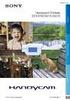 DİJİTAL FOTOĞRAF MAKİNESİ Kullanıcı Elkitabı Tr Ticari Marka Bilgileri Microsoft ve Windows ve Windows Vista, ABD ve/veya diğer ülkelerde Microsoft Corporation şirketine ait ticari markalar veya tescilli
DİJİTAL FOTOĞRAF MAKİNESİ Kullanıcı Elkitabı Tr Ticari Marka Bilgileri Microsoft ve Windows ve Windows Vista, ABD ve/veya diğer ülkelerde Microsoft Corporation şirketine ait ticari markalar veya tescilli
DUALSHOCK. 3 Şarj İstasyonu Yönerge El Kitabı CECH-ZDC1E
 TR DUALSHOCK 3 Şarj İstasyonu Yönerge El Kitabı CECH-ZDC1E Önlemler Bu ürünü kullanmadan önce bu el kitabını dikkatle okuyun ve gerektiğinde başvurmak üzere saklayın. Ayrıca PlayStation 3 sistemi için
TR DUALSHOCK 3 Şarj İstasyonu Yönerge El Kitabı CECH-ZDC1E Önlemler Bu ürünü kullanmadan önce bu el kitabını dikkatle okuyun ve gerektiğinde başvurmak üzere saklayın. Ayrıca PlayStation 3 sistemi için
Ticari Marka Bilgileri AVC Patent Portfolio License http://www.mpegla.com
 Ticari Marka Bilgileri Microsoft ve Windows ve Windows Vista, ABD ve/veya diğer ülkelerde Microsoft Corporation şirketine ait ticari markalar veya tescilli ticari markalardır. Macintosh, Mac OS ve QuickTime,
Ticari Marka Bilgileri Microsoft ve Windows ve Windows Vista, ABD ve/veya diğer ülkelerde Microsoft Corporation şirketine ait ticari markalar veya tescilli ticari markalardır. Macintosh, Mac OS ve QuickTime,
Tablet Bilgisayar SGPT13 Serisi. Hızlı Kurulum Kılavuzu
 Tablet Bilgisayar SGPT13 Serisi Hızlı Kurulum Kılavuzu Hoş Geldiniz Xperia Tablet S satın aldığınız için tebrik ederiz. Bu Hızlı Kurulum Kılavuzu, tablet bilgisayarınızın kullanılması için gereken başlangıç
Tablet Bilgisayar SGPT13 Serisi Hızlı Kurulum Kılavuzu Hoş Geldiniz Xperia Tablet S satın aldığınız için tebrik ederiz. Bu Hızlı Kurulum Kılavuzu, tablet bilgisayarınızın kullanılması için gereken başlangıç
DİJİTAL FOTOĞRAF MAKİNESİ. Referans Kılavuz
 DİJİTAL FOTOĞRAF MAKİNESİ Referans Kılavuz COOLPIX L28 için Öne Çıkan Özellikler Kontrolü fotoğraf makinenize bırakın G (Kolay Otomatik) Mod... A 32 Fotoğraf makinesini konunuza doğrulttuğunuzda, fotoğraf
DİJİTAL FOTOĞRAF MAKİNESİ Referans Kılavuz COOLPIX L28 için Öne Çıkan Özellikler Kontrolü fotoğraf makinenize bırakın G (Kolay Otomatik) Mod... A 32 Fotoğraf makinesini konunuza doğrulttuğunuzda, fotoğraf
ARAÇ KAMERASI, HD Kullanma Kılavuzu
 ARAÇ KAMERASI, HD Kullanma Kılavuzu 87231 Araç kamerasının tüm fonksiyonlarının daha iyi kullanımı için cihazı kullanmadan önce lütfen bu kılavuzu dikkatli şekilde okuyun. Dikkat 1. Lütfen hafıza kartını
ARAÇ KAMERASI, HD Kullanma Kılavuzu 87231 Araç kamerasının tüm fonksiyonlarının daha iyi kullanımı için cihazı kullanmadan önce lütfen bu kılavuzu dikkatli şekilde okuyun. Dikkat 1. Lütfen hafıza kartını
CJB1JM0LCAHA. Kullanım Kılavuzu
 CJB1JM0LCAHA Kullanım Kılavuzu Saatinizi tanıyın Hoparlör Şarj bağlantı noktası Güç tuşu Açmak/kapatmak için 3 sn. basılı tutun. Yeniden başlatmaya zorlamak için 10 sn. basılı tutun. Ana ekrana geri dönmek
CJB1JM0LCAHA Kullanım Kılavuzu Saatinizi tanıyın Hoparlör Şarj bağlantı noktası Güç tuşu Açmak/kapatmak için 3 sn. basılı tutun. Yeniden başlatmaya zorlamak için 10 sn. basılı tutun. Ana ekrana geri dönmek
Hızlı başlangıç kılavuzu
 Philips GoGear müzik çalar Hızlı başlangıç kılavuzu TR SA1MXX02B SA1MXX02K SA1MXX02KN SA1MXX02W SA1MXX04B SA1MXX04K SA1MXX04KN SA1MXX04P SA1MXX04W SA1MXX04WS SA1MXX08K Başlarken Ana menü hakkında genel
Philips GoGear müzik çalar Hızlı başlangıç kılavuzu TR SA1MXX02B SA1MXX02K SA1MXX02KN SA1MXX02W SA1MXX04B SA1MXX04K SA1MXX04KN SA1MXX04P SA1MXX04W SA1MXX04WS SA1MXX08K Başlarken Ana menü hakkında genel
A. İşlem Kontrol Paneli
 A. İşlem Kontrol Paneli EN TR Timer Zamanlayıcı Memory/Screen lock (unlock) Hafıza/Ekran kilidi (kilit açma) Downward movement Aşağı hareket Upward movement Yukarı hareket Memory 1/2/3 Hafıza 1/2/3 Display
A. İşlem Kontrol Paneli EN TR Timer Zamanlayıcı Memory/Screen lock (unlock) Hafıza/Ekran kilidi (kilit açma) Downward movement Aşağı hareket Upward movement Yukarı hareket Memory 1/2/3 Hafıza 1/2/3 Display
Moto Mod aksesuarınızı takma
 360 CAMERA Moto Mod aksesuarınızı takma Telefonunuzun arkasındaki kamera lensini 360 Camera ile hizalayın, ardından telefonun yan ve alt taraflarını Moto Mod ile birbirlerine geçinceye kadar hizalayın.
360 CAMERA Moto Mod aksesuarınızı takma Telefonunuzun arkasındaki kamera lensini 360 Camera ile hizalayın, ardından telefonun yan ve alt taraflarını Moto Mod ile birbirlerine geçinceye kadar hizalayın.
TC55 HIZLI BAŞLANGIÇ KILAVUZU
 TC55 HIZLI BAŞLANGIÇ KILAVUZU Özellikler Alıcı Işık/Yakınlık Sensörü LED Dokunmatik Ekran Programlanabi lir Düğme Ses Kontrolü Programlanabi lir Düğme Mikrofon Hoparlör Şarj Kontakları Kamera Pil Kapağı
TC55 HIZLI BAŞLANGIÇ KILAVUZU Özellikler Alıcı Işık/Yakınlık Sensörü LED Dokunmatik Ekran Programlanabi lir Düğme Ses Kontrolü Programlanabi lir Düğme Mikrofon Hoparlör Şarj Kontakları Kamera Pil Kapağı
BoomP!ll. Bluetooth Hoparlör. Kullanma Kılavuzu 33033
 BoomP!ll Bluetooth Hoparlör Kullanma Kılavuzu 33033 Ednet 33033 Boom P!ll Bluetooth hoparlörü seçtiğiniz için teşekkür ederiz. Cihazı ilk kez kullanmadan önce lütfen aşağıdaki talimatı okuyun. ÖZELLİKLER
BoomP!ll Bluetooth Hoparlör Kullanma Kılavuzu 33033 Ednet 33033 Boom P!ll Bluetooth hoparlörü seçtiğiniz için teşekkür ederiz. Cihazı ilk kez kullanmadan önce lütfen aşağıdaki talimatı okuyun. ÖZELLİKLER
BLUETOOTH SES ALICI/VERİCİ
 BLUETOOTH SES ALICI/VERİCİ Hızlı Kurulum Kılavuzu DA-30501 İçindekiler Kullanmadan önce... 2 1. DA-30501 Hakkında... 2 2. Sistem gereksinimleri... 2 3. Genel Bakış... 2 Başlarken... 3 1. DA-30501 pilini
BLUETOOTH SES ALICI/VERİCİ Hızlı Kurulum Kılavuzu DA-30501 İçindekiler Kullanmadan önce... 2 1. DA-30501 Hakkında... 2 2. Sistem gereksinimleri... 2 3. Genel Bakış... 2 Başlarken... 3 1. DA-30501 pilini
Kullanım kılavuzunuz PIONEER AVIC-S1
 Bu kullanım kılavuzunda önerileri okuyabilir, teknik kılavuz veya PIONEER AVIC-S1 için kurulum kılavuzu. Bu kılavuzdaki PIONEER AVIC-S1 tüm sorularınızı (bilgi, özellikler, güvenlik danışma, boyut, aksesuarlar,
Bu kullanım kılavuzunda önerileri okuyabilir, teknik kılavuz veya PIONEER AVIC-S1 için kurulum kılavuzu. Bu kılavuzdaki PIONEER AVIC-S1 tüm sorularınızı (bilgi, özellikler, güvenlik danışma, boyut, aksesuarlar,
İÇİNDEKİLER. Önlemler Önemli Bilgiler Ürün İnceleme LCD ekran Telsiz şeması açıklamaları Temel işlemler- Gelişmiş özellikler
 İÇİNDEKİLER Önlemler Önemli Bilgiler Ürün İnceleme LCD ekran Telsiz şeması açıklamaları Temel işlemler- Gelişmiş özellikler 2 3-4 5 5 6 1 Değerli Müşterimiz LUITON LT- 002 ürününü tercih ettiğiniz için
İÇİNDEKİLER Önlemler Önemli Bilgiler Ürün İnceleme LCD ekran Telsiz şeması açıklamaları Temel işlemler- Gelişmiş özellikler 2 3-4 5 5 6 1 Değerli Müşterimiz LUITON LT- 002 ürününü tercih ettiğiniz için
Ses Seviyesi Ölçer. Kullanım Kılavuzu. Kullanmadan önce bu kılavuzu tamamen okuyunuz
 Ses Seviyesi Ölçer Kullanım Kılavuzu Kullanmadan önce bu kılavuzu tamamen okuyunuz 2242 GİRİŞ Bu cihaz fabrika, okul, ofis, aile vs gibi değişik yerlerdeki ses seviyelerini ölçmek için kullanılabilir.
Ses Seviyesi Ölçer Kullanım Kılavuzu Kullanmadan önce bu kılavuzu tamamen okuyunuz 2242 GİRİŞ Bu cihaz fabrika, okul, ofis, aile vs gibi değişik yerlerdeki ses seviyelerini ölçmek için kullanılabilir.
Harici Ortam Kartları
 Harici Ortam Kartları Kullanıcı Kılavuzu Copyright 2007 Hewlett-Packard Development Company, L.P. SD Logosu sahibinin ticari markasıdır. Java, Sun Microsystems, Inc. Kuruluşunun ABD de tescilli markasıdır.
Harici Ortam Kartları Kullanıcı Kılavuzu Copyright 2007 Hewlett-Packard Development Company, L.P. SD Logosu sahibinin ticari markasıdır. Java, Sun Microsystems, Inc. Kuruluşunun ABD de tescilli markasıdır.
DERİN BAS HOPARLÖRLÜ BLUETOOTH "SOUNDBAR"
 DERİN BAS HOPARLÖRLÜ BLUETOOTH "SOUNDBAR" Hızlı Kurulum Kılavuzu DA-10295 Hoş Geldiniz Digitus Derin Bas Hoparlörlü Bluetooth Soundbar cihazını satın aldığınız için teşekkür ederiz! İster çoklu ortam yürütme
DERİN BAS HOPARLÖRLÜ BLUETOOTH "SOUNDBAR" Hızlı Kurulum Kılavuzu DA-10295 Hoş Geldiniz Digitus Derin Bas Hoparlörlü Bluetooth Soundbar cihazını satın aldığınız için teşekkür ederiz! İster çoklu ortam yürütme
1. Kutu içeriği. 2. Cihaz Genel Görünümü
 1. Kutu içeriği 1. Prestigio Araç DVR 4. USB kablosu 7. Şarj edilebilir pil 2. Vakumlu Ayaklık 5. HDMI kablosu 8. Hızlı Başlangıç Kılavuzu 3. Araç Şarjı 6. AV kablosu 9. Taşıma Kılıfı 2. Cihaz Genel Görünümü
1. Kutu içeriği 1. Prestigio Araç DVR 4. USB kablosu 7. Şarj edilebilir pil 2. Vakumlu Ayaklık 5. HDMI kablosu 8. Hızlı Başlangıç Kılavuzu 3. Araç Şarjı 6. AV kablosu 9. Taşıma Kılıfı 2. Cihaz Genel Görünümü
Güvenlik uyarıları Çocuklar için TEHLİKE Yaralanma UYARISI Yangın/patlama UYARISI
 Güvenlik uyarıları a Güvenlik uyarılarını dikkatle okuyun. Kaza sonucu yaralanmaları ve hasarları önlemek için ürünü yalnızca bu kullanım kılavuzunda belirtildiği şekilde kullanın. Gerektiğinde tekrar
Güvenlik uyarıları a Güvenlik uyarılarını dikkatle okuyun. Kaza sonucu yaralanmaları ve hasarları önlemek için ürünü yalnızca bu kullanım kılavuzunda belirtildiği şekilde kullanın. Gerektiğinde tekrar
LASERJET PRO 200 COLOR MFP. Hızlı Başvuru Kılavuzu M276
 LASERJET PRO 200 COLOR MFP Hızlı Başvuru Kılavuzu M276 Kopya kalitesini en iyi duruma getirme Aşağıdaki renk kalitesi ayarları kullanılabilir. Otomatik Seç: Kopyalama kalitesi sizin için önemli olmadığında
LASERJET PRO 200 COLOR MFP Hızlı Başvuru Kılavuzu M276 Kopya kalitesini en iyi duruma getirme Aşağıdaki renk kalitesi ayarları kullanılabilir. Otomatik Seç: Kopyalama kalitesi sizin için önemli olmadığında
Dell Latitude E6400 Kurulum ve Özellikler ile İlgili Bilgiler
 Uyarı Hakkında UYARI: UYARI, meydana gelebilecek olası maddi hasar, kişisel yaralanma veya ölüm tehlikesi anlamına gelir. Dell Latitude E6400 Kurulum ve Özellikler ile İlgili Bilgiler 1 2 3 4 24 25 26
Uyarı Hakkında UYARI: UYARI, meydana gelebilecek olası maddi hasar, kişisel yaralanma veya ölüm tehlikesi anlamına gelir. Dell Latitude E6400 Kurulum ve Özellikler ile İlgili Bilgiler 1 2 3 4 24 25 26
* Kabloya asılarak,çekerek fişi prizden çıkarmayınız. Aksi taktirde kabloya zarar verebilir, yangın ve cihazın bozulmasına neden olabilirsiniz.
 STP-131 MİNİ PRİNTER GÜVENLİK UYARILARI STP-131 termal yazıcıyı kullanırken aşağıdaki güvenlik talimatlarına uymanız gerekmektedir. Aşağıdaki kurallara uyulmaması ciddi yaralanmalara, hasarlara ve ölümlere
STP-131 MİNİ PRİNTER GÜVENLİK UYARILARI STP-131 termal yazıcıyı kullanırken aşağıdaki güvenlik talimatlarına uymanız gerekmektedir. Aşağıdaki kurallara uyulmaması ciddi yaralanmalara, hasarlara ve ölümlere
Kullanım kılavuzu. Stereo Mikrofon STM10
 Kullanım kılavuzu Stereo Mikrofon STM10 İçindekiler Temel Bilgiler...3 Fonksiyona genel bakış...3 Donanıma genel bakış...3 Montaj...4 Mikrofonunuzun kullanımı...5 Ses kaydetme...5 Videolar için ses kaydetme...8
Kullanım kılavuzu Stereo Mikrofon STM10 İçindekiler Temel Bilgiler...3 Fonksiyona genel bakış...3 Donanıma genel bakış...3 Montaj...4 Mikrofonunuzun kullanımı...5 Ses kaydetme...5 Videolar için ses kaydetme...8
Hızlı başlangıç kılavuzu SE888
 Hızlı başlangıç kılavuzu SE888 İçindekiler Baz ünitesi Not * Birden fazla ahize içeren paketlerde, ek ahizeler, şarj cihazları ve güç adaptörleri bulunur. ** Bazı ülkelerde, hat adaptörünü hat kablosuna
Hızlı başlangıç kılavuzu SE888 İçindekiler Baz ünitesi Not * Birden fazla ahize içeren paketlerde, ek ahizeler, şarj cihazları ve güç adaptörleri bulunur. ** Bazı ülkelerde, hat adaptörünü hat kablosuna
Güç Adaptörü AC/DC 90W, Dizüstü Bilgisayar İçin
 Güç Adaptörü AC/DC 90W, Dizüstü Bilgisayar İçin Kullanma Kılavuzu DA-10190 Öncelikle dizüstü bilgisayarların ve netbookların şarj edilmesi ve bunlara güç sağlanması için özellikle tasarlanmış olan yeni
Güç Adaptörü AC/DC 90W, Dizüstü Bilgisayar İçin Kullanma Kılavuzu DA-10190 Öncelikle dizüstü bilgisayarların ve netbookların şarj edilmesi ve bunlara güç sağlanması için özellikle tasarlanmış olan yeni
Archive Player Divar Series. Kullanım kılavuzu
 Archive Player Divar Series tr Kullanım kılavuzu Archive Player İçindekiler tr 3 İçindekiler 1 Giriş 4 2 Çalışma 5 2.1 Programın başlatılması 5 2.2 Ana pencere tanıtımı 6 2.3 Açma düğmesi 6 2.4 Kamera
Archive Player Divar Series tr Kullanım kılavuzu Archive Player İçindekiler tr 3 İçindekiler 1 Giriş 4 2 Çalışma 5 2.1 Programın başlatılması 5 2.2 Ana pencere tanıtımı 6 2.3 Açma düğmesi 6 2.4 Kamera
Konica Minolta sanayi tipi cihazlar. Güvenlik Önlemleri
 Konica Minolta sanayi tipi cihazlar Güvenlik Önlemleri Güvenlik Sembolleri Aşağıdaki semboller, cihazın hatalı kullanımına bağlı kazaları önlemek amacıyla bu kılavuzda kullanılmaktadır. Cümlenin güvenlikle
Konica Minolta sanayi tipi cihazlar Güvenlik Önlemleri Güvenlik Sembolleri Aşağıdaki semboller, cihazın hatalı kullanımına bağlı kazaları önlemek amacıyla bu kılavuzda kullanılmaktadır. Cümlenin güvenlikle
DİJİTAL FOTOĞRAF MAKİNESİ. Referans Kılavuz
 DİJİTAL FOTOĞRAF MAKİNESİ Referans Kılavuz Giriş i İçindekiler ix Fotoğraf Makinesinin Parçaları 1 Çekim için Hazırlık 6 Temel Çekim ve İzleme İşlemleri 12 Çekim Özellikleri 22 İzleme Özellikleri 45 Filmlerin
DİJİTAL FOTOĞRAF MAKİNESİ Referans Kılavuz Giriş i İçindekiler ix Fotoğraf Makinesinin Parçaları 1 Çekim için Hazırlık 6 Temel Çekim ve İzleme İşlemleri 12 Çekim Özellikleri 22 İzleme Özellikleri 45 Filmlerin
DİJİTAL FOTOĞRAF MAKİNESİ. Referans Kılavuz
 DİJİTAL FOTOĞRAF MAKİNESİ Referans Kılavuz Tr Uzun Pil Ömrünün Sağlanması Bekleme Modu Bu enerji tasarruf modu pil tüketimini büyük ölçüde azaltır ve istediğinizde fotoğraf makinenizin çabucak çalışır
DİJİTAL FOTOĞRAF MAKİNESİ Referans Kılavuz Tr Uzun Pil Ömrünün Sağlanması Bekleme Modu Bu enerji tasarruf modu pil tüketimini büyük ölçüde azaltır ve istediğinizde fotoğraf makinenizin çabucak çalışır
Her zaman yardıma hazırız Ürününüzü kaydettirmek ve destek almak için şu adrese gidin:
 Her zaman yardıma hazırız Ürününüzü kaydettirmek ve destek almak için şu adrese gidin: www.philips.com/support Sorularınız mı var? Philips e Ulaşın SHL3850NC İçindekiler 1 Önemli güvenlik talimatları
Her zaman yardıma hazırız Ürününüzü kaydettirmek ve destek almak için şu adrese gidin: www.philips.com/support Sorularınız mı var? Philips e Ulaşın SHL3850NC İçindekiler 1 Önemli güvenlik talimatları
Kablosuz Bluetooth Hoparlör Açıklamaları
 Kablosuz Bluetooth Hoparlör Açıklamaları Hoparlörün işletme paneli fonksiyon Tablosu Güç Açma/Kapama butonu, Çalıştırmak/Kapatmak için butona basın; Ses + Ses - Sesi kapat Güç gösterge ışığı--- Mavi LED;
Kablosuz Bluetooth Hoparlör Açıklamaları Hoparlörün işletme paneli fonksiyon Tablosu Güç Açma/Kapama butonu, Çalıştırmak/Kapatmak için butona basın; Ses + Ses - Sesi kapat Güç gösterge ışığı--- Mavi LED;
DİJİTAL FOTOĞRAF MAKİNESİ. Referans Kılavuz
 DİJİTAL FOTOĞRAF MAKİNESİ Referans Kılavuz Tr Giriş i İçindekiler xii Fotoğraf Makinesinin Parçaları 1 Çekim için Hazırlık 10 Temel Çekim ve İzleme İşlemleri 15 Çekim Özellikleri 24 İzleme Özellikleri
DİJİTAL FOTOĞRAF MAKİNESİ Referans Kılavuz Tr Giriş i İçindekiler xii Fotoğraf Makinesinin Parçaları 1 Çekim için Hazırlık 10 Temel Çekim ve İzleme İşlemleri 15 Çekim Özellikleri 24 İzleme Özellikleri
